Microsoft Word - SmartBooksPlus2011-HDSD.doc
|
|
|
- Trịnh Kha
- 4 năm trước
- Lượt xem:
Bản ghi
1 CÔNG TY PHẦN MỀM KẾ TOÁN THÔNG MINH SMARTBOOKS HƯỚNG DẪN SỬ DỤNG PHẦN MỀM KẾ TOÁN HÀNH CHÍNH SỰ NGHIỆP SmartBooks Plus 2011 Hà Nội -2011
2 MỤC LỤC GIỚI THIỆU... 4 CÁCH ĐỌC TÀI LIỆU... 5 CHƯƠNG 01: LÀM THẾ NÀO ĐỂ BẮT ĐẦU SỬ DỤNG... 6 I. Khởi động chương trình SmartBooks Plus II. Tạo cơ sở dữ liệu... 7 III. Bắt đầu làm việc với chương trình... 9 IV. Các thao tác chung khi sử dụng SmartBooks Plus Hệ thống menu Các phím chức năng Đăng ký các danh mục đơn vị sử dụng Các thao tác chung khi nhập chứng từ Tìm kiếm chứng từ Tìm kiếm danh mục CHƯƠNG 02: THIẾT LẬP BAN ĐẦU I. Thiết lập thông tin hệ thống Tuỳ chọn chung Tuỳ chọn Đơn vị Tuỳ chọn Nhân sự Tuỳ chọn Báo cáo Tuỳ chọn Tiền lương Tuỳ chọn Định dạng số II. Thiết lập các danh mục Xây dựng hệ thống tài khoản Mục lục ngân sách Danh mục nguồn vốn Danh mục hoạt động có thu Danh mục dự án Danh mục hợp đồng Danh mục khách hàng Danh mục nhà cung cấp Danh mục nhân sự Danh mục đối tượng khác Danh mục kho Danh mục loại vật tư hàng hoá, dịch vụ Danh mục vật tư hàng hoá, dịch vụ
3 15. Danh mục loại tài sản cố định Danh mục tài sản cố định Khai báo các khoản thuế Bảng thuế suất Khai báo công việc Tài khoản kết chuyển IV. Nhập số dư ban đầu Nhập số dư TK chi tiết theo khách hàng Nhập số dư TK chi tiết theo nhà cung cấp Nhập số dư loại TK chi tiết theo nhân viên Nhập số dư TK chi tiết theo Vật tư Nhập số dư TK chi tiết theo Tài sản Nhập số dư các TK chi tiết theo MLNS: Nguồn vốn, Chương, LK, Mục Nhập số dư các TK khác CHƯƠNG 03: QUY TRÌNH HẠCH TOÁN TRÊN SMARTBOOKS I. Kế toán dự toán ngân sách II. Kế toán Tiền mặt tại quỹ III. Kế toán Tiền gửi ngân hàng, kho bạc IV. Kế toán Vật tư hàng hóa V. Kế toán Tài sản cố định VI. Kế toán Tiền lương VII. Kế toán Thuế VIII. Kết chuyển số dư IX. Kế toán các nghiệp vụ khác CHƯƠNG 04: QUẢN TRỊ HỆ THỐNG Ngày hạch toán Khóa sổ/bỏ khóa sổ Khóa sổ Bỏ khóa sổ Người dùng Đăng ký truy nhập Thay đổi mật khẩu Quản lý người dùng Nhật ký truy nhập Bảo trì CSDL Hợp lệ số liệu
4 6. Kết xuất dữ liệu gửi cấp trên Kết xuất tệp mềm Kết xuất mã vạch Thiết lập máy in Sao lưu dữ liệu Cách sao lưu tự động của phần mềm Cách lưu trữ số liệu vào USB Phục hồi dữ liệu Chuyển đổi CSDL Kết thúc
5 GIỚI THIỆU Với mong muốn cùng khách hàng làm chủ công nghệ, áp dụng công nghệ một cách có hiệu quả trong công việc nhằm nâng cao năng lực quản lý của khách hàng. Phần mềm kế toán hành chính sự nghiệp SmartBooks Plus 2011 là công cụ hỗ trợ đắc lực, đầy đủ và hiệu quả trong công tác quản lý Tài chính - Kế toán tại các đơn vị. SmartBooks Plus 2011 tuân thủ chế độ kế toán ban hành theo quyết định số 19/2006/QĐ/CĐKT của Bộ Tài chính, ngày 30 tháng 03 năm 2006, cập nhật các thông tư hướng dẫn mới nhất của Bộ tài chính ban hành, các chế độ chứng từ kế toán của Kho bạc Nhà nước và các đơn vị khác ban hành. Sản phẩm luôn luôn được cải tiến không ngừng để ngày càng hoàn thiện, đáp ứng được nhu cầu của khách hàng. Qua thực tế nhiều năm triển khai Phần mềm kế toán hành chính sự nghiệp SmartBooks Plus 2011 là sản phẩm được các tổ chức tài chính, các nhà chuyên môn đánh giá cao về chất lượng, tính thân thiện, tính dễ sử dụng, có nhiều ưu điểm nổi bật, đáp ứng đầy đủ, hiệu quả cho công tác quản lý tài chính kế toán của các đơn vị hành chính sự nghiệp Công ty SMARTBOOKS luôn mong muốn sản phẩm ngày càng hoàn thiện, đáp ứng ngày một tốt hơn nhu cầu của khách hàng, SMARTBOOKS rất mong nhận được sự đóng góp các ý kiến của khách hàng. Mọi thông tin chi tiết xin liên hệ: CÔNG TY PHẦN MỀM KẾ TOÁN THÔNG MINH SMARTBOOKS 606-CT2A, Mỹ Đình II, đường Lê Đức Thọ, Từ Liêm, Hà Nội. ĐT: (04) / Fax: (04) sales@smartbooks.vn Website: 4
6 CÁCH ĐỌC TÀI LIỆU Phần mềm kế toán SmartBooks Plus 2011 làm việc trong môi trường Windows vì vậy có đặc tính kế thừa về mặt giao diện của hệ điều hành Windows, dễ học, dễ sử dụng. Tuy nhiên bạn vẫn nên đọc kỹ tài liệu này trước khi vận hành chương trình. Lần đầu làm quen với phần mềm, cách học nhanh nhất là đọc hết tài liệu, sau đó tiến hành thực hành ngay trên máy tính khi kết thúc mỗi chương, nếu có vấn đề khúc mắc tra cứu lại tài liệu để hiểu rõ ràng hơn. Đối với người dùng đã có kinh nghiệm sử dụng phần mềm, tài liệu này có giá trị để tra cứu trong quá trình sử dụng. Nội dung cuốn sách bao gồm: Chương 1: Làm thế nào để bắt đầu sử dụng. Chương 2: Thiết lập ban đầu. Chương 3: Quy trình hạch toán. Chương 4: Quản trị hệ thống. 5
7 CHƯƠNG 01: LÀM THẾ NÀO ĐỂ BẮT ĐẦU SỬ DỤNG Để có thể hạch toán bằng phần mềm kế toán SmartBooks trên máy tính, sau thao tác cài đặt chương trình, người sử dụng phải tạo lập cơ sở dữ liệu (CSDL) để nhập các số liệu kế toán phát sinh. Chương này sẽ hướng dẫn người sử dụng các thao tác sau: Khởi động chương trình. Tạo lập cơ sở dữ liệu kế toán. Bắt đầu làm việc với chương trình. Các thao tác chung khi sử dụng SmartBooks. 6
8 I. Khởi động chương trình SmartBooks Sau khi cài đặt chương trình thành công sẽ xuất hiện biểu tượng của chương trình trên màn hình Desktop: Để khởi động chương trình người sử dụng chỉ cần thực hiện một thao tác rất đơn giản là nhấn đúp chuột vào biểu tượng này. Ngoài ra người sử dụng còn có thể khởi động chương trình bằng cách khác như sau: Trong môi trường Windows 1. Nhấn chuột vào nút <<Start>> 2. Chọn mục <<Program>> 3. Chọn mục << SmartBooks Plus 2011>> 4. Nhấn chuột vào biểu tượng chương trình SmartBooks Plus II. Tạo cơ sở dữ liệu Cơ sở dữ liệu (CSDL) là nơi chứa toàn bộ số liệu kế toán. Mỗi CSDL có thể chứa số liệu kế toán của một hoặc nhiều năm, do vậy thao tác này chỉ thực hiện khi bắt đầu sử dụng phần mềm hoặc khi muốn chuyển số liệu sang một tệp dữ liệu khác. Cách tạo CSDL: 1. Nhấn chuột vào Menu Hệ thống chọn chức năng Tạo CSDL, xuất hiện hộp hội thoại: Thông tin chi tiết trên hộp hội thoại Tạo mới Từ dữ liệu năm trước CSDL cũ Tiếp theo Huỷ bỏ Tạo mới một tệp dữ liệu chưa có thông tin. Tạo tệp dữ liệu có các danh mục và số dư từ năm trước chuyển sang Chỉ ra đường dẫn tới CSDL cũ trong trường hợp lấy dữ liệu từ năm trước Chuyển sang màn hình tiếp theo Huỷ bỏ thao tác tạo dữ liệu 2. Chọn vào mục <<Tạo mới>>, nhấn chuột vào nút <<Tiếp theo>> để tiếp tục việc tạocsdl 7
9 Nhập tên của thư mục chứa cơ sở dữ liệu (thông thường chương trình ngầm định là DATAyyyy - yyyy là năm kế toán hiện tại), đường dẫn để vào dữ liệu (đường dẫn ngầm định là: C:\SmartBooksPlus2011\), nhập diễn giải về CSDL này. Nhấn chuột vào nút <<Tiếp theo>> để tiếp tục. 3. Nhập ngày bắt đầu hạch toán (ngày bắt đầu hạch toán là ngày bắt đầu nhập số liệu kế toán vào máy tính), tháng bắt đầu năm tài chính (thông thường là tháng 1). Nhấn nút <<Tiếp theo>> để tiếp tục. 4. Lựa chọn hình thức ghi sổ (nhật ký chung, nhật ký sổ cái, chứng từ ghi sổ: nên chọn là nhật ký chung vì hình thức này phù hợp nhất với kế toán máy), tiền hạch toán (VND, USD), phương pháp tính giá hàng tồn kho (Bình quân cuối kỳ, bình quân sau mỗi lần nhập, đích danh, nhập trước xuất trước, nhập sau xuất trước: nên chọn là Đích danh vì phương pháp này phù hợp với đa số các đơn vị HCSN). Nhấn nút <<Tiếp theo>> để tiếp tục. 8
10 5. Khai báo các thông tin về đơn vị: NSD chọn loại hình đơn vị cho phù hợp như: Ngành giáo dục, ngành lao động.;mã sử dụng ngân sách của đơn vị, số điện thoại, Fax, mã số thuế, tài khoản, nơi mở. Nhấn chuột vào nút <<Tiếp theo>> để tiếp tục. 6. Nhấn vào nút <<Kết thúc>> để hoàn thành việc tạo CSDL. Bạn hãy thận trọng khi khai báo thông tin: ngày bắt đầu hạch toán, tháng bắt đầu năm tài chính & tiền hạch toán. Các thông tin này đây sẽ không thể thay đổi được sau khi hoàn thành việc tạo CSDL. Các thông tin còn lại có thể thay đổi được trong chức năng \\Hệ thống\tuỳ chọn III. Bắt đầu làm việc với chương trình Để bắt đầu làm việc với chương trình sau thao tác tạo CSDL người sử dụng phải mở CSDL để nhập số liệu kế toán phát sinh. Thông thường chương trình sẽ tự động truy nhập vào CSDL vừa được tạo lập Ban đầu hệ thống ngầm định tên người sử dụng là ADMIN và mật khẩu để trống, người sử dụng chỉ cần nhấn chuột vào nút <<Đồng ý>>. 9
11 Trong trường hợp cần lựa chọn CSDL để mở cách thao tác như sau: 1. Vào Menu Hệ thống chọn Mở CSDL 2. Nhấn chuột vào nút <<Mở CSDL có sẵn>> 3. Chọn tên CSDL cần mở, nhấn chuột vào Smarkbook.dbc sau đó nhấn OK. Sau khi truy nhập thành công, xuất hiện màn hình chính của chương trình, màn hình này gồm 6 Menu là: Hệ thống, Soạn thảo, Danh mục, Chứng từ, Cửa sổ và Trợ giúp. IV. Các thao tác chung khi sử dụng SmartBooks 1. Hệ thống menu Menu Hệ thống bao gồm các chức năng về CSDL như: Tạo CSDL, Mở CSDL, Đóng CSDL; các chức năng về hệ thống: Thiết lập ngày hạch toán, Thông tin về CSDL, Tùy chọn hệ thống, Quản lý người dùng, Phân quyền sử dụng... chức năng In báo cáo và chức năng Kết thúc để thoát khỏi chương trình. Menu Soạn thảo bao gồm các chức năng phục vụ cho việc soạn thảo như: Bỏ làm, Làm lại, Cắt, Sao chép, Dán, Chọn tất, Tìm kiếm v.v... Các chức năng của Menu này chỉ có tác dụng khi đang thao tác trên một hộp hội thoại nào đó. Menu Danh mục cho phép khai báo số liệu kế toán ban đầu và thiết lập hệ thống các danh mục phục vụ việc cập nhật chứng từ kế toán như: Hệ thống tài khoản\khai báo số dư đầu kỳ, Khai báo danh sách khách hàng, Nhà cung cấp, Nhân sự, Vật tư hàng hóa, Menu Chứng từ gồm các chức năng phục vụ việc cập nhật chứng từ kế toán phát sinh: Dự toán được giao, Thu tiền mặt, Chi tiền mặt, Giấy báo có, Giấy báo nợ, Nhập kho, Xuất kho, Chuyển kho, Điều chỉnh, Tính giá xuất kho, Kết chuyển lãi lỗ, Chứng từ chung Menu Cửa sổ cho phép hiển thị các cửa sổ đang mở dưới các hình thức khác nhau như: xếp lớp, dàn phẳng hoặc đóng tất các cửa sổ đang mở, chọn cửa sổ hiển thị để làm việc. Menu Trợ giúp gồm các chức năng trợ giúp người sử dụng, màn hình sẽ hiển thị cửa sổ trợ giúp cho phép người sử dụng tra cứu những vướng mắc trong quá trình sử dụng chương trình. Cửa sổ trợ giúp bằng tiếng Việt, tuân thủ các chuẩn về giao diện của môi trường Windows 9x, 2000, NT hoặc XP vì vậy dễ dùng và dễ học. 10
12 2. Các phím chức năng Phần này sẽ hướng dẫn các nút chức năng được sử dụng chung trong chương trình bao gồm: Nút Thêm : Thêm một chứng từ, một danh mục, một bản ghi... Người dùng có thể dùng phím Ctrl+N trên bàn phím. Nút Sửa : Sửa chứng từ, danh mục đã cất giữ. Người dùng có thể dùng phím Ctrl+E trên bàn phím. Nút Lưu : Cất giữ thông tin khi nhập chứng từ, danh mục. Người dùng có thể dùng phím Ctrl+S trên bàn phím. Nút Xóa Ctrl+D trên bàn phím. Nút Đóng Ctrl+F4 trên bàn phím. : Xóa một chứng từ, danh mục. Người dùng có thể dùng phím : Đóng hộp hội thoại đang mở. Người dùng có thể dùng phím Nút "Trước" : Xem chứng từ đứng trước <về trước 01 bản ghi>. Người dùng có thể dùng phím Ctrl+Page Up trên bàn phím. Nút "Sau" : Xem chứng từ đứng sau <về sau 01 bản ghi>. Người dùng có thể dùng phím Ctrl+Page Down trên bàn phím. Nút "Tìm" trên bàn phím. Nút In Nút "Nhật ký" : Dùng để tìm kiếm chứng từ. Người dùng có thể dùng phím Ctrl+F : Dùng để xem, in chứng từ, in theo mẫu tự chọn và xuất khẩu dữ liệu. : Dùng để liệt kê chứng từ theo loại chứng từ. 3. Đăng ký các danh mục đơn vị sử dụng Để phục vụ cho việc theo dõi chi tiết khi hạch toán kế toán, người sử dụng sẽ phải khai báo danh mục liên quan như: Danh sách khách hàng, danh sách nhân viên, danh sách vật tư hàng hóa, tài sản cố định,...tất cả các công việc này được thực hiện trong Menu Danh mục. Cách thao tác trên từng chức năng trong Menu Danh mục là tương tự nhau và được thực hiện như sau: Cách thêm mới một danh mục 1. Vào Menu Danh mục nhấn chuột vào danh mục cần thêm. 2. Nhấn chuột vào nút <<Thêm>> xuất hiện hộp hội thoại để nhập các thông tin chi tiết về danh mục đang khai báo. 3. Nhập các thông tin trên hộp hội thoại: Mã, Tên, Nhấn <<Đồng ý>>. 11
13 Ví dụ để thêm mới một khách hàng thao tác như sau: 1. Vào \\Danh mục\khách hàng\khách hàng. 2. Nhấn chuột vào nút <<Thêm>> xuất hiện hộp hội thoại Chi tiết khách hàng. Hộp hội thoại này gồm 02 trang: Trang Thông tin chung, Trang Công nợ. 3. Nhập các thông tin trên trang Thông tin chung: Mã KH, Tên, Địa chỉ, Người liên lạc, Sau đó nhấn chuột vào <<Công nợ>> để nhập thông tin trên trang này, bao gồm: TK ngân hàng, mã số thuế, Kết thúc việc khai báo khách hàng nhấn chuột vào nút <<Đồng ý>>. Cách sửa một danh mục 1. Vào Menu Danh mục nhấn chuột vào loại danh mục cần sửa. 2. Chọn chuột vào danh mục cần sửa trong danh sách. 3. Nhấn chuột vào nút <<Sửa>>. 4. Thực hiện việc sửa đổi thông tin và nhấn <<Đồng ý>>. 12
14 Ví dụ để sửa lại tên của một khách hàng đã khai báo, thao tác như sau: 1. Vào \\Danh mục\khách hàng\khách hàng xuất hiện danh sách khách hàng mà người sử dụng đã khai báo. 2. Chọn chuột vào khách hàng cần sửa lại tên. 3. Nhấn chuột vào nút <<Sửa>> xuất hiện hộp hội thoại Chi tiết khách hàng. 4. Sửa lại tên của khách hàng và nhấn <<Đồng ý>>. Cách xóa một danh mục Chương trình cho phép xóa các danh mục đã khai báo, tuy nhiên chỉ xóa được các danh mục có đủ 2 điều kiện sau: Phải là danh mục chi tiết nhất, tức là bên trong nó không bao gồm danh mục con nào (Ví dụ: Không xóa được TK 111- Tiền mặt vì trong TK 111 bao gồm TK con là TK Tiền Việt Nam). Chưa được sử dụng trong các chứng từ hoặc các khai báo liên quan. Thao tác xóa danh mục như sau: 1. Vào Menu Danh mục nhấn chuột vào loại danh mục cần xóa. 2. Chọn chuột vào danh mục cần xóa trong danh sách. 3. Nhấn chuột vào nút <<Xóa>>. 4. Xuất hiện Cảnh báo xóa: Bạn đang muốn xóa bản ghi hiện tại, nhấn <<Yes>>. Ví dụ muốn xóa một khách hàng đã khai báo, thao tác như sau: 13
15 1. Vào \\Danh mục\khách hàng\khách hàng. 2. Chọn chuột vào khách hàng cần xóa. 3. Nhấn vào nút <<Xóa>>. 4. Xuất hiện Cảnh báo xóa nhấn <<Yes>>. 4. Các thao tác chung khi nhập chứng từ Các số liệu kế toán phát sinh được nhập trong Menu Chứng từ: phiếu thu, phiếu chi, phiếu nhập, phiếu xuất,...thao tác chung khi nhập số liệu trong Menu Chứng từ như sau: Cách thêm chứng từ 1. Vào Menu Chứng từ chọn chuột vào loại chứng từ cần thêm. 2. Nhấn chuột vào nút <<Thêm>>. 3. Nhập các thông tin chi tiết trên chứng từ: Số chứng từ, ngày chứng từ, ngày hạch toán, TK Nợ, TK Có, Nhấn chuột vào nút <<Lưu>>. Ví dụ muốn thêm một phiếu thu thao tác như sau: 1. Vào \\Chứng từ\phiếu thu 2. Nhấn chuột vào nút <<Thêm>> 14
16 3. Nhập các thông tin trên phiếu thu: Mã, Tên (tên người nộp tiền), số (số phiếu thu), ngày (ngày của phiếu thu), ngày hạch toán, số tiền, TK Nợ, TK Có, diễn giải, Nhấn chuột vào nút <<Lưu>>. Cách Thêm từ một chứng từ 1. Vào Menu Chứng từ chọn chuột vào loại chứng từ cần thêm. 2. Nhấn chuột vào nút <<Thêm từ>> 3. Xuất hiện hộp thoại <Liệt kê chứng từ> 4. Chọn Kỳ kế toán, loại chứng từ cần sao chép, và thời gian sao chép từ ngày đến ngày, chọn chứng từ cần sao chép. 5. Nhấn vào nút <Chọn> 6. Nhấn chuột vào nút <<Lưu>>. Cách sửa chứng từ Cách sửa chứng từ như sau: 1. Vào Menu Chứng từ chọn chuột vào loại chứng từ cần sửa. 2. Tìm chứng từ cần sửa bằng nút <<Trước>>,<<Sau>> hoặc có thể dùng nút <<Tìm>> (trong phần III của chương này sẽ hướng dẫn kỹ cách tìm chứng từ). 3. Nhấn chuột vào nút <<Sửa>>. 4. Sửa lại các thông tin trên chứng từ. 5. Nhấn chuột vào nút <<Lưu>>. Ví dụ Để sửa thông tin trên phiếu thu, thao tác như sau: 1. Vào \\Chứng từ\phiếu thu 2. Nhấn chuột vào nút <<Sửa>>. 3. Tìm đến phiếu thu cần sửa bằng nút <<Trước>>, <<Sau >> hoặc có thể dùng nút <<Tìm>>. 15
17 4. Sửa lại thông tin trên phiếu thu. 5. Nhấn chuột vào nút Lưu. Cách xóa chứng từ như sau: 1. Vào Menu Chứng từ chọn chuột vào loại chứng từ cần xóa. 2. Tìm đến chứng từ cần xóa bằng nút <<Trước>>, <<Sau>> hoặc có thể dùng nút Tìm 3. Nhấn chuột vào nút <<Xóa>>. 4. Xuất hiện Cảnh báo xóa: 5. Nhấn chuột vào nút <<Yes>>. Ví dụ muốn xóa phiếu thu thao tác như sau: 1. Vào \\Chứng từ\phiếu thu 2. Dùng nút <<Trước>> hoặc <<Sau>> để tìm đến phiếu thu cần xóa. 3. Nhấn chuột vào nút <<Xóa>>. 4. Xuất hiện Cảnh báo xóa: Bạn có đồng ý xóa chứng từ này không, chọn <<Yes>>. 5. Tìm kiếm chứng từ Người dùng có thể tìm chứng từ theo các tiêu thức sau: Theo số chứng từ, theo ngày chứng từ, theo loại chứng từ (phiếu thu, phiếu chi, giấy báo nợ, giấy báo có, phiếu nhập, phiếu xuất,...), theo loại tiền, theo tài khoản nợ, theo tài khoản có, số tiền, vật tư, khách hàng, nhà cung cấp, nhân viên, phòng ban, chương, loại khoản, Nhóm tiểu nhóm - Mục tiểu mục, khoản chi, nguồn vốn, dự án, hợp đồng, tài sản, công việc. 16
18 Cách tìm chứng từ như sau: 1. Vào \\Soạn thảo\tìm kiếm hoặc nhấn vào nút <<Tìm>> trên tất cả các hộp hội thoại trong Menu Chứng từ, xuất hiện hộp hội thoại Tìm kiếm chứng từ. 2. Chọn trường tìm kiếm trong danh sách Trường của chương trình. 3. Gõ vào giá trị tìm kiếm và nhấn vào nút <<Thêm>>. 4. Nhấn vào nút <<Tìm>>. 5. Muốn truy nhập trực tiếp đến nơi nhập chứng từ nhấn chuột vào nút Xem chứng từ. 6. In danh sách chứng từ vừa tìm được bằng nút In danh sách. Ví dụ muốn tìm các chứng từ có TK Nợ là 1111, thao tác như sau: 1. Vào Soạn thảo\tìm kiếm. 2. Chọn vào trường tìm kiếm là Tài khoản Nợ. 3. Gõ vào giá trị tìm là 1111 rồi nhấn vào nút <<Thêm>>. 4. Nhấn vào nút <<Tìm>>. 5. Danh sách các chứng từ có TK Nợ là 1111 sẽ được hiển thị ở bảng phía dưới. 6. Tìm kiếm danh mục Người sử dụng có thể tìm kiếm các danh mục đã khai báo bằng nút <<Tìm>> trên hộp hội thoại của các danh mục. hiển thị Thao tác như sau: 1. Trong hộp hội thoại của danh mục đang mở nhấn vào nút <<Tìm>> xuất hiện: 17
19 2. Gõ vào giá trị cần tìm. 3. Nhấn chuột vào nút <<Tìm >>trên hộp hội thoại Tìm kiếm. Ví dụ trong hộp hội thoại Hệ thống TK muốn tìm đến TK 461 thao tác như sau: 1. Vào Danh mục\hệ thống tài khoản. 2. Nhấn chuột vào nút Tìm. 3. Gõ vào phần Giá trị tìm là: Nhấn chuột vào nút Tìm trên hộp hội thoại Tìm kiếm. 18
20 CHƯƠNG 02: THIẾT LẬP BAN ĐẦU Để có thể bắt đầu hạch toán, người sử dụng phải thiết lập một số thông tin ban đầu như: Thiết lập hệ thống tài khoản, thiết lập các tuỳ chọn hệ thống, khai báo số dư tài khoản đầu kỳ, khai báo các danh mục liên quan Những thông tin này có tính chất hệ thống, xuyên suốt đối với chương trình. Chương này sẽ trình bày mục đích, ý nghĩa của từng loại thông tin được khai báo và cách khai báo các thông tin, bao gồm: Thiết lập thông tin chung: Thông tin về hệ thống. Thiết lập các danh mục dùng chung. Nhập số dư ban đầu. 19
21 I. Thiết lập thông tin hệ thống Trong phần Tùy chọn ở Menu Hệ thống bao gồm một số thông tin mang tính hệ thống như: thông tin chung về đơn vị, nhân sự, cách in báo cáo, ngôn ngữ báo cáo, định dạng số Tuỳ chọn chung Cho phép thay đổi một số thông tin chung trong quá trình sử dụng phần mềm như: Xác định hiển thị màn hình nền, kiểm tra hợp lệ khi lưu chứng từ, cho phép chi tiền khi quỹ âm, cho phép xuất kho khi hết hàng, cho phép nhập chứng từ trùng lựa chọn cấp dự toán theo Mục hay Nhóm mục, lựa chọn hình thức ghi sổ: Nhật ký chung, Chứng từ ghi sổ, Nhật ký sổ cái. 2. Tuỳ chọn Đơn vị Thiết lập các thông tin chung về đơn vị như: Tên, địa chỉ, mã số, điện thoại, số fax, tài khoản ngân hàng 3. Tuỳ chọn Nhân sự Khai báo các thông tin về nhân sự của đơn vị như: Thủ trưởng đơn vị, Kế toán trưởng, Thủ quỹ, Thủ kho, Người lập báo cáo. Các thông tin này sẽ được phần mềm tự động cập nhật vào các chứng từ và báo cáo, sổ sách liên quan. 20
22 4. Tuỳ chọn Báo cáo Cho phép lựa chọn ngôn ngữ báo cáo, định dạng phông chữ trên tiêu đề báo cáo. 5. Tuỳ chọn Tiền lương Nhập các thông tin chung về tiền lương của đơn vị như: Mức lương tối thiểu, thiết lập Chương, loại khoản và nguồn trả lương...và nhấn chuột vào nút <<Đồng ý>>. Các thông tin được thiết lập trong phần này sẽ được dùng làm căn cứ cho phần mềm khi tự động tính các khoản lương. 21
23 6. Tuỳ chọn Định dạng số Cho phép định dạng việc hiển thị dữ liệu kiểu số khi nhập chứng từ và trên các sổ sách, báo cáo. Cách thao tác trong phần Tùy chọn: 1. Vào Hệ thống\tùy chọn. 2. Lựa chọn tùy chọn cần thiết lập. 3. Nhập các thông tin trên hộp hội thoại và nhấn chuột vào nút <<Đồng ý>>. II. Thiết lập các danh mục Khi đưa phần mềm kế toán SmartBooks Plus 2011 vào sử dụng tại đơn vị, trước khi thực hiện việc hạch toán kế toán (cập nhật chứng từ) người sử dụng phải khai báo một số danh sách liên quan. Các danh sách này sẽ được dùng chung trong toàn bộ chương trình. Phần dưới đây sẽ hướng dẫn mục đích và cách thực hiện các khai báo đó. Các thao tác và phím chức năng chung trong toàn bộ chương trình người sử dụng sẽ thấy xuất hiện trong tất cả các màn hình cập nhật: Thêm mới; sửa; xóa; Tìm kiếm; Thêm dòng; Sao chép dòng; Xóa dòng. 1. Xây dựng hệ thống tài khoản Tùy thuộc vào loại hình đơn vị mà người sử dụng lựa chọn khi tạo CSDL, trong phần Danh mục\hệ thống tài khoản, phần mềm SmartBooks Plus 2011 đã thiết lập sẵn hệ thống tài khoản chuẩn theo quy định của Bộ Tài Chính. Tuy nhiên người sử dụng có thể sửa đổi, bổ sung hệ thống này cho phù hợp với yêu cầu hạch toán của đơn vị. Đây là việc làm cần thiết và rất quan trọng bởi vì nó sẽ ảnh hưởng trực tiếp tới công tác tổ chức hệ thống sổ sách, báo cáo kế toán trong chương trình. Mở chi tiết cho những tài khoản nào? mở bao nhiêu tiết khoản? gồm những tiết khoản gì? phụ thuộc vào đặc điểm hoạt động và yêu cầu hạch toán cụ thể của từng loại hình đơn vị nhưng công việc này phải được thực hiện ngay từ đầu, trước khi hạch toán nghiệp vụ kế toán phát sinh. 22
24 Cách Thêm mới một tài khoản 1. Vào \\Danh mục\hệ thống tài khoản 2. Nhấn chuột vào nút xuất hiện hộp hội thoại gồm 2 trang: Trang 1: Thông tin chung, cho phép nhập thông tin chung về tài khoản cần thêm mới. Thông tin chi tiết trên hộp hội thoại Số hiệu tài khoản Tên tiếng Việt Tên tiếng Anh Chi tiết của Loại tài khoản Tính chất Đồng ý Huỷ bỏ Số hiệu của tài khoản Tên tiếng Việt của tài khoản Tên tiếng Anh của tài khoản. Xác định TK tổng hợp của TK đang khai báo. Nếu TK đang khai báo là TK bậc 1 thì không đánh dấu vào tùy chọn này. Xác định nhóm của tài khoản. Danh sách nhóm tài khoản do phần mềm thiết lập sẵn, người sử dụng không sửa đổi được. Xác định tính chất số dư của TK là: Dư nợ, Dư có hay Lưỡng tính. Cất giữ các thông tin đã khai báo. Không cất giữ các thông tin đã khai báo. 23
25 Trang 2: Theo dõi chi tiết Trong phần mềm SmartBooks Plus 2011 một tài khoản có thể theo dõi chi tiết được theo các yếu tố sau: Nguồn vốn, Chương, Loại-Khoản, Mục-Tiểu mục, Nhóm mục, Khách hàng, Nhà cung cấp, Nhân viên, Đối tượng khác, Phòng ban, Hợp đồng, Dự án, Khoản thuế, Vật tư, Tài sản, Công việc, Hoạt động và chi tiết theo loại tiền. 3. Nhập các thông tin chi tiết về tài khoản thêm mới trong phần Thông tin chung 4. Xác định các yếu tố tài khoản cần theo dõi chi tiết trong trang Theo dõi chi tiết 5. Nhấn nút <<Đồng ý>> để cất giữ các thông tin đã nhập. 2. Mục lục ngân sách Phần này bao gồm các chức năng cho phép thiết lập hệ thống Chương, hệ thống Loại khoản, hệ thống các khoản mục theo Mục lục ngân sách (MLNS) mà đơn vị sử dụng Thiết lập Chương Trong phần này chương trình đã lập sẵn một hệ thống Chương của MLNS theo quy định của chế độ kế toán hiện hành. Công việc mà người sử dụng phải thực hiện là thiết lập chương đơn vị sử dụng. Trường hợp trong danh sách chưa có chương của đơn vị người sử dụng có thể thêm mới chương hoặc có thể thực hiện các thao tác sửa đổi, xoá danh sách chương hệ thống đã thiết lập. Cách thiết lập chương đơn vị sử dụng: 1. Vào \\Danh mục\mục lục ngân sách\chương 2. Chọn chương đơn vị sử dụng trong danh sách chương của chương trình 3. Nhấn vào nút <<Sửa>> 24
26 4. Đánh dấu vào mục Được sử dụng và nhấn <<Đồng ý>> 2.2. Thiết lập Loại khoản Phần này cho phép cập nhật, sửa đổi, xoá danh mục các Loại - Khoản. Hệ thống đã thiết lập sẵn tất cả danh mục các Loại - Khoản theo Mục lục ngân sách của chế độ kế toán hành chính sự nghiệp hiện hành, người sử dụng phải thiết lập các loại khoản mà đơn vị sử dụng. Cách thực hiện: 1. Vào \\Danh mục\mục lục ngân sách\loại Khoản 2. Chọn Loại khoản đơn vị sử dụng trong danh sách của chương trình 3. Nhấn chuột vào nút <<Sửa>> 4. Đánh dấu vào mục Được sử dụng và nhấn <<Đồng ý>> 2.3. Thiết lập Nhóm mục Trong phần \\Danh mục\mục lục ngân sách\nhóm mục chương trình đã thiết lập sẵn hệ thống nhóm mục theo quy định của chế độ kế toán HCSN hiện hành, do vậy nếu không có sự thay đổi chế độ người sử dụng không cần phải thiết lập lại tùy chọn này Nhóm - Tiểu nhóm - Mục - Tiểu mục Chức năng Nhóm - Tiểu nhóm, Mục - Tiểu mục đã hiển thị sẵn danh mục các nhóm, tiểu nhóm, mục, tiểu mục theo Mục lục ngân sách của chế độ kế toán hiện hành. Tuy nhiên khi có thông tư, hướng dẫn bổ sung hay sửa đổi hệ thống Mục lục ngân sách chương trình cho phép người sử dụng thêm mới, sửa đổi, xoá danh mục các Nhóm - Tiểu nhóm - Mục - Tiểu mục hệ thống đã thiết lập. Nếu không có sự thay đổi của chế độ người sử dụng không phải thiết lập lại tùy chọn này. 25
27 3. Danh mục nguồn vốn Phần này dùng để khai báo danh mục nguồn kinh phí đơn vị sử dụng. Điểm mới của phần mềm SmartBooks Plus 2011 là không hạn chế số lượng nguồn kinh phí mà đơn vị sử dụng. Đặc biệt nguồn vốn có thể phân cấp theo sơ đồ hình cây do đó phù hợp với mọi yêu cầu quản lý của đơn vị. 4. Danh mục tiền tệ Ngoài loại tiền hạch toán là VND phần mềm SmartBooks Plus 2011 cho phép người sử dụng khai báo nhiều loại ngoại tệ khác nhau.các ngoại tệ được cập nhật ở đây sẽ được sử dụng trong chứng từ theo tỷ giá mà người sử dụng nhập để quy đổi ra tiền hạch toán. 5. Danh mục hoạt động có thu Trong phần này người sử dụng khai báo danh mục hoạt động có thu của đơn vị nhằm cung cấp báo cáo kết quả sự nghiệp có thu chi tiết theo từng hoạt động. Mỗi một hoạt động thu sẽ phải khai báo thêm mới một dòng trong danh mục. 26
28 6. Danh mục dự án Thiết lập danh sách các chương trình dự án, đề tài khoa học & các dự án về đầu tư xây dựng cơ bản bao gồm sửa chữa lớn và xây dựng mới. Các dự án được cập nhật trong phần này sẽ được hiển thị trong cột Dự án trong các chứng từ. Việc khai báo này nhằm mục đích in được báo cáo, sổ sách chi tiết theo dự án. 7. Danh mục hợp đồng 7.1. Loại hợp đồng Khai báo danh sách loại hợp đồng giữa đơn vị với bên đối tác. Việc khai báo này nhằm mục đích phân loại các hợp đồng và kết xuất một số báo cáo quản trị theo loại hợp đồng. Các loại hợp đồng được cập nhật trong phần này sẽ hiển thị trong phần Loại khi nhập thông tin chi tiết trong phần Hợp đồng 7.2. Danh mục hợp đồng Khai báo dách sách hợp đồng của đơn vị nhằm in sổ sách, báo cáo, chi tiết theo hợp đồng.các hợp đồng được khai báo trong phần này sẽ hiển thị trong cột Hợp đồng trong các chứng từ. 27
29 8. Danh mục khách hàng Trước khi khai báo khách hàng người sử dụng phải khai báo Loại khách hàng và Nhóm khách hàng nhằm mục đích phân loại khách hàng theo nhóm và loại Loại khách hàng Việc phân chia loại khách hàng tuỳ thuộc vào tiêu thức mà người sử dụng lựa chọn nhưng thông thường là phân chia theo loại hình đơn vị. Ví dụ: Đơn vị hành chính sự nghiệp, đơn vị nhà nước, đơn vị nước ngoài, doanh nghiệp tư nhân, Nhóm khách hàng Tiêu thức để phân loại nhóm khách hàng do người sử dụng tự định nghĩa. Ví dụ có thể phân nhóm thành: Khách hàng thường xuyên, khách hàng vãng lai, khách hàng tiềm năng... Mục đích của việc phân loại này nhằm in được báo cáo tổng hợp công nợ thống kê theo nhóm khách hàng. 8.3 Khách hàng Phần \\Danh mục\khách hàng\khách hàng dùng để cập nhật danh sách khách hàng có giao dịch mua hàng của đơn vị. 28
30 Danh mục khách hàng cập nhật ở đây sẽ hiển thị trong cột Khách hàng trong tất cả các chứng từ để người sử dụng lựa chọn khi hạch toán chi tiết. Việc khai báo này nhằm quản lý công nợ chi tiết theo từng khách hàng. 9. Danh mục nhà cung cấp Trước khi khai báo nhà cung cấp (NCC) người sử dụng phải khai báo Loại NCC và Nhóm NCC nhằm mục đích phân loại nhà cung cấp theo loại và nhóm Loại nhà cung cấp Ý nghĩa và tiêu thức để phân chia loại NCC tương tự như phân chia loại khách hàng Nhóm nhà cung cấp Ý nghĩa và tiêu thức để phân loại nhóm NCC tương tự như phân loại nhóm khách hàng Nhà cung cấp Phần \\Danh mục\nhà cung cấp\nhà cung cấp dùng để cập nhật danh sách nhà cung cấp có quan hệ giao dịch bán hàng/dịch vụ cho đơn vị. 29
31 Danh mục NCC cập nhật ở đây sẽ hiển thị trong cột Nhà cung cấp trong tất cả các chứng từ để người sử dụng lựa chọn khi hạch toán chi tiết. Với danh mục này người dùng có thể in được báo cáo công nợ, sổ sách chi tiết theo từng NCC. 10. Danh mục nhân sự Trước khi khai báo dách sách nhân viên tại đơn vị phải khai báo phòng ban nhằm phân chia nhân viên theo từng phòng Phòng ban Phần \\Danh mục\nhân sự\phòng ban dùng để cập nhật danh sách phòng ban của đơn vị. Việc khai báo này nhằm phân chia nhân viên theo phòng ban, phân bổ tài sản cố định, công cụ dụng cụ theo từng phòng ban Các Nhóm lương Phần mềm SmartBooks Plus 2011 đã thiết lập sẵn các nhóm lương, NSD có thể thêm mới hoặc ngừng sử dụng những nhóm lương mà đơn vị không có. Khi đó các nhóm lương sẽ tự động cập nhật trong các khoản lương và vào các bảng lương của đơn vị. Phần \\Danh mục\nhân sự\nhóm lương dùng để khai báo các nhóm lương và thêm mới các nhóm lương của đơn vị Các khoản lương Cho phép thiết lập danh sách và công thức tính các khoản lương đơn vị sử dụng. Phần mềm SmartBooks Plus 2011 đã thiết lập danh sách các khoản lương thông thường được sử dụng tại đơn vị HCSN. NSD có thể thêm mới sửa đổi các khoản lương và thiết lập lại công thức tính. Cách thêm một khoản lương: 30
32 1. Vào \\Danh mục\nhân sự\các khoản lương 2. Nhấn chuột vào nút <<Thêm>> xuất hiện hộp hội thoại Thông tin chi tiết trên hộp hội thoại Mã Tên Loại Công thức tính Tài khoản Nợ Tài khoản Có Nguồn kinh phí Chương Loại khoản Nhóm mục Mục/TM Ngầm định cho tất cả cán bộ Ký hiệu mã của khoản lương. Tên của khoản lương. Loại của khoản lương. Phần mềm phân chia các khoản lương thành những loại như sau: Lương chính, Phụ cấp, Cá nhân đóng, Cơ quan trả, Tăng khác, Giảm khác, Thuế thu nhập. Thiết lập công thức tính cho khoản lương. TK ghi nợ khi hạch toán bút toán tính chi phí lương. TK ghi có khi hạch toán bút toán tính chi phí lương. Nguồn kinh phí của khoản lương. Chương hạch toán của khoản lương. Loại khoản hạch toán của khoản lương. Nhóm mục hạch toán của khoản lương. Tiểu mục hạch toán của khoản lương. Xác nhận một khoản lương được áp dụng cho tất cả cán bộ trong đơn vị. 3. Nhập đầy đủ thông tin trên hộp hội thoại trên và nhấn <<Đồng ý>> 31
33 4. Khi thiết lập công thức tính cho các khoản lương NSD phải lưu ý một số ký hiệu được sử dụng trong chương trình như sau: o Ký hiệu mức lương tối thiểu là: MLTT o Ký hiệu tham biến thể hiện hệ số của các khoản lương bắt buộc phải dùng 04 ký tự chữ với 02 ký tự đầu là HS. o Các ký hiệu trên không được trùng nhau và phải được dùng thống nhất trong suốt quá trình thiết lập công thức. Ví dụ: Thiết lập công thức tính phụ cấp chức vụ. o Hệ số của phụ cấp chức vụ là: HSCV o Ta có thể thiết lập công thức của phụ cấp chức vụ là: MLTT*HSCV Nhân viên Cho phép khai báo danh sách cán bộ theo phòng ban và thiết lập các khoản lương cho từng cán bộ. Mục đích của việc khai báo này nhằm in bảng thanh toán tiền lương tại đơn vị, lập chứng từ tạm ứng chi tiết theo từng nhân viên khi cần. Và in các sổ chi tiết theo nhân viên Cách thao tác: 1. Vào phần \\Danh mục\nhân sự\nhân viên 2. Nhấn chuột vào nút <<Thêm>> xuất hiện hộp hội thoại Nhập các thông tin chung về cán bộ: Mã, tên, ngày sinh, giới tính, phòng ban, loại lương (Loại lương hệ số hay lương cố định), chức vụ, địa chỉ, Nhấn vào Các khoản lương để thiết lập các khoản lương cho cán bộ đang khai báo 32
34 4. Trong phần Các khoản lương nhấn phải chuột chọn Thêm mục. 5. Chọn khoản lương theo danh sách của chương trình. 6. Nhập vào hệ số của khoản lương phần mềm sẽ tự tính ra số tiền theo công thức tính của khoản lương đã được thiết lập. 7. Muốn thêm một khoản lương khác tiếp tục nhấn phải chuột chọn Thêm mục hoặc dùng nút mũi tên đi xuống trên bàn phím. 8. Sau khi cập nhật đầy đủ thông tin về cán bộ nhấn <<Đồng ý>> Mức lương tối thiểu mà chương trình đang ngầm định là đ. Muốn thay đổi mức lương này vào phần \\Hệ thống\tùy chọn\tiền lương gõ lại số tiền trong phần Lương tối thiểu. 11. Danh mục đối tượng khác Các đối tượng có quan hệ giao dịch thanh toán về các khoản phải thu, phải trả khác với đơn vị mà không phải là nhân viên, khách hàng hay nhà cung cấp được khai báo trong phần \\Danh mục\đối tượng khác. 2. Danh mục kho Phần này dùng để khai báo danh sách kho chứa vật tư hàng hóa (VTHH) tại đơn vị nhằm theo dõi VTHH chi tiết theo từng kho. 13. Danh mục loại vật tư hàng hoá, dịch vụ Để quản lý vật tư, hàng hóa, dịch vụ tại đơn vị, người sử dụng phải phân chia VTHH theo từng loại, trong mỗi loại sẽ bao gồm các VTHH chi tiết. Chức năng này dùng để cập nhật danh mục loại VTHHDV. 33
35 Việc khai báo danh mục Loại VTHH giúp người sử dụng có thể in được các báo cáo kho chi tiết theo từng loại VTHH đã khai báo. 14. Danh mục vật tư hàng hoá, dịch vụ Phần \\Danh mục\vật tư hàng hóa dịch vụ dùng để khai báo toàn bộ VTHHDV chi tiết tại đơn vị. Người sử dụng có thể quản lý và in được các báo cáo kho chi tiết theo từng vật tư hàng hóa. Cách thực hiện: 1. Vào Danh mục\vật tư hàng hóa dịch vụ 2. Nhấn chuột vào nút <<Thêm>>, xuất hiện hộp hội thoại: Thông tin chi tiết trên hộp hội thoại Mã vật tư Thuộc mục Thuộc diện TK kho Phương pháp tính giá Mã của VTHHDV Xác định VTHHDV thuộc mục liên quan đến kho hay mục không liên quan đến kho. Xác định VTHHDV thuộc diện chịu thuế hay không chịu thuế. Số hiệu TK của VTHHDV. Xác định phương pháp tính giá hàng hoá tồn kho. 34
36 3. Nhập các thông tin chi tiết trên hộp hội thoại và nhấn chuột vào nút <<Đồng ý>>. 15. Danh mục loại tài sản cố định Phần này dùng để khai báo danh sách loại tài sản cố định nhằm phân chia tài sản cố định chi tiết theo loại. 16. Danh mục tài sản cố định Phần \\Danh mục\tài sản cố định dùng để khai báo danh sách TSCĐ của đơn vị. Việc khai báo này nhằm mục đích quản lý chi tiết từng TSCĐ, theo dõi toàn bộ quá trình sử dụng của TSCĐ từ khi bắt đầu mua về cho đến khi thanh lý. Phần mềm SmarkBook Plus 2011 cho phép theo dõi TSCĐ ở nhiều trạng thái khác nhau: mua về chưa khấu hao, đang tính khấu hao, ngừng khấu hao,... Cách thêm một TSCĐ: 1. Vào \\Danh mục\tài sản cố định 2. Nhấn chuột vào nút <<Thêm>> xuất hiện hộp hội thoại Chi tiết tài sản cố định. 35
37 3. Nhập vào mã, tên TSCĐ, chọn loại TSCĐ. 4. Trong phần Thông tin chung nhập các thông tin chung về TSCĐ: Phòng ban sử dụng, Tình trạng sử dụng hiện nay: Đang dùng, Mua chưa dùng, Đang dùng - Dừng tính khấu hao, Đã thanh lý, Đã chuyển nhượng. 5. Trong phần Khấu hao nhập các thông tin phục vụ cho việc tính khấu hao TSCĐ: Ngày mua, ngày sử dụng, ngày tính khấu hao, Tỷ lệ khấu hao hàng năm, Số năm sử dụng, Nguyên giá, Hao mòn lũy kế đầu kỳ, Giá trị còn lại, TK nguyên giá, TK hao mòn, TK nguồn hình thành,...phần mềm sẽ căn cứ vào các thông tin được khai báo trong phần này để tự động tính khấu hao TSCĐ. 6. Phần Chứng từ: Hiển thị tất cả các chứng từ liên quan đến TSCĐ đang chọn từ ghi tăng, ghi giảm cho đến khấu hao TSCĐ. Sau khi nhập đủ các thông tin về TSCĐ nhấn chuột vào nút <<Đồng ý>>. 17. Khai báo các khoản thuế Cập nhật danh mục Khoản thuế. Chương trình đã thiết lập sẵn các loại thuế theo chế độ hiện hành vì vậy nếu không có sự thay đổi về chế độ người sử dụng không cần thiết lập lại danh sách này. 36
38 18. Bảng thuế suất Mục đích của việc khai báo này nhằm hỗ trợ cho chương trình khi tự động lập các Bảng kê, Tờ khai thuế, Sổ chi tiết thuế. Tuy nhiên chương trình đã thiết lập sẵn danh mục loại thuế suất đang được sử dụng hiện hành, vì vậy nếu không có sự thay đổi về chế độ người sử dụng cũng không cần phải sửa đổi trong phần này. 19. Khai báo công việc Khai báo danh sách công việc nhằm có được các báo cáo quản trị theo công việc. Công việc có thể là một hoạt động SXKD cần tập hợp chi phí, Ví dụ: Một đơn đặt hàng, một loại sản phẩm. 20. Tài khoản kết chuyển Các bút toán kết chuyển thiết lập trong phần này được sử dụng khi kết chuyển kinh phí từ năm nay về năm trước (Nợ TK46121/Có TK46111) hoặc khi quyết toán được duyệt (Nợ TK 46111/Có TK 66111). Phần mềm SmartBooks Plus 2011 đã thiết lập một danh sách các bút toán tự động kết chuyển, tuy nhiên người sử dụng có thể thêm mới, sửa đổi lại danh sách cho phù hợp với Hệ thống tài khoản đơn vị đã thiết lập và phù hợp với yêu cầu quản lý của đơn vị. Cách thao tác: 1. Vào Danh mục\tài khoản kết chuyển 2. Nhấn chuột vào nút <<Thêm>> trên thanh công cụ. 37
39 3. Nhập thông tin cho các phần trên hộp thoại. 4. Nhấn chuột vào nút <<Đồng ý>> IV. Nhập số dư ban đầu Khi bắt đầu sử dụng SmartBooks Plus 2011 người sử dụng phải tiến hành nhập số dư tài khoản, công việc này được thực hiện trong phần Danh mục\hệ thống tài khoản. Người sử dụng chỉ phải nhập số dư một lần duy nhất khi bắt đầu sử dụng chương trình. Số dư của các tháng, kỳ hoặc năm tiếp theo chương trình sẽ tự động tính dựa trên cơ sở số phát sinh được nhập hàng tháng. Sau đây là phần hướng dẫn cách nhập số dư một số loại tài khoản chi tiết thường gặp: 1. Nhập số dư TK chi tiết theo khách hàng Trong hệ thống TK có những TK khi hạch toán phải chi tiết theo khách hàng (ví dụ TK 311), để nhập số dư cho loại TK này cách thực hiện như sau: 1. Khai báo danh sách Khách hàng liên quan trong phần \\Danh mục\khách hàng\khách hàng hoặc có thể thêm trực tiếp khách hàng trong khi nhập số dư bằng cách sử dụng tổ hợp phím Ctrl+Shift+Insert. 2. Vào \\Danh mục\hệ thống tài khoản: Chọn TK cần nhập số dư trong danh sách tài khoản bằng cách nhấn đúp chuột vào TK. 3. Chọn khách hàng có số dư. 4. Nhập vào số dư Nợ hoặc số dư Có. 5. Nhấn chuột vào nút <<Đồng ý>>. 2. Nhập số dư TK chi tiết theo nhà cung cấp Trong hệ thống TK có những TK khi hạch toán phải chi tiết theo NCC (ví dụ TK 331), để nhập số dư cho loại TK này cách thực hiện như sau: 1. Khai báo danh sách nhà cung cấp liên quan trong phần \\Danh mục\nhà cung cấp\nhà cung cấp hoặc có thể thêm trực tiếp NCC ngay trong khi nhập số dư bằng cách sử dụng tổ hợp phím Ctrl+Shift+Insert. 2. Vào Danh mục\hệ thống tài khoản 3. Chọn TK cần nhập số dư trong danh sách tài khoản. 4. Chọn NCC có số dư. 5. Nhập vào số dư Nợ hoặc số dư Có. 6. Nhấn chuột vào nút <<Đồng ý>> 3. Nhập số dư loại TK chi tiết theo nhân viên Trong hệ thống TK có những TK khi hạch toán phải chi tiết theo nhân viên (ví dụ TK 312). Cách nhập số dư cho loại TK này như sau: 38
40 1. Vào \\Danh mục\nhân sự\nhân viên để khai báo các nhân viên có số dư hoặc có thể thêm mới nhân viên ngay trong khi nhập số dư bằng cách sử dụng tổ hợp phím Ctrl+Shift+Insert. 2. Vào Danh mục\hệ thống tài khoản 3. Chọn TK cần nhập số dư trong danh sách tài khoản. 4. Chọn nhân viên có số dư. 5. Nhập vào số dư Nợ hoặc số dư Có. 6. Nhấn chuột vào nút <<Đồng ý>>. 4. Nhập số dư TK chi tiết theo Vật tư Nhập số dư cho các TK chi tiết theo vật tư thực chất là khai báo số tồn kho đầu năm. Sau khi NSD hoàn thành công việc khai báo tồn kho đầu năm chương trình sẽ tự động tổng hợp thành số dư của các TK kho liên quan (TK 152, TK 155, TK 156,...) Để khai báo VTHH tồn kho đầu năm trình tự như sau: 1. Khai báo kho VTHH trong phần \\Danh mục\kho hoặc có thể thêm trực tiếp Kho VTHH ngay trong khi nhập số dư bằng tổ hợp phím Ctrl+Shift+Insert. 2. Khai báo Loại VTHH trong phần \\Danh mục\ Loại vật tư hàng hóa, dịch vụ hoặc có thể thêm trực tiếp Loại VTHH ngay trong khi nhập số dư bằng tổ hợp phím Ctrl+Shift+Insert. 3. Khai báo VTHH chi tiết trong phần \\Danh mục\vật tư hàng hóa dịch vụ hoặc có thể thêm trực tiếp VTHH dịch vụ ngay trong khi nhập số dư bằng tổ hợp phím Ctrl+Shift+Insert. 4. Vào \\Danh mục\hệ thống tài khoản, chọn TK cần nhập số dư. 5. Chọn Kho VTHH, vật tư hàng hóa chi tiết nhập vào số lượng và đơn giá của VTHH. Trường hợp NSD chỉ muốn hạch toán vào các TK 152,155, 156 để có các báo cáo, sổ sách mà không muốn theo dõi các TK trên chi tiết theo VTHH thao tác như sau: Trong phần Danh mục hệ thống tài khoản chọn TK 152 (TK155, TK156), nhấn vào nút Sửa, chọn vào phần Theo dõi chi tiết, bỏ đánh dấu mục Vật tư, tuy nhiên khi đó NSD sẽ không có được các báo cáo kho. 5. Nhập số dư TK chi tiết theo Tài sản Nhập số dư TK chi tiết theo TSCĐ thực chất là khai báo TSCĐ đơn vị sử dụng đầu năm. Sau khi hoàn thành việc khai báo TSCĐ đầu năm chương trình sẽ tự động tổng hợp vào TK liên quan (TK 211, TK 214, TK466,...). Khai báo danh sách TSCĐ đầu năm tại đơn vị, trình tự khai báo như sau: 1. Khai báo danh sách phòng ban sử dụng tài sản trong phần \\Danh mục\phòng ban hoặc có thể thêm phòng ban trực tiếp ngay trong khi khai báo TSCĐ bằng tổ hợp phím Ctrl+Shift+Insert. 39
41 2. Khai báo danh sách TSCĐ đầu năm tại đơn vị trong phần \\Danh mục\tài sản cố định. Trường hợp NSD chỉ muốn hạch toán các TK 211, 214, 466 để có các báo cáo, sổ sách mà không muốn theo dõi các TK trên chi tiết theo TSCĐ thao tác như sau: Trong phần Danh mục hệ thống tài khoản chọn TK 211 (TK214, TK466), nhấn vào nút Sửa, chọn vào phần Theo dõi chi tiết, bỏ đánh dấu mục Tài sản. Tuy nhiên khi đó NSD sẽ không có được các báo cáo chi tiết TSCĐ. 6. Nhập số dư các TK chi tiết theo MLNS: Nguồn vốn, Chương, LK, Mục Trong hệ thống TK của các đơn vị HCSN khi hạch toán có một số TK phải chi tiết theo MLNS, ví dụ như: TK 461, 661,... Để nhập số dư cho loại TK này trình tự như sau: 1. Thiết lập Chương đơn vị sử dụng trong phần \\Danh mục\mục lục ngân sách\chương 2. Thiết lập Loại khoản đơn vị sử dụng trong \\Danh mục\mục lục ngân sách\loại-khoản. 3. Vào \\Danh mục\hệ thống tài khoản. 4. Nhấn đúp chuột vào TK cần nhập số dư. 5. Chọn Nguồn vốn, C, LK, M/TM: nhập vào số dư Nợ hoặc số dư Có và nhấn <<Đồng ý>>. 7. Nhập số dư các TK khác Đối với những TK không cần chi tiết thì nhập số dư bình thường, thao tác như sau: 1. Vào Danh mục\hệ thống tài khoản. 2. Chọn TK cần nhập số dư bằng cách nhấn đúp chuột vào TK đó. 3. Nhập số dư Nợ hoặc số dư Có và nhấn chuột vào nút <<Đồng ý>>. Có thể thêm trực tiếp tất cả các danh mục ngay trong khi nhập liệu bằng tổ hợp phím Ctrl+Shift+Insert. 40
42 CHƯƠNG 03: QUY TRÌNH HẠCH TOÁN TRÊN SMARTBOOKS PLUS 2011 Với phần mềm kế toán SmartBooks Plus 2011 công việc hạch toán chỉ còn là việc cập nhật số liệu kế toán phát sinh còn toàn bộ các sổ sách kế toán sẽ được hệ thống tự động xử lý và in ra các báo cáo từ chi tiết đến tổng hợp. Khi có nghiệp vụ kế toán phát sinh người sử dụng phải nhập đúng, đủ và chi tiết các thông tin của nghiệp vụ đó vào chương trình, hệ thống sẽ tự động tổng hợp số liệu lên các báo cáo kế toán liên quan. Vấn đề đặt ra là NSD phải biết nhập những thông tin gì? nhập ở đâu? và nhập như thế nào? Chương này sẽ hướng dẫn người sử dụng nắm được trình tự hạch toán nghiệp vụ kế toán bằng phần mềm SmartBooks Plus 2011 các phần hành kế toán sau: Kế toán ngân sách Kế toán Tiền mặt tại quỹ. Kế toán Tiền gửi ngân hàng, kho bạc. Kế toán Vật tư hàng hóa dịch vụ, Công cụ dụng cụ. Kế toán tài sản cố định. Kế toán thuế. Kế toán tổng hợp. Kết chuyển nguồn kinh phí. 41
43 MỘT SỐ KHÁI NIỆM THỐNG NHẤT CHUNG TRONG CÁC QUY TRÌNH HẠCH TOÁN Trong mỗi phần hành kế toán các công việc phải thực hiện bao gồm: Khai báo các thông tin có liên quan. Cập nhật số liệu phát sinh. In chứng từ, báo cáo, sổ sách liên quan. Hệ thống đã phân chia các chức năng (hộp hội thoại) trên Menu Chứng từ theo nội dung công việc của từng bộ phận kế toán, trong phần này sẽ giải thích các thông tin chung hiển thị trên tất cả các chứng từ (ngoài các nút chức năng đã được trình bày trong chương trước). Để thuận tiện cho việc nhập liệu mỗi màn hình chứng từ được chia thành 02 trang: 1. Định khoản; 2. Thuế. Khi vào một chứng từ thông thường chương trình tự động truy nhập vào trang định khoản, trang này gồm một số thông tin cơ bản sau: - Số: Số của chứng từ. - Ngày: Ngày chứng từ. - Ngày HT: Ngày hạch toán. - Tiền tệ: Chọn loại tiền của nghiệp vụ phát sinh là VNĐ hay ngoại tệ. - Tỷ giá: Nhập vào tỷ giá nếu nghiệp vụ phát sinh có loại tiền là ngoại tệ. - Số tiền: Tổng số tiền trên chứng từ. - TK Nợ: Nhập số hiệu tài khoản Nợ của bút toán định khoản. - TK Có: Nhập số hiệu tài khoản Có của bút toán định khoản. - Diễn giải: Nội dung của nghiệp vụ kế toán phát sinh. - Số tiền: Số tiền theo từng dòng định khoản. - Nghiệp vụ: + Tạm ứng: là các khoản ngân sách cấp tiền cho đơn vị bằng hình thức tạm ứng (đơn vị tạm ứng tiền từ Kho Bạc), khi hạch toán ghi Có TK nguồn kinh phí (Ghi Có TK 461,462,441 ), ghi Nợ các TK liên quan. Nghiệp vụ tạm ứng cũng được dùng đối với nghiệp vụ tạm ứng cho nhân viên, khi hạch toán ghi Nợ TK312/Có TK Đề nghị TTTU: là các khoản đề nghị thanh toán số tiền đã rút bằng tạm ứng từ Kho bạc, khi hạch toán ghi Nợ TK chi phí (Ghi Nợ TK661 ),ghi Có các TK liên quan. + Thực chi: là các khoản ngân sách cấp tiền cho đơn vị bằng hình thức thực chi, khi hạch toán ghi Có TK nguồn kinh phí (Ghi Có TK 461,462,441 ) và ghi Nợ các TK liên quan. + Khôi phục: là các khoản khôi phục nguồn kinh phí, khi hạch toán ghi Nợ TK nguồn kinh phí (Ghi Có TK 461,462,441 ) và ghi Có các TK liên quan. Ví dụ, khi chuyển 42
44 khoản (Nợ661/Có461 đồng thời Có 008) trả nhà cung cấp ghi sai TK cần chuyển đi, khi đó cần phải ghi khôi phục nguồn kinh phí như sau: Nợ 461/Có 661 và ghi âm bên Có TK Giảm chi: là các khoản đã chi trong năm kế toán hiện nhưng không hợp lệ ( đã ghi Nợ TK 661,662 và ghi Có các TK liên quan), khi hạch toán ghi Có TK 661,662 và ghi Nợ các TK liên quan. + Nộp trả: là các khoản nộp trả ngân sách trong trường hợp kinh phí được cấp chưa sử dụng hết, không được phép để lại cho năm sau), khi hạch toán ghi Nợ TK 461, 462, ghi Có các TK liên quan. Nghiệp vụ nộp trả cũng được dùng đối với nghiệp vụ hoàn tạm ứng của nhân viên, khi hạch toán kế toán ghi Nợ TK 111/ghi Có TK Xuất toán: là các khoản đã chi năm trước nhưng không hợp lệ (đã ghi Nợ TK 6611 năm trước), khi hạch toán ghi Có TK 6611 và ghi Nợ các TK liên quan. + Quyết toán: là số kinh phí đã sử dụng đề nghị quyết toán được cơ quan tài chính phê duyệt (đã ghi Nợ TK 6611/Có 4611 năm trước) ), khi hạch toán ghi Có TK 6611/ Nợ TK Kết chuyển: là nghiệp vụ kết chuyển số dư TK cuối năm 31/12, khi hạch toán ghi Nợ TK 4612 (năm nay)/ Có 4611 (năm trước); Nợ 6611/Có Huỷ bỏ: Các khoản dự toán bị huỷ bỏ, khi hạch toán ghi số âm Nợ TK 008,009 + Chưa ghi thu, ghi chi: là các khoản thu của đơn vị có hoạt động thu, nguồn kinh phí thu được dùng để chi cho hoạt động của đơn vị khi chưa được ghi thu, ghi chi thì các khoản này chưa được thể hiện trên báo cáo quyết toán. Khi hạch toán ghi Nợ TK 661 và nghiệp vụ chọn là chưa ghi thu, ghi chi. + Đã ghi thu, ghi chi: Khi được duyệt ghi thu, ghi chi tiến hành chuyển các chứng từ được duyệt từ trạng thái chưa ghi thu, ghi chi sang trạng thái đã ghi thu, ghi chi. + TTTƯ chưa giao DT: Khi chưa nhận được dự toán được giao đơn vị tạm ứng Kho bạc về chi các hoạt động của đơn vị. Khi hạch toán ghi Nợ TK 661 và nghiệp vụ chọn"thanh toán tạm ứng khi chưa giao dự toán". + Tạm ứng chưa giao DT: Khi đơn vị chưa được cấp trên giao dự toán. Khi hạch toán chọn nghiệp vụ "Tạm ứng khi chưa giao DT". Lưu ý: Nếu không liên quan tới các nghiệp vụ trên thì chọn là [Không chọn]. - Hợp đồng: Nhập mã của Hợp đồng liên quan tới nghiệp vụ kế toán phát sinh. Những Hợp đồng hiển thị trong cột này là những Hợp đồng đã được khai báo trong phần \\Danh mục\hợp đồng. Đối với TK đánh dấu chi tiết theo hợp đồng, khi định khoản bắt buộc phải có thông tin về Hợp đồng. - Dự án: Nhập mã của dự án liên quan tới nghiệp vụ kế toán phát sinh. Những dự án hiển thị trong cột này là những dự án đã được khai báo trong phần \\Danh mục\ Dự án. Đối với TK đánh dấu chi tiết theo dự án khi định khoản bắt buộc phải có thông tin về dự án. 43
45 - Công việc: Nhập mã công việc liên quan tới nghiệp vụ kế toán phát sinh. Các công việc đã khai báo trong phần \\Danh mục\công việc sẽ hiển thị trong cột này. Đối với những TK đánh dấu chi tiết theo công việc khi nhập liệu bắt buộc phải có thông tin về công việc. Trang 2 (Thuế) gồm một số thông tin cơ bản sau: - Khoản thuế: Chọn khoản thuế của nghiệp vụ phát sinh. - Loại thuế: Chọn loại thuế của nghiệp vụ kế toán. - Tiền thuế: Tiền thuế ghi trên hóa đơn. - Thuế suất: Thuế suất ghi trên Hóa đơn. - Doanh số: Doanh số chưa có thuế. - Tên hàng: Tên hàng hóa để kê lên bảng kê thuế. - Số lượng, Đơn giá: Số lượng, đơn giá của hàng hóa. - Số hiệu: Số hiệu của hóa đơn đầu vào, đầu ra. - Số hóa đơn: Số của hóa đơn đầu vào, đầu ra. - Ngày hóa đơn: ngày của hóa đơn đầu vào, đầu ra. - Loại hóa đơn: Chọn loại hóa đơn là Hóa đơn GTGT hay Hóa đơn thường, Hóa đơn TSCĐ, Không có hóa đơn. - Tên đối tượng: Tên đơn vị mua hàng/bán hàng để hiển thị lên bảng kê thuế. - Địa chỉ: Địa chỉ đơn vị mua hàng/bán hàng để hiển thị lên bảng kê thuế. - Mã số thuế: mã số thuế của đơn vị mua hàng/bán hàng để hiển thị lên bảng kê thuế. Đối với các hộp hội thoại liên quan tới Vật tư, Công cụ dụng cụ, TSCĐ trên Menu Chứng từ còn có thêm một số cột về Mã VT, Mã kho, Số lượng, Đơn giá, Tài sản cố định...ý nghĩa của cột này xem trong các phần hành kế toán liên quan. I. Kế toán dự toán ngân sách 1. Nội dung Phần hành kế toán này quản lý tình hình sử dụng kinh phí của Ngân sách Nhà nước, đối chiếu dự toán Ngân sách với Kho bạc Nhà nước. Bao gồm các chức năng: - Dự toán được giao: nhập dự toán được giao, khi hạch toán ghi Nợ TK 008,009 - Khoán chi: căn cứ vào dự toán được giao đơn vị lập kế hoạch sử dụng kinh phí cho từng bộ phận trong đơn vị, khi hạch toán ghi Nợ TK Giấy rút dự toán kiêm lĩnh tiền mặt: Rút dự toán từ Kho bạc về quỹ, khi hạch toán ghi Nợ TK 111/Có TK 336, 461,462 - Giấy rút dự toán kiêm chuyển khoản: Rút dự toán từ Kho bạc chuyển khoản trực tiếp cho đơn vị thụ hưởng, khi hạch toán ghi Nợ TK 661,662 /Có TK 336, 461,462 - Thanh toán tạm ứng: Đề nghị thanh toán với Kho bạc Nhà nước các khoản chi số tiền đã tạm ứng, cập nhật các đã được Kho bạc Nhà nước duyệt tạm ứng. 44
46 2. Quy trình thực hiện 2.1. Khai báo các thông tin liên quan - Nhập thông tin về đơn vị giao dự toán, nhập tại chức năng \\Danh mục\đối tượng khác - Nhập thông tin về dự án đối các khoản chi về đề tài, chương trình dự án, dự án đầu tư xây dựng cơ bản. Nhập tại chức năng \\Danh mục\dự án 2.2. Cập nhật dự toán được giao Khi nhận được dự toán kinh phí đã được cơ quan tài chính phê duyệt (hạch toán Nợ TK 008,009) kế toán nhập số liệu trong phần \\Chứng từ\dự toán được giao. - Nếu nhập dự toán theo nhóm mục thì vào menu \\Hệ thống\tùy chọn hệ thống\tùy chọn chung trong phần Cấp dự toán chọn là Nhóm mục. - Nếu nhập dự toán theo mục thì vào menu \\Hệ thống\tùy chọn hệ thống\tùy chọn chung trong phần Cấp dự toán chọn là Mục. - Nếu nhập dự toán theo Loại khoản thì vào menu \\Hệ thống\tùy chọn hệ thống\tùy chọn chung trong phần Cấp dự toán chọn là Loại khoản. Thao tác trên chức năng này tương tự như các chức năng khác trong Menu Chứng từ (Xem thêm phần Các thao tác chung khi nhập chứng từ) Cập nhật Giấy rút dự toán kiêm lĩnh tiền mặt Nhập Giấy rút dự toán kiêm lĩnh tiền mặt trong menu \\Chứng từ\ Giấy rút dự toán kiêm lĩnh tiền mặt. 45
47 - Giấy rút dự toán kiêm lĩnh tiền mặt được nhập chi tiết theo nguồn kinh phí, chương, loại khoản, mục, nhóm mục. - Cột nghiệp vụ chọn là Tạm ứng trong trường hợp cấp kinh phí bằng tạm ứng. - Cột nghiệp vụ chọn là Thực chi trong trường hợp cấp kinh phí bằng thực chi. - Chọn TK quỹ và TK nguồn kinh phí, đây là TK dùng để định khoản tự động khi sao chép chứng từ này tạo Phiếu thu tiền mặt. Chứng từ này không ghi vào các sổ kế toán, chỉ dùng để in Giấy rút dự toán kiêm lĩnh tiền mặt. Thao tác trên chức năng này tương tự như các chức năng khác trong Menu Chứng từ (Xem thêm phần Các thao tác chung khi nhập chứng từ) Cập nhật Giấy rút dự toán kiêm chuyển khoản Nhập Giấy rút dự toán kiêm chuyển khoản trong menu \\Chứng từ\giấy rút dự toán kiêm chuyển khoản. - Giấy rút dự toán kiêm chuyển khoản được nhập chi tiết theo nguồn kinh phí, chương, loại khoản, tiểu mục, nhóm mục, TK Nợ, TK Có. - Cột nghiệp vụ chọn là Thực chi trong trường hợp cấp kinh phí bằng thực chi. - Cột nghiệp vụ chọn là Tạm ứng trong trường hợp cấp kinh phí bằng tạm ứng. Thao tác trên chức năng này tương tự như các chức năng khác trong Menu Chứng từ (Xem thêm phần Các thao tác chung khi nhập chứng từ) Đối chiếu thanh toán tạm ứng Kho bạc Kê chứng từ thanh toán tạm ứng trong menu \\Chứng từ\thanh toán tạm ứng. 46
48 Màn hình Thanh toán tạm ứng hiển thị số dự toán được giao (dự toán), số đã rút bằng thực chi (thực chi), số đã rút bằng tạm ứng (tạm ứng), số đề nghị thanh toán đã được duyệt (đã thanh toán) và số dư tạm ứng. - Lựa chọn các điều kiện lọc, sau đó nhấn vào nút <<Chọn>> để hiển thị số liệu Kê chứng từ thanh toán tạm ứng. -Thanh toán>>, chương trình sẽ tự động hiển thị tất cả các chứng từ thanh toán tạm ứng, thanh toán thực chi: - Nhấn chuột trái vào nút lệnh <<Đề nghị thanh toán>> để kê khai các chứng đề nghị thanh toán với Kho bạc: - Xuất hiện màn hình chứng từ như trên người sử dụng tiền hành chọn nội dung kinh tế cần đề nghị: + Thanh toán tạm ứng: là những chứng từ phản ánh nội dung kinh tế theo hình thức Rút trước Chi sau. Cách thao tác: - Khi đã xuất hiện màn hình chứng từ Đề nghị thanh toán, NSD chọn chứng từ <<Thanh toán tạm ứng>>. - Các chứng từ đang ở tình trạng <<Chưa đề nghị>>. - Chọn các chứng từ đề nghị thanh toán bằng cách nhấn chuột trái vào cột đầu tiên, sau đó chọn <<Đề nghị>>. Các chứng từ sẽ tự động chuyển đổi từ tình trạng <<Chưa đề nghị>> sang tình trạng <<Đã đề nghị>>. 47
49 + Thanh toán thực chi: Là những chứng từ phản ánh theo nội dung kinh tế theo hình thức Chi trước Rút sau. Cách thao tác - Khi đã xuất hiện màn hình chứng từ Đề nghị thanh toán, NSD chọn chứng từ <<Thanh toán thực chi>>. - Các chứng từ đang ở tình trạng <<Chưa đề nghị>>. - Chọn các chứng từ đề nghị thanh toán bằng cách nhấn chuột trái vào cột đầu tiên, sau đó chọn <<Đề nghị>>. Các chứng từ sẽ tự động chuyển đổi từ tình trạng <<Chưa đề nghị>> sang tình trạng <<Đã đề nghị>>. - Chọn các chứng từ đề nghị thanh toán bằng cách nhấn chuột trái vào cột đầu tiên, sau đó chọn <<Đề nghị>> Kho bạc duyệt chứng từ. - Nhấn chuột trái vào nút lệnh <<Kho Bạc duyệt>> để duyệt các chứng đề nghị thanh toán với Kho bạc: - Chọn các chứng từ đã được Kho Bạc duyệt bằng cách nhấn chuột trái vào cột đầu tiên, sau đó chọn <<Duyệt>>. - Nếu số được duyệt khác với số đề nghị thì có thể sửa lại số này bằng cách nhấn đúp chuột vào dòng chứng từ cần sửa. 48
50 II. Kế toán Tiền mặt tại quỹ. 1. Nội dung Phần này phản ánh tình hình thu, chi tiền mặt tại quỹ của đơn vị, bao gồm: - Thu do rút dự toán về quỹ, thu hoàn tạm ứng, thu từ các khoản phải thu, thu khác,... - Chi hoạt động, chi cho dự án bằng tiền mặt, chi mua vật tư, hàng hoá, dịch vụ, chi trả nợ vay, nợ phải trả, chi khác, Quy trình thực hiện 2.1. Khai báo các thông tin liên quan Khi thực hiện nghiệp vụ thu, chi tiền mặt kế toán phải nắm được thông tin: Thu của ai, hoặc chi cho ai? Do đó trước khi lập phiếu thu, phiếu chi phải khai báo đối tượng nộp tiền, nhận tiền. Đối tượng nộp tiền có thể là: Khách hàng, nhà cung cấp, nhân viên hoặc đối tượng khác Cập nhật chứng từ phát sinh Phiếu thu: Để nhập phiếu thu tiền mặt vào menu \\Chứng từ\phiếu thu Với chương trình SmartBooks Plus 2011 người sử dụng có thể lập và in phiếu thu, phiếu chi ngay trong chương trình thay thế hoàn toàn công việc thủ công, đồng thời theo dõi trên sổ quỹ tiền mặt tại một thời điểm bất kỳ. Cách thêm phiếu thu: 4. Nhấn chuột vào nút <<Thêm>>. 5. Chọn loại đối tượng nộp tiền, nhận tiền là: Khách hàng, Nhà cung cấp, Nhân viên hay Đối tượng khác. 6. Chọn đối tượng nhận tiền bằng cách nhấn chuột vào nút trong phần Mã. Những đối tượng là khách hàng, nhà cung cấp, nhân viên hoặc đối tượng khác đã được khai báo trong Menu Danh mục sẽ được hiển thị trong phần này để người dùng lựa chọn. Ngoài ra NSD có thể thêm đối tượng trực tiếp trên phiếu thu bằng cách: Chọn chuột vào ô Mã, nhấn tổ hợp phím Ctr+Shift+ Insert. 7. Nhập vào các thông tin: Số CT, Ngày CT, Ngày hạch toán, Diễn giải, TK Nợ, TK Có, số tiền,...trường hợp không nhớ số hiệu TK người sử dụng có thể nhấn chuột vào nút ở các cột TK Nợ, TK Có chương trình sẽ xuất hiện danh mục TK cho phép chọn một cách trực quan và chính xác. 49
51 8. Nếu TK hạch toán trên phiếu thu được đánh dấu là theo dõi chi tiết theo Hợp đồng, Loại tiền, Dự án, công việc...thì phải nhập đầy đủ các thông tin liên quan. 9. Nếu nghiệp vụ phát sinh liên quan đến các thông tin về ngân sách chuyển sang phần 2. Ngân sách nhập các thông tin về: Nguồn vốn, Chương, Loại khoản, Mục/TM, Nhóm mục 10. (Ví dụ: Rút dự toán về quỹ tiền mặt thông thường phải chi tiết là rút của nguồn vốn nào? Chương nào? Loại khoản gì? rút về Mục (hoặc Nhóm mục) nào?) 11. Để cất giữ các thông tin đã nhập nhấn chuột vào nút <<Lưu>>. Cách thêm phiếu thu từ Giấy rút dự toán kiêm lĩnh tiền mặt: 1. Nhấn chuột vào nút << Thêm từ >> 2. Xuất hiện màn hình liệt kê chứng từ: 3. Nhấn chuột vào dòng cần sao chép, sau đó chọn <<Đồng ý>> Nếu Phiếu thu có định khoản là một Nợ nhiều Có thì khi nhập liệu phải tách thành nhiều dòng chứng từ, mỗi dòng chứng từ là một cặp định khoản. Trường hợp rút dự toán về quỹ TM (Nợ TK 111/Có TK 461) sau khi nhập đầy đủ thông tin trên phiếu thu và nhấn Lưu chương trình tự động hạch toán TK đồng thời Có TK 008. Cách sửa, xóa phiếu thu; phiếu chi (xem phần các thao tác chung khi nhập chứng từ) Cách in Giấy rút dự toán kiêm lĩnh tiền mặt 1. Với những phiếu thu do rút dự toán về quỹ tiền mặt sau khi in phiếu thu nếu NSD muốn in Giấy rút dự toán kiêm lĩnh tiền mặt thao tác như sau: 2. Nhấn chuột vào dấu ở cạnh nút <<In>> xuất hiện Menu: 3. Chọn chuột vào dòng <<In theo lô>> xuất hiện: 50
52 Trong mục Mẫu nhấn chuột vào nút mũi tên xuất hiện: 4. Chọn chuột vào dòng Giấy rút dự toán kiêm lĩnh tiền mặt, nhấn <<Đồng ý>> Để nhập phiếu chi tiền mặt vào phần \\Chứng từ\phiếu Chi Thao tác thực hiện trong phần Chi tiền mặt tương tự như trong phần Thu tiền mặt Báo cáo Ngay sau khi nhập số liệu, kế toán có thể xem và in được các báo cáo liên quan trong menu \\Hệ thống\in báo cáo. Cách xem báo cáo: 1. Vào Hệ thống\in báo cáo chọn nhóm báo cáo Tiền mặt. 2. Chọn vào báo cáo cần xem và nhấn nút <<Xem>>. 3. Chọn khoảng thời gian muốn xem. 4. Nhấn <<Đồng ý>>. Cách in báo cáo: 1. Vào Hệ thống\in báo cáo. 2. Chọn báo cáo cần in và nhấn nút <<In>>. 3. Chọn khoảng thời gian muốn in. 4. Nhấn <<Đồng ý>>. III. Kế toán Tiền gửi ngân hàng, kho bạc 1. Nội dung Phản ánh tình hình giao dịch của đơn vị ở ngân hàng, kho bạc như: Gửi tiền vào ngân hàng, khách hàng trả tiền qua ngân hàng, rút tiền ở ngân hàng, trả tiền NCC qua ngân hàng, Quy trình thực hiện 2.1. Khai báo các thông tin liên quan Tương tự như Kế toán tiền mặt tại quỹ, trước khi thực hiện việc hạch toán kế toán phải khai báo một số thông tin liên quan bao gồm: Khai báo khách hàng, nhà cung cấp, nhân viên, đối tượng khác,... 51
53 2.2 Cập nhật chứng từ phát sinh Ngay sau khi nhập số liệu người sử dụng có thể in được các Giấy báo Nợ, Giấy báo có,...từ chương trình Nghiệp vụ gửi tiền nhập trong menu \\Chứng từ\giấy báo Có (Bút toán hạch toán: Nợ TK 112/ Có các TK liên quan). Nghiệp vụ rút tiền nhập trong menu \\Chứng từ\giấy báo Nợ (Bút toán hạch toán: Nợ TK liên quan/ Có TK 112) 2.3. Báo cáo Vào \\Hệ thống\in báo cáo, chọn nhóm báo cáo tiền gửi. Nghiệp vụ rút tiền gửi ngân hàng về quỹ tiền mặt nếu đã nhập trong phần Chứng từ\thu tiền mặt thì không nhập lại trong phần Giấy báo nợ. Nghiệp vụ rút tiền mặt gửi vào ngân hàng nếu đã được thực hiện trong phần Chứng từ\chi tiền mặt thì không cập nhật trong phần Giấy báo Có. IV. Kế toán Vật tư hàng hóa 1. Nội dung Phản ánh tình hình nhập xuất vật tư hàng hóa tại đơn vị. Phần mềm SmartBooks Plus 2011 hỗ trợ người sử dụng tự động tính giá xuất kho theo phương pháp bình quân cuối kỳ hoặc giá đích danh. 2. Quy trình thực hiện 2.1 Khai báo các thông tin liên quan 52
54 Tương tự như các phần hành Kế toán tiền mặt, tiền gửi, Kế toán VTHH cũng phải khai báo các thông tin như: Khách hàng, nhà cung cấp, nhân viên, hợp đồng (nếu có)...đặc biệt với phần kế toán vật tư hàng hóa, dịch vụ NSD phải đặc biệt lưu ý khai báo các thông tin sau: - Khai báo danh mục Kho VTHH tại đơn vị. - Khai báo danh mục Loại VTHH. - Khai báo danh sách VTHH chi tiết. Cách khai báo tham khảo trong Chương 2, phần I. Các thao tác chung khi nhập danh mục. 2.2 Cập nhật chứng từ phát sinh Nghiệp vụ nhập kho được thực hiện trong phần \\Chứng từ\nhập kho Nghiệp vụ xuất kho được thực hiện trong phần \\Chứng từ\xuất kho. o Đối với những VTHH có phương pháp tính giá xuất kho là Đích danh ngay sau khi chọn VTHH để xuất kho chương trình sẽ tự động điền vào đơn giá xuất kho. o Đối với những VTHH có phương pháp tính giá xuất kho là bình quân cuối kỳ khi xuất kho có thể để trống cột đơn giá, cuối kỳ sau khi người dùng thực hiện chức năng Tính giá xuất kho chương trình sẽ tự động tính giá xuất kho VTHH theo phương pháp bình quân cuối kỳ và cập nhật vào các phiếu xuất kho. Nghiệp vụ chuyển kho được thực hiện trong phần \\Chứng từ\chuyển kho Mục đích của phần này nhằm phục vụ cho công tác kế toán ở đơn vị trong việc chuyển kho nội bộ và hàng gửi đi bán. 53
55 Nghiệp vụ điều chỉnh hàng tồn kho được thực hiện trong phần Chứng từ\điều chỉnh Khi có nghiệp vụ kiểm kê kho và có sự chênh lệch giữa số kiểm kê thực tế và số tồn kho trên báo cáo người sử dụng phải thực hiện việc điều chỉnh hàng tồn kho. Cách thực hiện: 1. Chọn kho có vật tư cần điều chỉnh. 2. Nhập ngày kiểm kê. 3. Nhập TK điều chỉnh tăng. 4. Nhập TK điều chỉnh giảm. 5. Phần mềm tự động cập nhật số liệu tồn kho vào cột SL tồn, người sử dụng chỉ cần gõ vào cột SL kiểm kê để tính số chênh lệch. 6. Nhấn chuột vào nút <<Thực hiện>>. 7. Chương trình sẽ tự động điều chỉnh số hàng hoá sau khi kiểm kê thừa hay thiếu trong kho và tự sinh chứng từ đối với hàng hoá dịch vụ cần được điều chỉnh: 8. Đối với những VTHH có chênh lệch thừa chương trình tự động sinh phiếu nhập kho VTHH chênh lệch thừa. 9. Đối với những VTHH có chênh lệch thiếu chương trình tự động sinh phiếu xuất kho VTHH chênh lệch thiếu. Tính giá xuất kho: Việc tự động tính giá xuất kho chỉ thực hiện trong trường hợp đơn vị dùng phương pháp tính giá xuất kho theo phương pháp bình quân cuối kỳ. 54
56 Cách thực hiện: 1. Vào Chứng từ\tính giá xuất kho xuất hiện hộp hội thoại: 2. Chọn khoảng thời gian cần tính giá (kỳ tính giá). 3. Nhấn chuột vào nút <<Thực hiện>> đợi khi có thông báo hoàn thành nhấn <<OK >>. 2.3 Báo cáo Vào Hệ thống\in báo cáo, chọn nhóm Báo cáo kho NSD có thể xem và in các báo cáo kho: - Báo cáo tồn kho. - Thẻ kho. - Sổ chi tiết vật tư hàng hóa, dụng cụ, thành phẩm. - Bảng tổng hợp chi tiết nguyên liệu, sản phẩm, hàng hóa. - Danh sách vật tư, hàng hóa và dịch vụ. - Danh mục loại VTHH. - Danh mục kho VTHH. Khi xem các báo cáo kho hoặc sổ chi tiết vật tư hàng hóa cần chú ý các tùy chọn: Khoảng thời gian, kho, loại hoặc vật tư hàng hóa chi tiết cần xem báo cáo. V. Kế toán Tài sản cố định 1. Nội dung Phản ánh toàn bộ tình hình tăng, giảm, khấu hao tài sản cố định (TSCĐ) tại đơn vị. 2. Quy trình thực hiện 2.1. Khai báo các thông tin liên quan Để thực hiện được quy trình quản lý TSCĐ, trước tiên phải khai báo một số các thông tin liên quan bao gồm: - Khai báo loại TSCĐ. - Khai báo phòng ban sử dụng TSCĐ. - Khai báo TSCĐ chi tiết. - Khai báo các thông tin liên quan khác: Khách hàng, nhà cung cấp, nhân viên,... 55
57 2.2. Cập nhật chứng từ phát sinh Nghiệp vụ ghi tăng TSCĐ. Khai báo TSCĐ ghi tăng trong phần Danh mục\tài sản cố định. Sau khi nhập đầy đủ thông tin trong phần Thông tin chung và phần Khấu hao chuyển sang trang Chứng từ nhập vào TK tiền/nguồn, TK chi phí và nhấn chuột vào nút <<Ghi tăng>> chương trình tự động sinh chứng từ ghi tăng TSCĐ trong phần Chứng từ\ghi tăng TSCĐ. Nghiệp vụ ghi giảm TSCĐ (Thanh lý, nhượng bán, điều động,...). Nhập bút toán ghi giảm TSCĐ trong phần Chứng từ\ghi giảm TSCĐ. o Nợ TK 214/ Có TK Hao mòn lũy kế. o Nợ TK 466/Có TK Giá trị còn lại. Lưu ý chọn đúng Mã của TSCĐ ghi giảm trong cột TSCĐ. Chương trình sẽ tự động chuyển trạng thái của TSCĐ bị ghi giảm từ Đang dùng sang Đã thanh lý và ngừng việc tính khấu hao cho tài sản đó. TSCĐ ghi giảm vào tháng n thì sẽ ngừng tính khấu hao từ tháng (n+1). Khấu hao TSCĐ. Căn cứ vào các thông tin NSD khai báo trong phần Danh mục TSCĐ phần mềm SmartBooks Plus 2011 tự động tính khấu hao TSCĐ. Việc tính khấu hao chỉ thực hiện một lần duy nhất vào thời điểm tháng 12 hàng năm. 56
58 Cách thao tác như sau: 1. Vào Hệ thống\ngày hạch toán chọn ngày hạch toán là: 31/12/XXXX. 2. Vào Chứng từ\khấu hao nhấn chuột vào nút Tự động tính khấu hao. 3. Phần mềm SmartBooks Plus 2011 sẽ tự động tính khấu hao TSCĐ cho tất cả các TSCĐ đã được khai báo trong chương trình có trạng thái hiện nay là Đang dùng. Công thức tính như sau: o Giả sử tài sản A có số năm sử dụng là n năm. o Khi số năm đã sử dụng < n : Giá trị hao mòn năm = Nguyên giá*tỷ lệ hao mòn. o Khi số năm đã sử dụng = n (năm cuối cùng): Giá trị hao mòn năm = Nguyên giá - Hao mòn luỹ kế đến năm(n - 1). o Đối với những TSCĐ đánh giá lại (điều chỉnh tăng hoặc điều chỉnh giảm): Giá trị hao mòn năm = Nguyên giá mới*tỷ lệ hao mòn mới. Đánh giá lại TSCĐ Khi có các nghiệp vụ đánh giá lại tài sản cố định NSD cập nhật số liệu trong phần Chứng từ\đánh giá lại TSCĐ. Căn cứ trên biên bản đánh giá lại tài sản cố định kế toán hạch toán bút toán tăng, giảm nguyên giá TSCĐ sau khi đánh giá lại. Dựa trên những thông tin này kể từ thời điểm phát sinh nghiệp vụ đánh giá lại chương trình tự động tính khấu hao cho TSCĐ được đánh giá lại theo nguyên giá mới và thời gian mới. 57
59 2.3 Báo cáo Vào Hệ thống\in báo cáo, chọn nhóm báo cáo TSCĐ, gồm: - Thẻ tài sản cố định. - Sổ tài sản cố định. - Bảng khấu hao TSCĐ. - Số chi tiết TSCĐ. - Sổ theo dõi TSCĐ tại nơi sử dụng. - Báo cáo tình hình tăng, giảm TSCĐ. - Danh mục TSCĐ. - Danh mục loại TSCĐ. VI. Kế toán Tiền lương 1. Nội dung Hỗ trợ NSD thực hiện việc trả lương, lập bảng thanh toán tiền lương và tự động tính chi phí lương. 2. Quy trình thực hiện 2.1 Các khai báo liên quan Để có thể lập được bảng thanh toán tiền lương tại đơn vị NSD phải khai báo các thông tin sau: - Khai báo phòng ban tại đơn vị trong phần Danh mục\nhân sự\phòng ban. - Khai báo các khoản lương đơn vị sử dụng trong Danh mục\nhân sự\các khoản lương. - Khai báo danh sách cán bộ, nhân viên tại đơn vị trong Danh mục\nhân sự\nhân viên. Cách khai báo tham khảo Chương III, phần I.2.Thiết lập các danh mục dùng chung. 2.2 Tính lương và lập bảng thanh toán tiền lương Phần mềm SmartBooks hỗ trợ NSD trả lương và lập bảng thanh toán tiền lương đồng thời tự động hạch toán bút toán tính chi phí lương (Nợ TK 661/Có TK 334). Thao tác tính lương như sau: 1. Vào Chứng từ\tính lương 58
60 2. Chọn phòng ban cần trả lương, nếu trả lương cho toàn đơn vị đánh dấu vào mục Chọn tất 3. Nhấn chuột vào nút <<Tính lương>>. 4. Để hạch toán bút toán tính chi phí lương (Nợ TK661/Có TK334) nhấn vào nút <<Ghi sổ>>. 5. Muốn kiểm tra lại chứng từ tính lương nhấn chuột vào nút <<Xem chứng từ>>. Thao tác hủy tính lương Sau khi đã hoàn thành việc tính lương và sinh chứng từ hạch toán chi phí lương NSD phát hiện có sai sót muốn hủy tính lương của 01 cán bộ nào đó để tính lại, thao tác như sau: 1. Vào phần Chứng từ\chi phí lương xóa chứng từ lương đã được lập. 2. Vào Chứng từ\tính lương chọn chuột vào cán bộ cần hủy lương. 3. Nhấn chuột vào nút <<Hủy tính>>. 4. Vào phần Danh mục\nhân sự\nhân viên sửa lại lương cho cán bộ vừa hủy. 5. Vào Chứng từ\tính lương chọn chuột vào cán bộ cần tính lại lương nhấn chuột vào nút <<Tính lại>>. 2.3 Báo cáo Sau thao tác tính lương NSD có thể xem bảng thanh toán tiền lương của đơn vị. Vào Hệ thống\in báo cáo chọn nhóm báo cáo Tiền lương. VII. Kế toán Thuế Phần kế toán thuế chỉ áp dụng cho các đơn vị HSCN có thu (Khi tạo CSDL người sử dụng phải chọn loại hình đơn vị là Đơn vị HCSN có thu). Hàng ngày khi nhập số liệu trong Menu Chứng từ như: Thu tiền mặt, Chi tiền mặt, Giấy báo Có, Giấy báo Nợ, Xuất kho, Nhập kho...nếu nghiệp vụ phát sinh có liên quan đến thuế người sử dụng phải nhấn vào phần 4. Thuế để nhập các thông tin về thuế như: TK thuế, Loại thuế, Tiền thuế, Thuế suất, Số hóa đơn, Ngày hóa đơn,...cuối tháng chương trình sẽ căn cứ vào các thông tin này để tự động lập các bảng kê thuế, tờ khai thuế. Để xem và in các báo cáo liên quan đến thuế vào Hệ thống\in báo cáo chọn nhóm báo cáo Thuế 59
61 VIII. Kết chuyển số dư Chức năng Kết chuyển số dư nhằm phục vụ cho việc hạch toán vào thời điểm cuối năm khi đơn vị muốn kết chuyển kinh phí từ năm nay về năm trước (Nợ TK 46122/Có TK 46121, Nợ TK 66121/Có TK 66122) hoặc khi quyết toán được duyệt (Nợ TK 461/Có TK 661). Chương trình sẽ tự động lập chứng từ kết chuyển số dư căn cứ vào các bút toán tự động kết chuyển đã được thiết lập trong phần Danh mục\tài khoản kết chuyển. Cách thao tác: 1. Vào Chứng từ\kết chuyển số dư. 2. Nhập vào số chứng từ, ngày chứng từ, diễn giải. 3. Nhấn vào nút <<Lập chứng từ>>. 4. Chương trình tự động sinh chứng từ kết chuyển số dư trong phần Chứng từ chung. NSD có thể vào phần này để kiểm tra lại. IX. Kế toán các nghiệp vụ khác Các nghiệp vụ kế toán không nằm trong các phần hành trên (Ví dụ: Các bút toán kết chuyển, xử lý chênh lệch, thanh toán tạm ứng,...) được nhập trong phần Chứng từ\chứng từ chung. Các thao tác trong phần chứng từ chung tương tự như các phần hành kế toán khác. 60
62 CHƯƠNG 04: QUẢN TRỊ HỆ THỐNG Chương này sẽ hướng dẫn người sử dụng các chức năng khác trong chương trình mà chưa được trình bày trong các phần trên, bao gồm: Ngày hạch toán. Khóa sổ/bỏ khóa sổ. Đăng ký truy nhập. Thay đổi mật khẩu. Quản lý người dùng. Bảo trì CSDL. Hợp lệ hóa CSDL. Thiết lập máy in. Kết thúc. 61
63 1. Ngày hạch toán Chức năng: Cho phép khai báo ngày hạch toán hiện thời. Phần mềm sẽ lấy ngày được thiết lập trong phần này làm ngày ngầm định khi nhập chứng từ. Cách thao tác: 1. Vào Hệ thống\ngày hạch toán. 2. Nhập vào ngày hạch toán. 3. Nhấn nút <<Đồng ý>>. 2. Khóa sổ/bỏ khóa sổ 2.1 Khóa sổ Khóa sổ là thao tác thực hiện khi người sử dụng muốn đóng sổ kế toán. Sau thao tác khóa sổ tất cả các chứng từ kế toán kể từ thời điểm khóa sổ trở về trước sẽ không thể xem và sửa được. Thao tác này thông thường được thực hiện vào cuối quý hoặc cuối năm. Các thao tác: 1. Vào Hệ thống\khóa sổ/bỏ khóa sổ. 2. Nhập vào ngày khóa sổ 3. Nhấn chuột vào nút <<Khóa sổ>> 2.2 Bỏ khóa sổ Bỏ khóa sổ là thao tác ngược với khóa sổ. Chức năng này được sử dụng khi người sử dụng muốn xem hoặc sửa lại các chứng từ đã khóa sổ. Cách thao tác: 1. Vào Hệ thống\khóa sổ/bỏ khóa sổ. 2. Nhấn chuột vào nút <<Bỏ khóa sổ>> 62
64 Chỉ có Admin - người có quyền hạn cao nhất đối với hệ thống mới có quyền thực hiện chức năng Khóa sổ/bỏ khóa sổ. 3. Người dùng 3.1 Đăng ký truy nhập Cho phép người sử dụng truy nhập vào CSDL. Chức năng này đã được trình bày ở Chương 01: Khởi động SmartBooks Plus 2011 và tạo lập CSDL kế toán\iii. Mở CSDL Thay đổi mật khẩu Cho phép người sử dụng thay đổi mật khẩu khi không muốn sử dụng mật khẩu cũ. Trong phần này chỉ thay đổi được mật khẩu của người đang truy nhập vào CSDL (Ví dụ: người đang truy nhập là ADMIN thì chỉ thay đổi được mật khẩu của ADMIN). Cách thao tác: 1. Vào Hệ thống\thay đổi mật khẩu. 2. Nhập mật khẩu cũ của người sử dụng vào phần Mật khẩu cũ. 3. Nhập mật khẩu mới vào phần Mật khẩu mới. 4. Nhập lại mật khẩu mới vào phần Xác nhận mật khẩu mới. 5. Nhấn chuột vào <<Đồng ý>>. Trong phần này để thay đổi được mật khẩu người sử dụng bắt buộc phải nhớ mật khẩu cũ. 3.3 Quản lý người dùng Cho phép quản lý về sự bảo mật của hệ thống. Người sử dụng sẽ khai báo danh sách người dùng và phân quyền cho từng người. Việc phân quyền được chia làm 3 lớp: Thao tác, Chức năng, Báo cáo. Khi khai báo danh sách người dùng, người quản trị hệ thống (ADMIN) phải phân quyền cho người sử dụng: Được thực hiện những thao tác gì? những chức năng nào? được xem những báo cáo nào? Chương trình SmartBooks Plus 2011 quy định người có quyền hạn cao nhất đối với hệ thống là ADMIN. Để khai báo thêm một người dùng thao tác như sau: 1. Vào Hệ thống\quản lý người dùng. 2. Nhấn chuột vào nút <<Thêm>> xuất hiện hộp hội thoại Thêm mới người dùng. 63
65 3. Nhập tên người sử dụng vào phần Tên truy nhập 4. Nhập mật khẩu truy nhập vào phần Mật khẩu 5. Nhập lại mật khẩu vào phần Xác nhận lại mật khẩu, nhấn chuột vào nút <<Đồng ý>>. Để phân quyền cho người sử dụng thao tác thực hiện như sau: 1. Chọn người dùng trong phần Danh sách người dùng. 2. Xác định các thao tác người dùng được thực hiện trong trang Thao tác : Có chức năng Quản trị hệ thống (có quyền hạn cao nhất) hay không? Các thao tác được phép: Thêm, Sửa, Xóa, Nạp, In. 3. Xác định những chức năng người dùng được phép thực hiện trong trang Chức năng. Các chức năng được sắp xếp theo từng Menu. Muốn phân quyền cho chức năng nào chọn chuột vào Menu đó trong danh sách sau đó nhấn chuột vào chức năng cần phân quyền (Những chức năng nào được phân quyền sẽ có dấu ở bên cạnh). 4. Xác định những báo cáo người dùng được xem trong trang Báo cáo. Thao tác thực hiện như sau: Chọn nhóm báo cáo trong phần Nhóm sẽ xuất hiện danh sách sổ sách báo cáo thuộc nhóm đó. Muốn phân quyền báo cáo nào thì nhấn chuột vào tên báo cáo đó. (Những báo cáo nào được phân quyền sẽ có dấu ở bên cạnh). 5. Sau khi hoàn thành việc khai báo danh sách người dùng và phân quyền sử dụng nhấn chuột vào nút <<Kết thúc>> để thoát khỏi hộp hội thoại. Ngoài ra trong phần này còn cho phép nhà quản trị hệ thống thay đổi được mật khẩu của người dùng mà không cần biết mật khẩu cũ. Thao tác như sau: 1. Gõ mật khẩu mới của người dùng vào phần Mật khẩu trong trang Thao tác, xuất hiện cảnh báo thay đổi 64
66 2. Nhấn chuột vào nút <<Yes>>, xuất hiện hộp hội thoại Xác nhận lại mật khẩu Gõ lại mật khẩu mới trong phần Xác nhận lại mật khẩu và nhấn chuột vào nút <<Đồng ý>>. Chỉ ADMIN và những người có chức năng Quản trị hệ thống mới được phép phân quyền cho người sử dụng. 3.4 Nhật ký truy nhập Chức năng Nhật ký truy nhập cho phép theo dõi nhật ký truy nhập của từng người sử dụng chương trình. Với chức năng này người quản trị hệ thống có thể dễ dàng tìm ra vết khi số liệu bị sự cố làm sai lệch. Để thuận tiện cho việc theo dõi truy nhập, chương trình cho phép hiển thị nhật ký theo từng người sử dụng, theo từng phân hệ và theo khoảng thời gian nhất định do người sử dụng lựa chọn. 4. Bảo trì CSDL Cho phép tiến hành sửa chữa các tệp dữ liệu bị hỏng trong quá trình sử dụng. Các tệp dữ liệu có thể bị hỏng do mất điện bất ngờ khi đang vận hành chương trình, sự cố máy tính bị treo, hay đĩa hỏng Tuỳ chọn này chỉ có tác dụng khi tất cả các hộp hội thoại đều đóng. Cách thao tác: 1. Vào Hệ thống\bảo trì 2. Đánh dấu vào tất cả các lựa chọn trên hộp thoại bằng cách nhấn chuột vào tên lựa chọn đó. 65
67 3. Nhấn chuột vào nút <<Đồng ý>> và chờ tiến trình hoàn thành 100%. 5. Hợp lệ số liệu Khi thực hiện kế toán máy số liệu có thể bị sai lệch do nhiều nguyên nhân khác nhau: Mất điện đột ngột khi bạn đang làm việc, lỗi do hệ thống gây ra...hệ thống sẽ tự động kiểm tra và sửa lỗi, tính toán lại số liệu của tất các nghiệp vụ đã nhập liệu. Cách thao tác: 1. Vào Hệ thống\hợp lệ hóa..., xuất hiện hộp hội thoại xác nhận thực hiện thao tác Tính toán lại số liệu. 2. Chọn <<Yes>> nếu muốn thực hiện thao tác này, chọn <<No>> nếu không muốn thực hiện thao tác này nữa. Khi thực hiện chức năng này có thể sẽ mất rất nhiều thời gian. Thao tác này được thực hiện theo định kỳ có thể là 1 tuần, 2 tuần, 1 tháng,... và tốt nhất là trước khi in báo cáo quyết toán, in sổ sách kế toán thì nên thực hiện thao tác này. 6. Kết xuất dữ liệu gửi cấp trên 6.1. Kết xuất tệp mềm Nhằm phục vụ công tác tổng hợp số liệu của đơn vị chủ quản, cơ quan tài chính phần mềm SmartBooks cho phép đơn vị thực hiện việc kết xuất dữ liệu. Dữ liệu kết xuất được thể hiện dưới dạng file *.tex do đó có thể dễ dàng copy ra đĩa mềm hoặc gửi qua mạng Internet. Cách thao tác như sau: 1. Vào Hệ thống\kết xuất dữ liệu gửi cấp trên. 2. Chọn đường dẫn tới thư mục chứa dữ liệu kết xuất bằng cách nhấn chuột vào dấu. Thông thường chương trình ngầm định dữ liệu kết xuất nằm trong thư mục EXPORT với đường dẫn như sau: D:\ SmartBooksPlus2011\EXPORT. 66
68 3. Nhấn chuột vào nút <<Đồng ý>>. Dữ liệu kết xuất thường có dạng như sau: AAAAAAyyyymmdd.tex. Trong đó: AAAAAA là mã ngân sách của đơn vị; yyyymmdd là ngày tháng năm của thời điểm kết xuất dữ liệu. Ví dụ mã đơn vị là , ngày kết xuất dữ liệu là 31/03/2005 khi đó file kết xuất sẽ là: tex Kết xuất mã vạch Dữ liệu kết xuất ra được cập nhật vào 1 file Exel dưới dạng mã vạch, đơn vị cấpdưới chỉ cần in và gửi lên cho đơn vị cấp trên hoặc gửi trực tiếp bằng file Exel cho đơn vị hợp. 7. Thiết lập máy in Cho phép thiết lập máy in trước khi in báo cáo. Hệ thống ngầm định chọn máy in đã được thiết lập trên Windows. Cách thao tác: 1. Vào Hệ thống\thiết lập máy in. 2. Nhập các thông tin trên hộp hội thoại. 3. Nhấn vào nút <<OK>>. 8. Sao lưu dữ liệu 8.1. Cách sao lưu tự động của phần mềm. Nhằm đảm bảo an toàn dữ liệu cho hệ thống, việc sao lưu dữ liệu định kỳ là việc làm rất cần thiết đề phòng việc mất số liệu kế toán hoặc hỏng dữ liệu đang làm việc do nhiều nguyên nhân khác nhau. Thao tác sao lưu sẽ tạo ra một bảng sao toàn bộ dữ liệu của hệ thống cho phép làm giảm tới mức tối thiểu hậu quả khi có sự cố. Dữ liệu sao lưu cần để ở vị trí an toàn: Đĩa mềm, ổ cứng, băng từ... Thông thường việc sao lưu dữ liệu đã được tự động thực hiện định kỳ hàng ngày hoặc hàng tuần bởi chức năng Sao lưu trong Menu Hệ thống. Người sử dụng chỉ phải thực hiện chức năng này trong trường hợp không tự động sao lưu dữ liệu. Cách thao tác: 1. Việc sao lưu dữ liệu chỉ thực hiện được khi người sử dụng đóng tất cả các hộp hội thoại nhập liệu, vì vậy để thực hiện được chức năng này trước tiên phải vào Hệ thống\đóng CSDL. 2. Chọn Menu Hệ thống phần Sao lưu. 67
69 3. Chọn tệp dữ liệu cần sao lưu bằng cách nhấn nút ở phần Sao lưu từ. 4. Chọn thư mục chứa số liệu sao lưu bằng cách nhấn nút ở phần Sao lưu tới. 5. Nhấn nút <<Sao lưu>> để thực hiện thao tác sao lưu Cách lưu trữ số liệu vào USB. Người sử dụng muốn lưu trữ số liệu vào USB hoặc copy dữ liệu vào máy khác để đảm bảo khi gặp sự cố về máy tính, người sử dụng khi cài lại phần mềm có thể Copy dữ liệu từ USB vào và làm việc bình thường. Cách thao tác: 1. Nhấp đôi chuột vào biểu tượng My computer/ chọn ổ đĩa cài chương trình, khi mở chương trình xuất hiện trên thanh công cụ - E:\SmartBooksPlus2011\Tên CSDL: DATA2011 như: 2. Theo đường dẫn mở đến CSDL nhấn chuột phải vào Tên CSDL: DATA2011 Nhấn <Copy> 3. Mở USB hoặc máy tính cần sao chép: Nhấn chuột phải Xuất hiện hộp thoại Nhấn Nút <Paste>. để hoàn thành việc sao lưu dữ liệu. 9. Phục hồi dữ liệu Ngược với quá trình sao lưu dữ liệu. Khi dữ liệu đang làm việc bị hỏng không thể khắc phục được hoặc dữ liệu bị mất,...người sử dụng dùng chức năng Phục hồi dữ liệu, hệ thống sẽ tự động lấy lại được số liệu tại thời điểm sao lưu gần nhất. Do đó nếu việc sao lưu được thực hiện thường xuyên thì thiệt hại sẽ giảm đi rất nhiều. Cách thao tác: 1. Vào Hệ thống\đóng CSDL. 2. Chọn Menu Hệ thống phần Phục hồi. 3. Chọn đường dẫn tới tệp dữ liệu cần phục hồi bằng cách nhấn nút ở phần Phục hồi từ. 4. Chọn thư mục chứa số liệu sẽ phục hồi tới bằng cách nhấn nút ở phần Phục hồi tới. 5. Nhấn nút <<Phục hồi>> để thực hiện thao tác phục hồi số liệu. 10. Chuyển đổi CSDL Chức năng: Cho phép nâng cấp dữ liệu khi có sự chuyển đổi SmartBooks từ phiên bản cũ sang phiên bản hiện thời. Thông thường khi NSD mở 01 dữ liệu không cùng phiên bản với chương trình hiện tại phần mềm sẽ có thông báo và tự động chuyển đổi CSDL cho phù hợp với chương trình. 68
70 Khi xuất hiện thông báo trên NSD chỉ cần nhấn vào nút <<OK>> và chờ đến khi chương trình hoàn thành việc tự động nâng cấp và truy nhập vào dữ liệu. Do đó chức năng Chuyển đổi dữ liệu chỉ thực hiện khi NSD có thao tác đặc biệt và muốn tự thực hiện chuyển đổi thủ công. Cách thao tác: 1. Tạo CSDL mới (Xem lại hướng dẫn Tạo CSDL). 2. Vào Hệ thống chọn chức năng Chuyển đổi CSDL xuất hiện hộp hội thoại: 3. Chọn CSDL cũ bằng cách nhấn chuột vào nút trong phần CSDL nguồn. 4. Chọn CSDL mới bằng cách nhấn chuột vào nút trong phần CSDL đích. 5. Chọn các file cần chuyển đổi trong Danh sách các file chuyển đổi 6. Nhấn chuột vào nút <<Thực hiện>>. 11. Kết thúc Nhấn chuột vào Menu Hệ thống chọn Kết thúc để kết thúc phiên làm việc với SmartBooks Plus 2011 và trở về môi trường Windows. 69
Microsoft Word - HDSD-QLHD.doc
 Phần Mềm Quản Lý Hóa Đơn Mục Lục Phần I: Hệ Thống & Dữ Liệu Phần II: Thiết Lập Nhanh Đăng Nhập Phần III: Trợ Giúp Kết Thúc Khách Hàng Người Dùng Hàng Hóa Liên Hệ Đơn Vị Tạo Hóa Đơn Đăng Ký Mật Khẩu Bảng
Phần Mềm Quản Lý Hóa Đơn Mục Lục Phần I: Hệ Thống & Dữ Liệu Phần II: Thiết Lập Nhanh Đăng Nhập Phần III: Trợ Giúp Kết Thúc Khách Hàng Người Dùng Hàng Hóa Liên Hệ Đơn Vị Tạo Hóa Đơn Đăng Ký Mật Khẩu Bảng
Tài liệu Hướng dẫn sử dụng
 Phần 1. Hướng dẫn sử dụng và quản trị Website A. Đối với người sử dụng (người truy cập thông thường) CHỨC NĂNG: Chức năng chính: Trang chủ, CTTK Cấp tỉnh, CTTK Sở - Ngành, CTTK Quận Huyện, Truy vấn: luôn
Phần 1. Hướng dẫn sử dụng và quản trị Website A. Đối với người sử dụng (người truy cập thông thường) CHỨC NĂNG: Chức năng chính: Trang chủ, CTTK Cấp tỉnh, CTTK Sở - Ngành, CTTK Quận Huyện, Truy vấn: luôn
Chng I
 UỶ BAN NHÂN DÂN THÀNH PHỐ HÀ NỘI SỞ KẾ HOẠCH & ĐẦU TƯ CÔNG TY CỔ PHẦN S.I.S VIỆT NAM (S.I.S VIETNAM JSC) Giáo trình PHẦN MỀM KẾ TOÁN MÁY SAS INNOVA OPEN 2016 SMART INNOVATION HÀ NỘI - 2016 MỤC LỤC Chương
UỶ BAN NHÂN DÂN THÀNH PHỐ HÀ NỘI SỞ KẾ HOẠCH & ĐẦU TƯ CÔNG TY CỔ PHẦN S.I.S VIỆT NAM (S.I.S VIETNAM JSC) Giáo trình PHẦN MỀM KẾ TOÁN MÁY SAS INNOVA OPEN 2016 SMART INNOVATION HÀ NỘI - 2016 MỤC LỤC Chương
Microsoft Word - TNC VIETNAM - Huong dan tong quat PM.doc
 HƯỚNG DẪN SỬ DỤNG TNC ACCOUNTING I. KHÁI QUÁT CHUNG 1. Khởi động TNC Kích hoạt biểu tượng TNC Accounting để chạy phần mềm, màn hình đăng nhập hiển thị: Thông tin đăng nhập mặc định: User name: ABC Password:
HƯỚNG DẪN SỬ DỤNG TNC ACCOUNTING I. KHÁI QUÁT CHUNG 1. Khởi động TNC Kích hoạt biểu tượng TNC Accounting để chạy phần mềm, màn hình đăng nhập hiển thị: Thông tin đăng nhập mặc định: User name: ABC Password:
HƯỚNG DẪN SỬ DỤNG PHẦN MỀM ebh NỘI DUNG I. Giới thiệu II. Hướng dẫn sử dụng phần mềm kê khai BHXH ebh Bắt đầu sử dụng chương trình...
 HƯỚNG DẪN SỬ DỤNG PHẦN MỀM ebh NỘI DUNG I. Giới thiệu...... 2 II. Hướng dẫn sử dụng phần mềm kê khai BHXH ebh... 2 1. Bắt đầu sử dụng chương trình... 2 2. Những điều kiện cần thiết để nộp tờ khai BHXH
HƯỚNG DẪN SỬ DỤNG PHẦN MỀM ebh NỘI DUNG I. Giới thiệu...... 2 II. Hướng dẫn sử dụng phần mềm kê khai BHXH ebh... 2 1. Bắt đầu sử dụng chương trình... 2 2. Những điều kiện cần thiết để nộp tờ khai BHXH
000.FF50VI. Trang bia 1 - bia ngoai
 CÔNG TY CP PHẦN MỀM QUẢN LÝ DOANH NGHIỆP FAST SOFTWARE COMPANY PHẦN MỀM QUẢN TRỊ TÀI CHÍNH KẾ TOÁN GIẢI THƯỞNG SAO KHUÊ 2010 SAO KHUÊ AWARD Vinasa DỊCH VỤ TƯ VẤN CÔNG NGHỆ THÔNG TIN TIÊU BIỂU VIỆT NAM
CÔNG TY CP PHẦN MỀM QUẢN LÝ DOANH NGHIỆP FAST SOFTWARE COMPANY PHẦN MỀM QUẢN TRỊ TÀI CHÍNH KẾ TOÁN GIẢI THƯỞNG SAO KHUÊ 2010 SAO KHUÊ AWARD Vinasa DỊCH VỤ TƯ VẤN CÔNG NGHỆ THÔNG TIN TIÊU BIỂU VIỆT NAM
FB.000.Bia
 CÔNG TY CP PHẦN MỀM QUẢN LÝ DOANH NGHIỆP FAST SOFTWARE COMPANY Giải pháp ERP quản trị toàn diện doanh nghiệp GIẢI THƯỞNG SAO KHUÊ SAO KHUE AWARD Vinasa SẢN PHẨM PHẦN MỀN TIÊU BIỂU VIỆT NAM 2010 www.fast.com.vn
CÔNG TY CP PHẦN MỀM QUẢN LÝ DOANH NGHIỆP FAST SOFTWARE COMPANY Giải pháp ERP quản trị toàn diện doanh nghiệp GIẢI THƯỞNG SAO KHUÊ SAO KHUE AWARD Vinasa SẢN PHẨM PHẦN MỀN TIÊU BIỂU VIỆT NAM 2010 www.fast.com.vn
HƯỚNG DẪN SỬ DỤNG PHẦN MỀM KBHXH NỘI DUNG I. Giới thiệu... 2 II. Hướng dẫn sử dụng phần mềm kê khai BHXH Nhập thông tin Doanh nghiệp Q
 HƯỚNG DẪN SỬ DỤNG PHẦN MỀM KBHXH NỘI DUNG I. Giới thiệu... 2 II. Hướng dẫn sử dụng phần mềm kê khai BHXH... 2 1. Nhập thông tin Doanh nghiệp... 2 2. Quản lý lao động... 3 2.1 Danh mục đơn vị/ phòng ban...
HƯỚNG DẪN SỬ DỤNG PHẦN MỀM KBHXH NỘI DUNG I. Giới thiệu... 2 II. Hướng dẫn sử dụng phần mềm kê khai BHXH... 2 1. Nhập thông tin Doanh nghiệp... 2 2. Quản lý lao động... 3 2.1 Danh mục đơn vị/ phòng ban...
HƯỚNG DẪN SỬ DỤNG VNCS HOME TRADING 1. Bảng mô tả Thuật ngữ viết tắt Viết tắt CTCK KH TK PHT Mô tả Công ty chứng khoán Khách hàng Tài khoản Phát hành
 HƯỚNG DẪN SỬ DỤNG VNCS HOME TRADING 1. Bảng mô tả Thuật ngữ viết tắt Viết tắt CTCK KH TK PHT Mô tả Công ty chứng khoán Khách hàng Tài khoản Phát hành thêm 2. Giới thiệu VNCS Home Trading là phần mềm được
HƯỚNG DẪN SỬ DỤNG VNCS HOME TRADING 1. Bảng mô tả Thuật ngữ viết tắt Viết tắt CTCK KH TK PHT Mô tả Công ty chứng khoán Khách hàng Tài khoản Phát hành thêm 2. Giới thiệu VNCS Home Trading là phần mềm được
HƯỚNG DẪN SỬ DỤNG HỆ THỐNG HÓA ĐƠN ĐIỆN TỬ
 HƯỚNG DẪN SỬ DỤNG HỆ THỐNG HÓA ĐƠN ĐIỆN TỬ MỤC LỤC I. Đăng nhập... 3 II. Thoát chương trình... 5 III. Quên mật khẩu... 5 IV. Đổi mật khẩu... 6 V. Tra cứu hóa đơn không cần đăng nhập vào hệ thống... 7 VI.
HƯỚNG DẪN SỬ DỤNG HỆ THỐNG HÓA ĐƠN ĐIỆN TỬ MỤC LỤC I. Đăng nhập... 3 II. Thoát chương trình... 5 III. Quên mật khẩu... 5 IV. Đổi mật khẩu... 6 V. Tra cứu hóa đơn không cần đăng nhập vào hệ thống... 7 VI.
CÔNG TY CỔ PHẦN ĐẠI LÝ GIAO NHẬN VẬN TẢI XẾP DỠ TÂN CẢNG BÁO CÁO CỦA BAN GIÁM ĐỐC Ban Giám đốc Công ty Cổ phần Đại lý Giao nhận Vận tải Xếp dỡ Tân Cản
 BÁO CÁO CỦA BAN GIÁM ĐỐC Ban Giám đốc Công ty Cổ phần Đại lý Giao nhận Vận tải Xếp dỡ Tân Cảng trình bày báo cáo của mình cùng với Báo cáo tài chính hợp nhất cho năm tài chính kết thúc ngày 31 tháng 12
BÁO CÁO CỦA BAN GIÁM ĐỐC Ban Giám đốc Công ty Cổ phần Đại lý Giao nhận Vận tải Xếp dỡ Tân Cảng trình bày báo cáo của mình cùng với Báo cáo tài chính hợp nhất cho năm tài chính kết thúc ngày 31 tháng 12
ĐIỀU LỆ NGÂN HÀNG THƯƠNG MẠI c ố PHÀN BẮC Á Tháng 4 năm
 ĐIỀU LỆ NGÂN HÀNG THƯƠNG MẠI c ố PHÀN BẮC Á Tháng 4 năm 2019 1 MỤC LỤC CHƯƠNG I ĐỊNH NGHĨA VÀ CÁC TỪ VIÊT TÁT... 5 Điều 1. Định nghĩa và các từ viết tắt...5 Điều 2. Áp dụng và dẫn chiếu... 8 CHƯƠNG II
ĐIỀU LỆ NGÂN HÀNG THƯƠNG MẠI c ố PHÀN BẮC Á Tháng 4 năm 2019 1 MỤC LỤC CHƯƠNG I ĐỊNH NGHĨA VÀ CÁC TỪ VIÊT TÁT... 5 Điều 1. Định nghĩa và các từ viết tắt...5 Điều 2. Áp dụng và dẫn chiếu... 8 CHƯƠNG II
Đơn vị lập HSMT: Công ty TNHH MTV Mai Hồng Lợi HỒ SƠ MỜI THẦU MUA SẮM HÀNG HÓA ÁP DỤNG PHƯƠNG THỨC MỘT GIAI ĐOẠN MỘT TÚI HỒ SƠ (Mẫu số 01) (Ban hành k
 HỒ SƠ MỜI THẦU MUA SẮM HÀNG HÓA ÁP DỤNG PHƯƠNG THỨC MỘT GIAI ĐOẠN MỘT TÚI HỒ SƠ (Mẫu số 01) (Ban hành kèm theo Thông tư số 05/2015/TT-BKHĐT ngày 16 tháng 6 năm 2015 của Bộ Kế hoạch và Đầu tư quy định chi
HỒ SƠ MỜI THẦU MUA SẮM HÀNG HÓA ÁP DỤNG PHƯƠNG THỨC MỘT GIAI ĐOẠN MỘT TÚI HỒ SƠ (Mẫu số 01) (Ban hành kèm theo Thông tư số 05/2015/TT-BKHĐT ngày 16 tháng 6 năm 2015 của Bộ Kế hoạch và Đầu tư quy định chi
Tổ chức hạch toán tài sản cố định Tổ chức hạch toán tài sản cố định Bởi: Nguyễn Thị Thu Hương Tổ chức chứng từ hạch toán tài sản cố định Chứng từ sử d
 Tổ chức hạch toán tài sản cố định Bởi: Nguyễn Thị Thu Hương Tổ chức chứng từ hạch toán tài sản cố định Chứng từ sử dụng Các chứng từ kế toán là căn cứ pháp lý để kế toán hạch toán các nghiệp vụ kinh tế
Tổ chức hạch toán tài sản cố định Bởi: Nguyễn Thị Thu Hương Tổ chức chứng từ hạch toán tài sản cố định Chứng từ sử dụng Các chứng từ kế toán là căn cứ pháp lý để kế toán hạch toán các nghiệp vụ kinh tế
CÔNG TY CỔ PHẦN TRUYỀN THÔNG VIETNAMNET Báo cáo tài chính Số 4 - Láng Hạ, Ba Đình, Hà Nội Cho năm tài chính kết thúc ngày 31/12/2007 V. THÔNG TIN BỔ S
 V. THÔNG TIN BỔ SUNG CHO CÁC KHOẢN MỤC TRÌNH BÀY TRONG BẢNG CÂN ĐỐI KẾ TOÁN 01. Tiền VND VND Tiền mặt 187.310.004 4.614.459 Tiền gửi ngân hàng 5.715.730.562 5.639.307.119 Các khoản tương đương tiền 1.000.000.000
V. THÔNG TIN BỔ SUNG CHO CÁC KHOẢN MỤC TRÌNH BÀY TRONG BẢNG CÂN ĐỐI KẾ TOÁN 01. Tiền VND VND Tiền mặt 187.310.004 4.614.459 Tiền gửi ngân hàng 5.715.730.562 5.639.307.119 Các khoản tương đương tiền 1.000.000.000
Bitdefender Total Security
 HƯỚNG DẪN SỬ DỤNG Hướng dẫn sử dụng Publication date 05/27/2019 Bản quyền 2019 Bitdefender Văn bản Pháp lý Bảo lưu mọi quyền. Không được sao chép hoặc phát hành bất cứ phần nào của cuốn sách này dưới mọi
HƯỚNG DẪN SỬ DỤNG Hướng dẫn sử dụng Publication date 05/27/2019 Bản quyền 2019 Bitdefender Văn bản Pháp lý Bảo lưu mọi quyền. Không được sao chép hoặc phát hành bất cứ phần nào của cuốn sách này dưới mọi
BỘ GIÁO DỤC VÀ ĐÀO TẠO Số: 155/QĐ-BGDĐT CỘNG HÒA XÃ HỘI CHỦ NGHĨA VIỆT NAM Độc lập Tự do Hạnh phúc Hà Nội, ngày 10 tháng 01 năm 2013 QUYẾT ĐỊNH Ban hà
 BỘ GIÁO DỤC VÀ ĐÀO TẠO Số: 155/QĐ-BGDĐT CỘNG HÒA XÃ HỘI CHỦ NGHĨA VIỆT NAM Độc lập Tự do Hạnh phúc Hà Nội, ngày 10 tháng 01 năm 2013 QUYẾT ĐỊNH Ban hành Quy chế tiếp nhận, xử lý, phát hành và quản lý văn
BỘ GIÁO DỤC VÀ ĐÀO TẠO Số: 155/QĐ-BGDĐT CỘNG HÒA XÃ HỘI CHỦ NGHĨA VIỆT NAM Độc lập Tự do Hạnh phúc Hà Nội, ngày 10 tháng 01 năm 2013 QUYẾT ĐỊNH Ban hành Quy chế tiếp nhận, xử lý, phát hành và quản lý văn
- Minh bạch trong hoạt động của Petrolimex; - Lãnh đạo và kiểm soát Petrolimex có hiệu quả. 2. Trong Quy chế này, các tham chiếu tới một hoặc một số đ
 - Minh bạch trong hoạt động của Petrolimex; - Lãnh đạo và kiểm soát Petrolimex có hiệu quả. 2. Trong Quy chế này, các tham chiếu tới một hoặc một số điều khoản hoặc văn bản pháp luật sẽ bao gồm cả những
- Minh bạch trong hoạt động của Petrolimex; - Lãnh đạo và kiểm soát Petrolimex có hiệu quả. 2. Trong Quy chế này, các tham chiếu tới một hoặc một số điều khoản hoặc văn bản pháp luật sẽ bao gồm cả những
Microsoft Word - Gioi thieu San pham SAS
 GIỚI THIỆU PHẦN MỀM QUẢN TRỊ DOANH NGHIỆP SAS INNOVA 6.8 SAS INNOVA 6.8 Sản phẩm cho Cộng đồng Kế toán GIỚI THIỆU CHUNG Phần mềm Quản trị Doanh nghiệp SAS INNOVA 6.8 là phiên bản mới nhất của Công ty SIS
GIỚI THIỆU PHẦN MỀM QUẢN TRỊ DOANH NGHIỆP SAS INNOVA 6.8 SAS INNOVA 6.8 Sản phẩm cho Cộng đồng Kế toán GIỚI THIỆU CHUNG Phần mềm Quản trị Doanh nghiệp SAS INNOVA 6.8 là phiên bản mới nhất của Công ty SIS
CÔNG BÁO/Số /Ngày QUY TRÌNH KIỂM TOÁN BÁO CÁO QUYẾT TOÁN NGÂN SÁCH NHÀ NƯỚC (Ban hành kèm theo Quyết định số 03/2013/QĐ-KTNN ng
 CÔNG BÁO/Số 215 + 216/Ngày 24-04-2013 69 QUY TRÌNH KIỂM TOÁN BÁO CÁO QUYẾT TOÁN NGÂN SÁCH NHÀ NƯỚC (Ban hành kèm theo Quyết định số 03/2013/QĐ-KTNN ngày 03 tháng 4 năm 2013 của Tổng Kiểm toán Nhà nước)
CÔNG BÁO/Số 215 + 216/Ngày 24-04-2013 69 QUY TRÌNH KIỂM TOÁN BÁO CÁO QUYẾT TOÁN NGÂN SÁCH NHÀ NƯỚC (Ban hành kèm theo Quyết định số 03/2013/QĐ-KTNN ngày 03 tháng 4 năm 2013 của Tổng Kiểm toán Nhà nước)
Dự thảo CÔNG TY CỔ PHẦN MAI LINH MIỀN TRUNG BÁO CÁO TÀI CHÍNH HỢP NHẤT ĐÃ ĐƯỢC KIỂM TOÁN NĂM 2012
 Dự thảo CÔNG TY CỔ PHẦN MAI LINH MIỀN TRUNG BÁO CÁO TÀI CHÍNH HỢP NHẤT ĐÃ ĐƯỢC KIỂM TOÁN NĂM 2012 MỤC LỤC NỘI DUNG Trang BÁO CÁO CỦA TỔNG GIÁM ĐỐC 2 5 BÁO CÁO KIỂM TOÁN 6 BÁO CÁO TÀI CHÍNH HỢP NHẤT ĐÃ
Dự thảo CÔNG TY CỔ PHẦN MAI LINH MIỀN TRUNG BÁO CÁO TÀI CHÍNH HỢP NHẤT ĐÃ ĐƯỢC KIỂM TOÁN NĂM 2012 MỤC LỤC NỘI DUNG Trang BÁO CÁO CỦA TỔNG GIÁM ĐỐC 2 5 BÁO CÁO KIỂM TOÁN 6 BÁO CÁO TÀI CHÍNH HỢP NHẤT ĐÃ
Generated by Foxit PDF Creator Foxit Software For evaluation only. BÁO CÁO TÀI CHÍNH TỔNG HỢP NĂM TÀI CHÍNH KẾT THÚC NGÀY
 NĂM TÀI CHÍNH KẾT THÚC NGÀY 31 THÁNG 12 NĂM 2009 CÔNG TY CỔ PHẦN QUỐC TẾ SƠN HÀ MỤC LỤC Trang 1. Mục lục 1 2. Báo cáo của Ban Giám đốc 2-4 3. Báo cáo kiểm toán 5 4. Bảng cân đối kế tổng hợp toán tại ngày
NĂM TÀI CHÍNH KẾT THÚC NGÀY 31 THÁNG 12 NĂM 2009 CÔNG TY CỔ PHẦN QUỐC TẾ SƠN HÀ MỤC LỤC Trang 1. Mục lục 1 2. Báo cáo của Ban Giám đốc 2-4 3. Báo cáo kiểm toán 5 4. Bảng cân đối kế tổng hợp toán tại ngày
000.Bia
 CÔNG TY CP PHẦN MỀM QUẢN LÝ DOANH NGHIỆP FAST SOFTWARE COMPANY Phần mềm kế toán cho doanh nghiệp vừa và nhỏ GIỚI THIỆU CÔNG TY Tên công ty Tên tiếng Anh Tên giao dịch Ngày thành lập Đội ngũ Lĩnh vực hoạt
CÔNG TY CP PHẦN MỀM QUẢN LÝ DOANH NGHIỆP FAST SOFTWARE COMPANY Phần mềm kế toán cho doanh nghiệp vừa và nhỏ GIỚI THIỆU CÔNG TY Tên công ty Tên tiếng Anh Tên giao dịch Ngày thành lập Đội ngũ Lĩnh vực hoạt
BỘ GIÁO DỤC VÀ ĐÀO TẠO TÀI LIỆU HƯỚNG DẪN SỬ DỤNG CHỨC NĂNG ĐIỀU CHỈNH NGUYỆN VỌNG ĐĂNG KÝ XÉT TUYỂN TRỰC TUYẾN (Dành cho Thí sinh Điều chỉnh nguyện v
 BỘ GIÁO DỤC VÀ ĐÀO TẠO TÀI LIỆU HƯỚNG DẪN SỬ DỤNG CHỨC NĂNG ĐIỀU CHỈNH NGUYỆN VỌNG ĐĂNG KÝ XÉT TUYỂN TRỰC TUYẾN (Dành cho Thí sinh Điều chỉnh nguyện vọng ĐKXT bằng phương thức trực tuyến) Hà Nội, 7/2019
BỘ GIÁO DỤC VÀ ĐÀO TẠO TÀI LIỆU HƯỚNG DẪN SỬ DỤNG CHỨC NĂNG ĐIỀU CHỈNH NGUYỆN VỌNG ĐĂNG KÝ XÉT TUYỂN TRỰC TUYẾN (Dành cho Thí sinh Điều chỉnh nguyện vọng ĐKXT bằng phương thức trực tuyến) Hà Nội, 7/2019
ĐIỀU LỆ
 DỰ THẢO ĐIỀU LỆ CÔNG TY CỔ PHẦN ĐẦU TƯ HẠ TẦNG VÀ ĐÔ THỊ DẦU KHÍ Tháng 6/2019 PETROLAND SỐ 12 TÂN TRÀO, TÂN PHÚ, QUẬN 7, TP. HỒ CHÍ MINH MỤC LỤC PHẦN MỞ ĐẦU.... 4 CHƯƠNG I ĐỊNH NGHĨA CÁC THUẬT NGỮ TRONG
DỰ THẢO ĐIỀU LỆ CÔNG TY CỔ PHẦN ĐẦU TƯ HẠ TẦNG VÀ ĐÔ THỊ DẦU KHÍ Tháng 6/2019 PETROLAND SỐ 12 TÂN TRÀO, TÂN PHÚ, QUẬN 7, TP. HỒ CHÍ MINH MỤC LỤC PHẦN MỞ ĐẦU.... 4 CHƯƠNG I ĐỊNH NGHĨA CÁC THUẬT NGỮ TRONG
THỎA THUẬN SỬ DỤNG PHẦN MỀM QUẢN TRỊ DOANH NGHIỆP HỢP NHẤT AMIS.VN Phiên bản V2.0 ngày 04/05/2018 Đây là thỏa thuận pháp lý giữa khách hàng với Công t
 THỎA THUẬN SỬ DỤNG PHẦN MỀM QUẢN TRỊ DOANH NGHIỆP HỢP NHẤT AMIS.VN Phiên bản V2.0 ngày 04/05/2018 Đây là thỏa thuận pháp lý giữa khách hàng với Công ty Cổ phần MISA, quy định các điều khoản trong việc
THỎA THUẬN SỬ DỤNG PHẦN MỀM QUẢN TRỊ DOANH NGHIỆP HỢP NHẤT AMIS.VN Phiên bản V2.0 ngày 04/05/2018 Đây là thỏa thuận pháp lý giữa khách hàng với Công ty Cổ phần MISA, quy định các điều khoản trong việc
BÁO CÁO THỰC TẬP KẾ TOÁN TẠI Công ty
 KẾ TOÁN TẠI Công ty TNHH Sản xuất Thương mại Hưng Hà MỤC LỤC Danh mục các chữ viết tắt LỜI MỞ ĐẦU PHẦN I: KHÁI QUÁT CHUNG VỀ CÔNG TY TNHH SẢN XUẤT VÀ THƯƠNG MẠI HƯNG HÀ... 1 1.1 Quá trình hình thành và
KẾ TOÁN TẠI Công ty TNHH Sản xuất Thương mại Hưng Hà MỤC LỤC Danh mục các chữ viết tắt LỜI MỞ ĐẦU PHẦN I: KHÁI QUÁT CHUNG VỀ CÔNG TY TNHH SẢN XUẤT VÀ THƯƠNG MẠI HƯNG HÀ... 1 1.1 Quá trình hình thành và
Cách khởi động P-touch Editor Trước khi sử dụng máy in này, đảm bảo đã đọc Hướng dẫn sử dụng trực tuyến này. Chúng tôi đề nghị bạn cất giữ sách hướng
 Cách khởi động P-touch Editor Trước khi sử dụng máy in này, đảm bảo đã đọc Hướng dẫn sử dụng trực tuyến này. Chúng tôi đề nghị bạn cất giữ sách hướng dẫn này ở nơi thuận tiện để tham khảo sau này. Phiên
Cách khởi động P-touch Editor Trước khi sử dụng máy in này, đảm bảo đã đọc Hướng dẫn sử dụng trực tuyến này. Chúng tôi đề nghị bạn cất giữ sách hướng dẫn này ở nơi thuận tiện để tham khảo sau này. Phiên
AC401VN Du thao BCTC da kiem toan Portcoast_sent
 CÔNG TY CỔ PHẦN TƯ VẤN THIẾT KẾ CẢNG - KỸ THUẬT BIỂN Báo cáo tài chính đã được kiểm toán cho năm tài chính kết thúc ngày 31 tháng 12 năm 2018 MỤC LỤC Trang BÁO CÁO CỦA HỘI ĐỒNG QUẢN TRỊ 1 3 BÁO CÁO KIỂM
CÔNG TY CỔ PHẦN TƯ VẤN THIẾT KẾ CẢNG - KỸ THUẬT BIỂN Báo cáo tài chính đã được kiểm toán cho năm tài chính kết thúc ngày 31 tháng 12 năm 2018 MỤC LỤC Trang BÁO CÁO CỦA HỘI ĐỒNG QUẢN TRỊ 1 3 BÁO CÁO KIỂM
TỔNG CỤC THUẾ TÀI LIỆU HƯỚNG DẪN CÀI ĐẶT ỨNG DỤNG HỖ TRỢ KÊ KHAI PHIÊN BẢN 4.0.X (DÙNG CHO NGƯỜI NỘP THUẾ) HÀ NỘI
 TỔNG CỤC THUẾ TÀI LIỆU HƯỚNG DẪN CÀI ĐẶT ỨNG DỤNG HỖ TRỢ KÊ KHAI PHIÊN BẢN 4.0.X (DÙNG CHO NGƯỜI NỘP THUẾ) HÀ NỘI 2018 1 HƯỚNG DẪN CÀI ĐẶT PHẦN MỀM HỖ TRỢ KÊ KHAI THUẾ PHIÊN BẢN 4.0.X 1. Đối với máy tính
TỔNG CỤC THUẾ TÀI LIỆU HƯỚNG DẪN CÀI ĐẶT ỨNG DỤNG HỖ TRỢ KÊ KHAI PHIÊN BẢN 4.0.X (DÙNG CHO NGƯỜI NỘP THUẾ) HÀ NỘI 2018 1 HƯỚNG DẪN CÀI ĐẶT PHẦN MỀM HỖ TRỢ KÊ KHAI THUẾ PHIÊN BẢN 4.0.X 1. Đối với máy tính
CÔNG TY CỔ PHẦN TẬP ĐOÀN KỸ NGHỆ GỖ TRƯỜNG THÀNH BẢNG CÂN ĐỐI KẾ TOÁN HỢP NHẤT Ngày 30 tháng 06 năm 2011 Đơn vị tính là Đồng Việt Nam ngoại trừ có ghi
 BẢNG CÂN ĐỐI KẾ TOÁN HỢP NHẤT Ngày 30 tháng 06 năm 2011 Đơn vị tính là Đồng Việt Nam ngoại trừ có ghi chú khác TÀI SẢN Mã số T/M Số cuối kỳ Số đầu năm A. TÀI SẢN NGẮN HẠN 100 2,293,746,217,755 1,957,691,709,903
BẢNG CÂN ĐỐI KẾ TOÁN HỢP NHẤT Ngày 30 tháng 06 năm 2011 Đơn vị tính là Đồng Việt Nam ngoại trừ có ghi chú khác TÀI SẢN Mã số T/M Số cuối kỳ Số đầu năm A. TÀI SẢN NGẮN HẠN 100 2,293,746,217,755 1,957,691,709,903
TÀI LIỆU ĐẠI HỘI ĐỒNG CỔ ĐÔNG THƯỜNG NIÊN NĂM TÀI CHÍNH 2018 Ngày 26 tháng 04 năm 2019
 TÀI LIỆU ĐẠI HỘI ĐỒNG CỔ ĐÔNG THƯỜNG NIÊN NĂM TÀI CHÍNH 2018 Ngày 26 tháng 04 năm 2019 ĐẠI HỘI ĐỒNG CỔ ĐÔNG THƯỜNG NIÊN NĂM TÀI CHÍNH 2018 MỤC LỤC TÀI LIỆU ĐẠI HỘI TT DANH MỤC TÀI LIỆU TRANG 01 Nội dung
TÀI LIỆU ĐẠI HỘI ĐỒNG CỔ ĐÔNG THƯỜNG NIÊN NĂM TÀI CHÍNH 2018 Ngày 26 tháng 04 năm 2019 ĐẠI HỘI ĐỒNG CỔ ĐÔNG THƯỜNG NIÊN NĂM TÀI CHÍNH 2018 MỤC LỤC TÀI LIỆU ĐẠI HỘI TT DANH MỤC TÀI LIỆU TRANG 01 Nội dung
Microsoft Word - 1. QF75_Cover page_ VNL doc
 CÔNG TY CỔ PHẦN GIAO NHẬN VẬN TẢI VÀ THƯƠNG MẠI BÁO CÁO TÀI CHÍNH ĐÃ ĐƯỢC SOÁT XÉT Cho giai đoạn 6 tháng đầu năm 2011 MỤC LỤC Trang Báo cáo của Tổng Giám đốc 1-2 Báo cáo kết quả công tác soát xét báo cáo
CÔNG TY CỔ PHẦN GIAO NHẬN VẬN TẢI VÀ THƯƠNG MẠI BÁO CÁO TÀI CHÍNH ĐÃ ĐƯỢC SOÁT XÉT Cho giai đoạn 6 tháng đầu năm 2011 MỤC LỤC Trang Báo cáo của Tổng Giám đốc 1-2 Báo cáo kết quả công tác soát xét báo cáo
HƯỚNG DẪN CÁC NGHIỆP VỤ KÊ KHAI (Trên phần mềm ebh của công ty Thái Sơn) Nghiệp vụ : Đăng ký đóng BHXH bắt buộc (Người lao động có thời hạn ở nước ngo
 HƯỚNG DẪN CÁC NGHIỆP VỤ KÊ KHAI (Trên phần mềm ebh của công ty Thái Sơn) Nghiệp vụ : Đăng ký đóng BHXH bắt buộc (Người lao động có thời hạn ở nước ngoài) (605) theo Quyết định 595/QĐ-BHXH Hà Nội 08/2019
HƯỚNG DẪN CÁC NGHIỆP VỤ KÊ KHAI (Trên phần mềm ebh của công ty Thái Sơn) Nghiệp vụ : Đăng ký đóng BHXH bắt buộc (Người lao động có thời hạn ở nước ngoài) (605) theo Quyết định 595/QĐ-BHXH Hà Nội 08/2019
Microsoft Word - Copy of BCTC doc
 Báo cáo của Ban Giám đốc Báo cáo tài chính theo các chuẩn mực kế toán VN và chế độ kế toán DN Việt Nam đã được kiểm toán cho năm tài chính kết thúc tại ngày 31/12/2007 Địa chỉ: Quốc lộ 13 - Ấp Bình Giao
Báo cáo của Ban Giám đốc Báo cáo tài chính theo các chuẩn mực kế toán VN và chế độ kế toán DN Việt Nam đã được kiểm toán cho năm tài chính kết thúc tại ngày 31/12/2007 Địa chỉ: Quốc lộ 13 - Ấp Bình Giao
So tay luat su_Tap 3_ _file in.indd
 SỔ TAY LUẬT SƯ TẬP 3 KỸ NĂNG HÀ NH NGHỀ LUẬ T SƯ TƯ VẤN TRONG LĨNH VỰC ĐẦU TƯ, KINH DOANH, THƯƠNG MẠI LIÊN ĐOÀN LUẬT SƯ VIỆT NAM JICA PHÁP LUẬT 2020 SỔ TAY LUẬT SƯ TẬP 3 KỸ NĂNG HÀ NH NGHỀ LUẬ T SƯ TƯ
SỔ TAY LUẬT SƯ TẬP 3 KỸ NĂNG HÀ NH NGHỀ LUẬ T SƯ TƯ VẤN TRONG LĨNH VỰC ĐẦU TƯ, KINH DOANH, THƯƠNG MẠI LIÊN ĐOÀN LUẬT SƯ VIỆT NAM JICA PHÁP LUẬT 2020 SỔ TAY LUẬT SƯ TẬP 3 KỸ NĂNG HÀ NH NGHỀ LUẬ T SƯ TƯ
TẬP ĐOÀN VIỄN THÔNG QUÂN ĐỘI VIETTEL TRUNG TÂM CÔNG NGHỆ THÔNG TIN 1 HƯỚNG DẪN SỬ DỤNG HỆ THỐNG QUẢN LÝ VÀ ĐIỀU HÀNH VĂN BẢN ĐIỆN TỬ Đối tượng Văn thư
 TẬP ĐOÀN VIỄN THÔNG QUÂN ĐỘI VIETTEL TRUNG TÂM CÔNG NGHỆ THÔNG TIN 1 HƯỚNG DẪN SỬ DỤNG HỆ THỐNG QUẢN LÝ VÀ ĐIỀU HÀNH VĂN BẢN ĐIỆN TỬ Đối tượng Văn thư (Lưu hành nội bộ) Hà Nội, 01/2017 LỜI NÓI ĐẦU... 3
TẬP ĐOÀN VIỄN THÔNG QUÂN ĐỘI VIETTEL TRUNG TÂM CÔNG NGHỆ THÔNG TIN 1 HƯỚNG DẪN SỬ DỤNG HỆ THỐNG QUẢN LÝ VÀ ĐIỀU HÀNH VĂN BẢN ĐIỆN TỬ Đối tượng Văn thư (Lưu hành nội bộ) Hà Nội, 01/2017 LỜI NÓI ĐẦU... 3
BỘ TÀI CHÍNH
 BỘ TÀI CHÍNH ---------- CỘNG HOÀ XÃ HỘI CHỦ NGHĨA VIỆT NAM Độc lập - Tự do - Hạnh phúc --------------- Số: 48/2006/QĐ-BTC Hà Nội, ngày 14 tháng 9 năm 2006 QUYẾT ĐỊNH VỀ VIỆC BAN HÀNH CHẾ ĐỘ KẾ TOÁN DOANH
BỘ TÀI CHÍNH ---------- CỘNG HOÀ XÃ HỘI CHỦ NGHĨA VIỆT NAM Độc lập - Tự do - Hạnh phúc --------------- Số: 48/2006/QĐ-BTC Hà Nội, ngày 14 tháng 9 năm 2006 QUYẾT ĐỊNH VỀ VIỆC BAN HÀNH CHẾ ĐỘ KẾ TOÁN DOANH
Microsoft Word - Ēiễm báo
 a VĂN PHÒNG CHÍNH PHỦ CỤC KIỂM SOÁT THỦ TỤC HÀNH CHÍNH ĐIỂM BÁO Ngày 11 tháng 12 năm 2018 Bộ, ngành 1. Rút ngắn thời gian thông quan hàng hóa qua biên giới 2. Ngăn chặn tình trạng hướng dẫn viên du lịch
a VĂN PHÒNG CHÍNH PHỦ CỤC KIỂM SOÁT THỦ TỤC HÀNH CHÍNH ĐIỂM BÁO Ngày 11 tháng 12 năm 2018 Bộ, ngành 1. Rút ngắn thời gian thông quan hàng hóa qua biên giới 2. Ngăn chặn tình trạng hướng dẫn viên du lịch
ISO 9001:2008 TÀI LIỆU ĐẠI HỘI ĐỒNG CỔ ĐÔNG THƯỜNG NIÊN CÔNG TY CỔ PHẦN BỘT GIẶT NET NĂM 2018 Đồng Nai, ngày 18 tháng 04 năm 2018
 ISO 9001:2008 TÀI LIỆU ĐẠI HỘI ĐỒNG CỔ ĐÔNG THƯỜNG NIÊN CÔNG TY CỔ PHẦN BỘT GIẶT NET NĂM 2018 Đồng Nai, ngày 18 tháng 04 năm 2018 CÔNG TY CỔ PHẦN BỘT GIẶT NET CỘNG HÒA XÃ HỘI CHỦ NGHĨA VIỆT NAM Độc lập
ISO 9001:2008 TÀI LIỆU ĐẠI HỘI ĐỒNG CỔ ĐÔNG THƯỜNG NIÊN CÔNG TY CỔ PHẦN BỘT GIẶT NET NĂM 2018 Đồng Nai, ngày 18 tháng 04 năm 2018 CÔNG TY CỔ PHẦN BỘT GIẶT NET CỘNG HÒA XÃ HỘI CHỦ NGHĨA VIỆT NAM Độc lập
CÔNG TY CỎ PHẦN DỊCH VỤ HÀNG KHÔNG THĂNG LONG Địa chỉ : Tầng 1, Tòa nhà N02T1, Khu Đoàn Ngoại Giao, Phố Đỗ Nhuận, Phường Xuân Tảo, Quận Bắc Từ Liêm, H
 CÔNG TY CỎ PHẦN DỊCH VỤ HÀNG KHÔNG THĂNG LONG Địa chỉ : Tầng, Tòa nhà N0T, Khu Đoàn Ngoại Giao, Phố Đỗ Nhuận, Phường Xuân Tảo, Quận Bắc Từ Liêm, HN Điện thoại : 0 77 8 - Fax: 0 77 9 Email: huongttt@taseco.vn
CÔNG TY CỎ PHẦN DỊCH VỤ HÀNG KHÔNG THĂNG LONG Địa chỉ : Tầng, Tòa nhà N0T, Khu Đoàn Ngoại Giao, Phố Đỗ Nhuận, Phường Xuân Tảo, Quận Bắc Từ Liêm, HN Điện thoại : 0 77 8 - Fax: 0 77 9 Email: huongttt@taseco.vn
TỔNG CÔNG XÂY DỰNG TRƯỜNG SƠN CÔNG TY CỔ PHẦN TRƯỜNG SƠN 185 DỰ THẢO ĐIỀU LỆ TỔ CHỨC VÀ HOẠT ĐỘNG CÔNG TY CỔ PHẦN TRƯỜNG SƠN 185 NGHỆ AN, THÁNG 08 NĂM
 TỔNG CÔNG XÂY DỰNG TRƯỜNG SƠN CÔNG TY CỔ PHẦN TRƯỜNG SƠN 185 DỰ THẢO ĐIỀU LỆ TỔ CHỨC VÀ HOẠT ĐỘNG CÔNG TY CỔ PHẦN TRƯỜNG SƠN 185 NGHỆ AN, THÁNG 08 NĂM 2016 MỤC LỤC PHẦN MỞ ĐẦU... 5 CHƯƠNG I. ĐỊNH NGHĨA
TỔNG CÔNG XÂY DỰNG TRƯỜNG SƠN CÔNG TY CỔ PHẦN TRƯỜNG SƠN 185 DỰ THẢO ĐIỀU LỆ TỔ CHỨC VÀ HOẠT ĐỘNG CÔNG TY CỔ PHẦN TRƯỜNG SƠN 185 NGHỆ AN, THÁNG 08 NĂM 2016 MỤC LỤC PHẦN MỞ ĐẦU... 5 CHƯƠNG I. ĐỊNH NGHĨA
CÔNG BÁO/Số /Ngày BỘ TÀI CHÍNH BỘ TÀI CHÍNH Số: 212/2014/TT-BTC CỘNG HÒA XÃ HỘI CHỦ NGHĨA VIỆT NAM Độc lập - Tự do - Hạnh phúc
 CÔNG BÁO/Số 167 + 168/Ngày 29-01-2015 13 BỘ TÀI CHÍNH BỘ TÀI CHÍNH Số: 212/2014/TT-BTC CỘNG HÒA XÃ HỘI CHỦ NGHĨA VIỆT NAM Độc lập - Tự do - Hạnh phúc Hà Nội, ngày 31 tháng 12 năm 2014 THÔNG TƯ Hướng dẫn
CÔNG BÁO/Số 167 + 168/Ngày 29-01-2015 13 BỘ TÀI CHÍNH BỘ TÀI CHÍNH Số: 212/2014/TT-BTC CỘNG HÒA XÃ HỘI CHỦ NGHĨA VIỆT NAM Độc lập - Tự do - Hạnh phúc Hà Nội, ngày 31 tháng 12 năm 2014 THÔNG TƯ Hướng dẫn
User manual template
 HƯỚNG DẪN SỬ DỤNG HỆ THỐNG CƠ SỞ DỮ LIỆU NĂNG LƯỢNG TRỌNG ĐIỂM ĐỐI TƯỢNG NGƯỜI DÙNG: SỞ CÔNG THƯƠNG Mã hiệu dự án: EED Mã hiệu tài liệu: HDSD.EED. Phiên bản tài liệu: 1.0 Hà Nội, 1/2018 MỤC LỤC 1. GIỚI
HƯỚNG DẪN SỬ DỤNG HỆ THỐNG CƠ SỞ DỮ LIỆU NĂNG LƯỢNG TRỌNG ĐIỂM ĐỐI TƯỢNG NGƯỜI DÙNG: SỞ CÔNG THƯƠNG Mã hiệu dự án: EED Mã hiệu tài liệu: HDSD.EED. Phiên bản tài liệu: 1.0 Hà Nội, 1/2018 MỤC LỤC 1. GIỚI
DU THAO DIEU LE TO CHUC VA HOAT DONG NHTMCP NGOAI THUONG VIET NAM
 CỘNG HOÀ XÃ HỘI CHỦ NGHĨA VIỆT NAM Độc lập - Tự do - Hạnh phúc --------- Dự thảo 9 (07/04/2008) ĐIỀU LỆ TỔ CHỨC VÀ HOẠT ĐỘNG CỦA NGÂN HÀNG THƯƠNG MẠI CỔ PHẦN NGOẠI THƯƠNG VIỆT NAM ( VIETCOMBANK - VCB )
CỘNG HOÀ XÃ HỘI CHỦ NGHĨA VIỆT NAM Độc lập - Tự do - Hạnh phúc --------- Dự thảo 9 (07/04/2008) ĐIỀU LỆ TỔ CHỨC VÀ HOẠT ĐỘNG CỦA NGÂN HÀNG THƯƠNG MẠI CỔ PHẦN NGOẠI THƯƠNG VIỆT NAM ( VIETCOMBANK - VCB )
PHẦN II
 TẬP ĐOÀN XĂNG DẦU VIỆT NAM CÔNG TY CỔ PHẦN TIN HỌC VIỄN THÔNG PETROLIMEX Hệ thống Quản lý Cửa hàng xăng dầu Hướng dẫn sử dụng tại cửa hàng Phiên bản : 3.08 Tác giả : PIACOM Hà Nội 2019 Egas Tài liệu hướng
TẬP ĐOÀN XĂNG DẦU VIỆT NAM CÔNG TY CỔ PHẦN TIN HỌC VIỄN THÔNG PETROLIMEX Hệ thống Quản lý Cửa hàng xăng dầu Hướng dẫn sử dụng tại cửa hàng Phiên bản : 3.08 Tác giả : PIACOM Hà Nội 2019 Egas Tài liệu hướng
TÀI LIỆU HƯỚNG DẪN SỬ DỤNG SMAS Tổ tin học TABLE OF CONTENTS I. Thông tin tài liệu... 2 II. Đăng nhập vào hệ thống... 3 III. Đổi mật khẩu đăng nhập...
 TABLE OF CONTENTS I. Thông tin tài liệu... 2 II. Đăng nhập vào hệ thống... 3 III. Đổi mật khẩu đăng nhập... 4 IV. Quên mật khẩu... 6 V. Phân công giảng dạy (TT)... 6 VI. Reset mật khẩu cho giáo viên (TT)...
TABLE OF CONTENTS I. Thông tin tài liệu... 2 II. Đăng nhập vào hệ thống... 3 III. Đổi mật khẩu đăng nhập... 4 IV. Quên mật khẩu... 6 V. Phân công giảng dạy (TT)... 6 VI. Reset mật khẩu cho giáo viên (TT)...
TỔNG CÔNG TY
 MỤC LỤC PHÂ N THỨ NHẤT... 5 TI NH HI NH CHUNG CU A DOANH NGHIỆP... 5 I. SƠ LƯỢC QUÁ TRÌNH HÌNH THÀNH VÀ PHÁT TRIỂN CU A CÔNG TY TNHH MỘT THÀNH VIÊN ĐỊA CHÍNH TƯ VẤN VÀ DỊCH VỤ ĐẤT ĐAI.... 5 1. Tên doanh
MỤC LỤC PHÂ N THỨ NHẤT... 5 TI NH HI NH CHUNG CU A DOANH NGHIỆP... 5 I. SƠ LƯỢC QUÁ TRÌNH HÌNH THÀNH VÀ PHÁT TRIỂN CU A CÔNG TY TNHH MỘT THÀNH VIÊN ĐỊA CHÍNH TƯ VẤN VÀ DỊCH VỤ ĐẤT ĐAI.... 5 1. Tên doanh
Microsoft Word - 3.QC tiep nhan, xu ly quan ly VB(R.1).doc
 BỘ NÔNG NGHIỆP VÀ PHÁT TRIỂN NÔNG THÔN CỘNG HOÀ XÃ HỘI CHỦ NGHĨA VIỆT NAM Độc lập - Tự do - Hạnh phúc QUY CHẾ TIẾP NHẬN, XỬ LÝ VÀ QUẢN LÝ VĂN BẢN (Ban hành kèm theo Quyết định số 484 /QĐ-BNN-VP ngày 12
BỘ NÔNG NGHIỆP VÀ PHÁT TRIỂN NÔNG THÔN CỘNG HOÀ XÃ HỘI CHỦ NGHĨA VIỆT NAM Độc lập - Tự do - Hạnh phúc QUY CHẾ TIẾP NHẬN, XỬ LÝ VÀ QUẢN LÝ VĂN BẢN (Ban hành kèm theo Quyết định số 484 /QĐ-BNN-VP ngày 12
Hướng dẫn bắt đầu sử dụng mozabook mozabook 2 Cài đặt, bắt đầu, Bản đồ màn hình Mở ấn phẩm, Nhập PDF và PPT Dẫn đường, Cập nhật ấn phẩm Ấn phẩm mới Nộ
 Hướng dẫn bắt đầu sử dụng mozabook mozabook Cài đặt, bắt đầu, Bản đồ màn hình Mở ấn phẩm, Nhập PDF và PPT Dẫn đường, Cập nhật ấn phẩm Ấn phẩm mới Nội dung thêm Bổ sung năng động Cảnh và video D, Lớp Công
Hướng dẫn bắt đầu sử dụng mozabook mozabook Cài đặt, bắt đầu, Bản đồ màn hình Mở ấn phẩm, Nhập PDF và PPT Dẫn đường, Cập nhật ấn phẩm Ấn phẩm mới Nội dung thêm Bổ sung năng động Cảnh và video D, Lớp Công
CÔNG TY CP KHO VẬN MIỀN NAM CỘNG HÒA XÃ HỘI CHỦ NGHĨA VIỆT NAM Độc lập Tự do Hạnh phúc Số: 037/2019/STG/CV-KVMN Tp. Hồ Chí Mi
 CÔNG TY CP KHO VẬN MIỀN NAM CỘNG HÒA XÃ HỘI CHỦ NGHĨA VIỆT NAM --------- Độc lập Tự do Hạnh phúc -------------- Số: 037/2019/STG/CV-KVMN Tp. Hồ Chí Minh, ngày 01 tháng 04 năm 2019 CÔNG BỐ THÔNG TIN TRÊN
CÔNG TY CP KHO VẬN MIỀN NAM CỘNG HÒA XÃ HỘI CHỦ NGHĨA VIỆT NAM --------- Độc lập Tự do Hạnh phúc -------------- Số: 037/2019/STG/CV-KVMN Tp. Hồ Chí Minh, ngày 01 tháng 04 năm 2019 CÔNG BỐ THÔNG TIN TRÊN
ANZ50019 ANZ Vietnam Definitions Schedule_VN_00119_150119
 PHỤ LỤC ĐỊNH NGHĨA 1. ÁP DỤNG 1.1 Tài liệu này là Phụ Lục Định Nghĩa như được đề cập trong Các Điều Khoản Chung về Dịch Vụ Ngân Hàng của ANZ. 1.2 Phụ Lục Định Nghĩa này bổ sung cho Các Điều Khoản Chung
PHỤ LỤC ĐỊNH NGHĨA 1. ÁP DỤNG 1.1 Tài liệu này là Phụ Lục Định Nghĩa như được đề cập trong Các Điều Khoản Chung về Dịch Vụ Ngân Hàng của ANZ. 1.2 Phụ Lục Định Nghĩa này bổ sung cho Các Điều Khoản Chung
CỤC THUẾ QUẢNG BÌNH
 BỘ GIÁO DỤC VÀ ĐÀO TẠO ĐẠI HỌC HUẾ TRƢỜNG ĐẠI HỌC KINH TẾ NGUYỄN HOÀNG HOÀN THIỆN CÔNG TÁC QUẢN LÝ THUẾ GIÁ TRỊ GIA TĂNG DOANH NGHIỆP NGOÀI QUỐC DOANH TẠI CHI CỤC THUẾ THÀNH PHỐ ĐỒNG HỚI, TỈNH QUẢNG BÌNH
BỘ GIÁO DỤC VÀ ĐÀO TẠO ĐẠI HỌC HUẾ TRƢỜNG ĐẠI HỌC KINH TẾ NGUYỄN HOÀNG HOÀN THIỆN CÔNG TÁC QUẢN LÝ THUẾ GIÁ TRỊ GIA TĂNG DOANH NGHIỆP NGOÀI QUỐC DOANH TẠI CHI CỤC THUẾ THÀNH PHỐ ĐỒNG HỚI, TỈNH QUẢNG BÌNH
Microsoft Word - Chuong trinh
 CÔNG TY CỔ PHẦN VIỆT AN Ql 91, Kh. Thạnh An, Ph. Mỹ Thới, Tp. Long Xuyên, T. An Giang, Việt Nam Tel: (0296) 393 2258 Fax: (0296) 393 2554 Email: congbothongtin@anvifish.com Website: www.anvifish.com CHƯƠNG
CÔNG TY CỔ PHẦN VIỆT AN Ql 91, Kh. Thạnh An, Ph. Mỹ Thới, Tp. Long Xuyên, T. An Giang, Việt Nam Tel: (0296) 393 2258 Fax: (0296) 393 2554 Email: congbothongtin@anvifish.com Website: www.anvifish.com CHƯƠNG
HƯỚNG DẪN GIAO DỊCH VNCS WEB TRADING 1. Bảng mô tả Thuật ngữ viết tắt Viết tắt CTCK KH TK PHT Mô tả Công ty chứng khoán Khách hàng Tài khoản Phát hành
 HƯỚNG DẪN GIAO DỊCH VNCS WEB TRADING 1. Bảng mô tả Thuật ngữ viết tắt Viết tắt CTCK KH TK PHT Mô tả Công ty chứng khoán Khách hàng Tài khoản Phát hành thêm 2. Giới thiệu VNCS Web Trading là dịch vụ giao
HƯỚNG DẪN GIAO DỊCH VNCS WEB TRADING 1. Bảng mô tả Thuật ngữ viết tắt Viết tắt CTCK KH TK PHT Mô tả Công ty chứng khoán Khách hàng Tài khoản Phát hành thêm 2. Giới thiệu VNCS Web Trading là dịch vụ giao
TẬP ĐOÀN VIỄN THÔNG QUÂN ĐỘI DỊCH VỤ CHỨNG THỰC CHỮ KÝ SỐ VIETTEL-CA SỔ TAY HƯỚNG DẪN SỬ DỤNG CHỨNG THƯ SỐ VIETTEL-CA MỤC LỤC 1. GIỚI THIỆU VỀ DỊCH VỤ
 TẬP ĐOÀN VIỄN THÔNG QUÂN ĐỘI DỊCH VỤ CHỨNG THỰC CHỮ KÝ SỐ VIETTEL-CA SỔ TAY HƯỚNG DẪN SỬ DỤNG CHỨNG THƯ SỐ VIETTEL-CA MỤC LỤC 1. GIỚI THIỆU VỀ DỊCH VỤ VIETTEL-CA VÀ USB TOKEN... 2 2. HƯỚNG DẪN SỬ DỤNG
TẬP ĐOÀN VIỄN THÔNG QUÂN ĐỘI DỊCH VỤ CHỨNG THỰC CHỮ KÝ SỐ VIETTEL-CA SỔ TAY HƯỚNG DẪN SỬ DỤNG CHỨNG THƯ SỐ VIETTEL-CA MỤC LỤC 1. GIỚI THIỆU VỀ DỊCH VỤ VIETTEL-CA VÀ USB TOKEN... 2 2. HƯỚNG DẪN SỬ DỤNG
CÔNG TY TNHH MỘT THÀNH VIÊN KINH DOANH NƯỚC SẠCH NAM ĐỊNH DỰ THẢO ĐIỀU LỆ TỔ CHỨC VÀ HOẠT ĐỘNG Nam Định, năm 2017
 CÔNG TY TNHH MỘT THÀNH VIÊN KINH DOANH NƯỚC SẠCH NAM ĐỊNH DỰ THẢO ĐIỀU LỆ TỔ CHỨC VÀ HOẠT ĐỘNG Nam Định, năm 2017 MỤC LỤC CHƯƠNG I... 5 ĐIỀU KHOẢN CHUNG... 5 ĐIỀU 1. GIẢI THÍCH TỪ NGỮ... 5 ĐIỀU 2. TÊN
CÔNG TY TNHH MỘT THÀNH VIÊN KINH DOANH NƯỚC SẠCH NAM ĐỊNH DỰ THẢO ĐIỀU LỆ TỔ CHỨC VÀ HOẠT ĐỘNG Nam Định, năm 2017 MỤC LỤC CHƯƠNG I... 5 ĐIỀU KHOẢN CHUNG... 5 ĐIỀU 1. GIẢI THÍCH TỪ NGỮ... 5 ĐIỀU 2. TÊN
ĐIỀU KHOẢN KHÁCH HÀNG CỦA HP - Portfolio Số Hợp đồng nếu cần: HP: Khách hàng: CÁC ĐIỀU KHOẢN KHÁCH HÀNG CỦA CÔNG TY HP 1. Các Bên. Các điều khoản này
 CÁC ĐIỀU KHOẢN KHÁCH HÀNG CỦA CÔNG TY HP 1. Các Bên. Các điều khoản này thể hiện hợp đồng ( Hợp đồng ) điều chỉnh việc mua sản phẩm và dịch vụ từ Công ty Hewlett-Packard có pháp nhân được xác định tại
CÁC ĐIỀU KHOẢN KHÁCH HÀNG CỦA CÔNG TY HP 1. Các Bên. Các điều khoản này thể hiện hợp đồng ( Hợp đồng ) điều chỉnh việc mua sản phẩm và dịch vụ từ Công ty Hewlett-Packard có pháp nhân được xác định tại
QUY CHẾ CÔNG BỐ THÔNG TIN CÔNG TY CỔ PHẦN ĐẠI LÝ GNVT XẾP DỠ TÂN CẢNG (Ban hành kèm theo Quyết định số: 192A/QĐ-HĐQT ngày 23 tháng 3 năm 2016 của Chủ
 QUY CHẾ CÔNG BỐ THÔNG TIN CÔNG TY CỔ PHẦN ĐẠI LÝ GNVT XẾP DỠ TÂN CẢNG (Ban hành kèm theo Quyết định số: 192A/QĐ-HĐQT ngày 23 tháng 3 năm 2016 của Chủ tịch HĐQT Công ty Cổ phần Đại lý GNVT Xếp dỡ Tân Cảng)
QUY CHẾ CÔNG BỐ THÔNG TIN CÔNG TY CỔ PHẦN ĐẠI LÝ GNVT XẾP DỠ TÂN CẢNG (Ban hành kèm theo Quyết định số: 192A/QĐ-HĐQT ngày 23 tháng 3 năm 2016 của Chủ tịch HĐQT Công ty Cổ phần Đại lý GNVT Xếp dỡ Tân Cảng)
BỘ TÀI CHÍNH CỘNG HOÀ XÃ HỘI CHỦ NGHĨA VIỆT NAM Độc lập - Tự do - Hạnh phúc Số: 146 /2011/TT-BTC Hà Nội,
 BỘ TÀI CHÍNH CỘNG HOÀ XÃ HỘI CHỦ NGHĨA VIỆT NAM ------ Độc lập - Tự do - Hạnh phúc Số: 146 /2011/TT-BTC ------------------------------------- Hà Nội, ngày 26 tháng 10 năm 2011 THÔNG TƯ Hướng dẫn sửa đổi,
BỘ TÀI CHÍNH CỘNG HOÀ XÃ HỘI CHỦ NGHĨA VIỆT NAM ------ Độc lập - Tự do - Hạnh phúc Số: 146 /2011/TT-BTC ------------------------------------- Hà Nội, ngày 26 tháng 10 năm 2011 THÔNG TƯ Hướng dẫn sửa đổi,
Microsoft Word - 3. Hop dong mua hang hoa (thiet bi)
 HỢP ĐỒNG MUA HÀNG HÓA V/V: MUA THIẾT BỊ ---------------- ---------------- THÔNG TIN CÁC BÊN SỐ HỢP ĐỒNG: / [TÊN NCC VIẾT TẮT] - THP / PUR / NGÀY KÝ:. TÊN CÔNG TY CÔNG TY TNHH TM-DV TÂN HIỆP PHÁT [TÊN NHÀ
HỢP ĐỒNG MUA HÀNG HÓA V/V: MUA THIẾT BỊ ---------------- ---------------- THÔNG TIN CÁC BÊN SỐ HỢP ĐỒNG: / [TÊN NCC VIẾT TẮT] - THP / PUR / NGÀY KÝ:. TÊN CÔNG TY CÔNG TY TNHH TM-DV TÂN HIỆP PHÁT [TÊN NHÀ
Microsoft Word - BCTC Quy IV_ phat hanh
 CÔNG TY CP CÔNG NGHỆ SÀI GÒN VIỄN ĐÔNG 102A Phó Cơ Điều, Phường 4, Quận 11, TP.HCM Mẫu số B 01a DN (Ban hành theo Thông tư số 200/2014/TT-BTC ngày 22/12/2014 của Bộ Tài Chính) BẢNG CÂN ĐỐI KẾ TOÁN GIỮA
CÔNG TY CP CÔNG NGHỆ SÀI GÒN VIỄN ĐÔNG 102A Phó Cơ Điều, Phường 4, Quận 11, TP.HCM Mẫu số B 01a DN (Ban hành theo Thông tư số 200/2014/TT-BTC ngày 22/12/2014 của Bộ Tài Chính) BẢNG CÂN ĐỐI KẾ TOÁN GIỮA
TRƯỜNG ĐẠI HỌC SƯ PHẠM TP. HỒ CHÍ MINH KHOA HÓA HỌC KHÓA LUẬN TỐT NGHIỆP Tên đề tài: SỬ DỤNG MOODLE THIẾT KẾ WEBSITE HỖ TRỢ VIỆC TỰ HỌC CHƯƠNG HIDROCA
 TRƯỜNG ĐẠI HỌC SƯ PHẠM TP. HỒ CHÍ MINH KHOA HÓA HỌC KHÓA LUẬN TỐT NGHIỆP Tên đề tài: SỬ DỤNG MOODLE THIẾT KẾ WEBSITE HỖ TRỢ VIỆC TỰ HỌC CHƯƠNG HIDROCACBON THƠM - NGUỒN HIDROCACBON THIÊN NHIÊN - HỆ THỐNG
TRƯỜNG ĐẠI HỌC SƯ PHẠM TP. HỒ CHÍ MINH KHOA HÓA HỌC KHÓA LUẬN TỐT NGHIỆP Tên đề tài: SỬ DỤNG MOODLE THIẾT KẾ WEBSITE HỖ TRỢ VIỆC TỰ HỌC CHƯƠNG HIDROCACBON THƠM - NGUỒN HIDROCACBON THIÊN NHIÊN - HỆ THỐNG
CÔNG TY TNHH PHẦN MỀM H2SOFT 38/1 Đường Đồi 82 Hòn Nghê Vĩnh Ngọc Nha Trang- Khánh Hòa Website: TÀI LIỆU
 CÔNG TY TNHH PHẦN MỀM H2SOFT 38/1 Đường Đồi 82 Hòn Nghê Vĩnh Ngọc Nha Trang- Khánh Hòa Email: h2soft123@gmail.com Website: www.h2soft.com.vn TÀI LIỆU HƯỚNG DẪN SỬ DỤNG PHẦN MỀM SOẠN GIẢNG GIÁO ÁN ĐIỆN
CÔNG TY TNHH PHẦN MỀM H2SOFT 38/1 Đường Đồi 82 Hòn Nghê Vĩnh Ngọc Nha Trang- Khánh Hòa Email: h2soft123@gmail.com Website: www.h2soft.com.vn TÀI LIỆU HƯỚNG DẪN SỬ DỤNG PHẦN MỀM SOẠN GIẢNG GIÁO ÁN ĐIỆN
VT ICT 1. DOANH NGHIỆP ĐĂNG KÝ TÀI KHOẢN 1.1. DOANH NGHIỆP ĐĂNG KÝ TÀI KHOẢN Doanh nghiệp muốn làm thủ tục công bố sản phẩm mỹ phẩm thì cần đăng ký tà
 1. DOANH NGHIỆP ĐĂNG KÝ TÀI KHOẢN 1.1. DOANH NGHIỆP ĐĂNG KÝ TÀI KHOẢN Doanh nghiệp muốn làm thủ tục công bố sản phẩm mỹ phẩm thì cần đăng ký tài khoản trên hệ thống http://www.congbomypham.cqldvn.gov.vn/pages/login.zul.
1. DOANH NGHIỆP ĐĂNG KÝ TÀI KHOẢN 1.1. DOANH NGHIỆP ĐĂNG KÝ TÀI KHOẢN Doanh nghiệp muốn làm thủ tục công bố sản phẩm mỹ phẩm thì cần đăng ký tài khoản trên hệ thống http://www.congbomypham.cqldvn.gov.vn/pages/login.zul.
Công ty CP công nghệ thẻ NACENCOMM HÓA ĐƠN ĐIỆN TỬ CA2 CÔNG TY CỔ PHẦN CÔNG NGHỆ THẺ NACENCOMM TÀI LIỆU NGHIỆP VỤ HÓA ĐƠN ĐIỆN TỬ CA2 Hà Nội 12/2017 1
 CÔNG TY CỔ PHẦN CÔNG NGHỆ THẺ NACENCOMM TÀI LIỆU NGHIỆP VỤ Hà Nội 12/2017 1 Mục lục 1. Thuật ngữ... 3 2. Đăng nhập hệ thống... 4 3. Thiết lập thông tin doanh nghiệp... 6 4. Thiết lập danh mục hàng hóa,
CÔNG TY CỔ PHẦN CÔNG NGHỆ THẺ NACENCOMM TÀI LIỆU NGHIỆP VỤ Hà Nội 12/2017 1 Mục lục 1. Thuật ngữ... 3 2. Đăng nhập hệ thống... 4 3. Thiết lập thông tin doanh nghiệp... 6 4. Thiết lập danh mục hàng hóa,
Hướng dẫn Bắt đầu Nhanh Microsoft Publisher 2013 trông khác với các phiên bản trước, vì vậy chúng tôi tạo ra hướng dẫn này để giúp bạn dê dàng nắm bắt
 Hướng dẫn Bắt đầu Nhanh Microsoft Publisher 2013 trông khác với các phiên bản trước, vì vậy chúng tôi tạo ra hướng dẫn này để giúp bạn dê dàng nắm bắt hơn. Thanh công cụ Truy nhập Nhanh Ha y thêm các lệnh
Hướng dẫn Bắt đầu Nhanh Microsoft Publisher 2013 trông khác với các phiên bản trước, vì vậy chúng tôi tạo ra hướng dẫn này để giúp bạn dê dàng nắm bắt hơn. Thanh công cụ Truy nhập Nhanh Ha y thêm các lệnh
Microsoft Word - QCHV 2013_ChinhThuc_2.doc
 BỘ GIÁO DỤC VÀ ĐÀO TẠO TRƯỜNG ĐẠI HỌC TÂY NGUYÊN CỘNG HOÀ XÃ HỘI CHỦ NGHĨA VIỆT NAM Độc lập - Tự do - Hạnh phúc QUY CHẾ HỌC VỤ Đào tạo đại học, cao đẳng hệ chính quy theo hệ thống tín chỉ (Ban hành kèm
BỘ GIÁO DỤC VÀ ĐÀO TẠO TRƯỜNG ĐẠI HỌC TÂY NGUYÊN CỘNG HOÀ XÃ HỘI CHỦ NGHĨA VIỆT NAM Độc lập - Tự do - Hạnh phúc QUY CHẾ HỌC VỤ Đào tạo đại học, cao đẳng hệ chính quy theo hệ thống tín chỉ (Ban hành kèm
HƯỚNG DẪN SỬ DỤNG HỆ THỐNG HÓA ĐƠN ĐIỆN TỬ LẦN BAN HÀNH: 01 HÀ NỘI 2019
 HƯỚNG DẪN SỬ DỤNG HỆ THỐNG HÓA ĐƠN ĐIỆN TỬ LẦN BAN HÀNH: 01 HÀ NỘI 2019 MỤC LỤC 1. Mục đích:... 3 2. Nội dung:... 3 2.1. Đăng nhập... 3 2.2. Thoát chương trình... 5 2.3. Quên mật khẩu... 5 2.4. Đổi mật
HƯỚNG DẪN SỬ DỤNG HỆ THỐNG HÓA ĐƠN ĐIỆN TỬ LẦN BAN HÀNH: 01 HÀ NỘI 2019 MỤC LỤC 1. Mục đích:... 3 2. Nội dung:... 3 2.1. Đăng nhập... 3 2.2. Thoát chương trình... 5 2.3. Quên mật khẩu... 5 2.4. Đổi mật
Microsoft Word - 5 Thuyet minh BCTC - Van phong
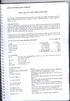 BẢN THUYẾT MINH I. ĐẶC ĐIỂM HOẠT ĐỘNG CỦA CÔNG TY 1. Hình thức sở hữu vốn: Công ty Cổ phần 2. Lĩnh vực kinh doanh: Sản xuất - chế biến, dịch vụ, thương mại. 3. Ngành nghề kinh doanh: Sản xuất các sản phẩm
BẢN THUYẾT MINH I. ĐẶC ĐIỂM HOẠT ĐỘNG CỦA CÔNG TY 1. Hình thức sở hữu vốn: Công ty Cổ phần 2. Lĩnh vực kinh doanh: Sản xuất - chế biến, dịch vụ, thương mại. 3. Ngành nghề kinh doanh: Sản xuất các sản phẩm
SM-G935F SM-G935FD Sách hướng dẫn sử dụng Vietnamese. 02/2016. Rev.1.0
 SM-G935F SM-G935FD Sách hướng dẫn sử dụng Vietnamese. 02/2016. Rev.1.0 www.samsung.com Nội dung Thông tin cơ bản 4 Đọc đầu tiên 6 Phụ kiện trong hộp 7 Sơ đồ thiết bị 9 Pin 15 Thẻ SIM hoặc USIM (thẻ nano
SM-G935F SM-G935FD Sách hướng dẫn sử dụng Vietnamese. 02/2016. Rev.1.0 www.samsung.com Nội dung Thông tin cơ bản 4 Đọc đầu tiên 6 Phụ kiện trong hộp 7 Sơ đồ thiết bị 9 Pin 15 Thẻ SIM hoặc USIM (thẻ nano
Chương 1. Tổng quan về chế độ kế toán doanh nghiệp Chương 1. TỔNG QUAN VỀ CHẾ ĐỘ KẾ TOÁN DOANH NGHIỆP Mục tiêu chung - Giúp cho người học hệ thống hoá
 Chương 1. Tổng quan về chế độ kế toán doanh nghiệp Chương 1. TỔNG QUAN VỀ CHẾ ĐỘ KẾ TOÁN DOANH NGHIỆP Mục tiêu chung - Giúp cho người học hệ thống hoá, khái quát hoá những nội dung cơ bản của chế độ kế
Chương 1. Tổng quan về chế độ kế toán doanh nghiệp Chương 1. TỔNG QUAN VỀ CHẾ ĐỘ KẾ TOÁN DOANH NGHIỆP Mục tiêu chung - Giúp cho người học hệ thống hoá, khái quát hoá những nội dung cơ bản của chế độ kế
HƯỚNG DẪN SỬ DỤNG CÁC SẢN PHẨM CỦA OFFICE 365 Hợp đồng số: 25/KTQD-FPT Cung cấp hệ thống Office trực tuyến và thư điện tử Trường Đại Học Kinh Tế Quốc
 HƯỚNG DẪN SỬ DỤNG CÁC SẢN PHẨM CỦA OFFICE 365 Hợp đồng số: 25/KTQD-FPT Cung cấp hệ thống Office trực tuyến và thư điện tử Trường Đại Học Kinh Tế Quốc Dân. Người hướng dẫn : Đặng Quốc Hưng (FPT-IS HN) Nội
HƯỚNG DẪN SỬ DỤNG CÁC SẢN PHẨM CỦA OFFICE 365 Hợp đồng số: 25/KTQD-FPT Cung cấp hệ thống Office trực tuyến và thư điện tử Trường Đại Học Kinh Tế Quốc Dân. Người hướng dẫn : Đặng Quốc Hưng (FPT-IS HN) Nội
Số: 88/2012/BCTC-KTTV-KT1 BÁO CÁO KIỂM TOÁN VỀ BÁO CÁO TÀI CHÍNH TỔNG HỢP NĂM 2011 CỦA CÔNG TY CỔ PHẦN CMC Kính gửi: CÁC CỔ ĐÔNG, HỘI ĐỒNG QUẢN TRỊ VÀ
 Số: 88/2012/BCTC-KTTV-KT1 BÁO CÁO KIỂM TOÁN VỀ NĂM 2011 CỦA Kính gửi: CÁC CỔ ĐÔNG, HỘI ĐỒNG QUẢN TRỊ VÀ BAN GIÁM ĐỐC Chúng tôi đã kiểm toán Báo cáo tài chính tổng hợp năm 2011 của Công ty Cổ phần CMC gồm:
Số: 88/2012/BCTC-KTTV-KT1 BÁO CÁO KIỂM TOÁN VỀ NĂM 2011 CỦA Kính gửi: CÁC CỔ ĐÔNG, HỘI ĐỒNG QUẢN TRỊ VÀ BAN GIÁM ĐỐC Chúng tôi đã kiểm toán Báo cáo tài chính tổng hợp năm 2011 của Công ty Cổ phần CMC gồm:
Moduel 7:Trinh chiếu bài thuyết trình 163 Moduel 7: rình chiếu bài thuyết trình 7.1. rình chiếu bài thuyết trình Thiết lập các tùy ch n cho chế độ Sli
 163 Moduel 7: rình chiếu bài thuyết trình 7.1. rình chiếu bài thuyết trình Thiết lập các tùy ch n cho chế độ Slide Show ác bước thực hành như sau: 1. Vào ngăn File, chọn Options, hộp thọai PowerPoint Options
163 Moduel 7: rình chiếu bài thuyết trình 7.1. rình chiếu bài thuyết trình Thiết lập các tùy ch n cho chế độ Slide Show ác bước thực hành như sau: 1. Vào ngăn File, chọn Options, hộp thọai PowerPoint Options
Huong dan su dung phan mem Quan ly chat luong cong trinh GXD
 Tham gia khóa Thực hành phần mềm QLCL GXD lập hồ sơ chất lượng công trình xây dựng 0 LỜI MỞ ĐẦU... 4 SỬ DỤNG TÀI LIỆU... 5 CHƢƠNG 1. TỔNG QUAN VỀ QUẢN LÝ CHẤT LƢỢNG CÔNG TRÌNH XÂY DỰNG... 7 I. CƠ SỞ PHÁP
Tham gia khóa Thực hành phần mềm QLCL GXD lập hồ sơ chất lượng công trình xây dựng 0 LỜI MỞ ĐẦU... 4 SỬ DỤNG TÀI LIỆU... 5 CHƢƠNG 1. TỔNG QUAN VỀ QUẢN LÝ CHẤT LƢỢNG CÔNG TRÌNH XÂY DỰNG... 7 I. CƠ SỞ PHÁP
TERMS AND CONDITIONS GOVERNING SAVINGS ACCOUNTS
 GIỚI THIỆU BẢN ĐIỀU KHOẢN VÀ ĐIỀU KIỆN CHUNG (Bản điều khoản và điều kiện chung này áp dụng đối với khách hàng cá nhân) Các điều khoản và điều kiện chung sau đây ( Bản Điều Khoản và Điều Kiện Chung này)
GIỚI THIỆU BẢN ĐIỀU KHOẢN VÀ ĐIỀU KIỆN CHUNG (Bản điều khoản và điều kiện chung này áp dụng đối với khách hàng cá nhân) Các điều khoản và điều kiện chung sau đây ( Bản Điều Khoản và Điều Kiện Chung này)
TIẾNG VIỆT ENGLISH Hướng dẫn sử dụng User Guide LG-V400 MFL (1.0)
 TIẾNG VIỆT ENGLISH Hướng dẫn sử dụng User Guide LG-V400 MFL69187201 (1.0) www.lg.com TIẾNG VIỆT Hướng dẫn sử dụng Hiển thị màn hình và hình minh họa trên hướng dẫn sử dụng này có thể khác với hình bạn
TIẾNG VIỆT ENGLISH Hướng dẫn sử dụng User Guide LG-V400 MFL69187201 (1.0) www.lg.com TIẾNG VIỆT Hướng dẫn sử dụng Hiển thị màn hình và hình minh họa trên hướng dẫn sử dụng này có thể khác với hình bạn
Ban tổ chức - Tài liệu phục vụ cho họp Đại hội đồng cổ đông Năm 2017 DANH MỤC TÀI LIỆU ĐẠI HỘI ĐỒNG CỔ ĐÔNG NĂM 2017 NỘI DUNG Trang 1. Thư mời họp 1 2
 DANH MỤC TÀI LIỆU ĐẠI HỘI ĐỒNG CỔ ĐÔNG NĂM 2017 NỘI DUNG Trang 1. Thư mời họp 1 2. Báo cáo thẩm tra tư cách cổ đông 2 3. Giới thiệu danh sách chủ tọa đại hội, thư ký đại hội và ban bầu cử - kiểm phiếu
DANH MỤC TÀI LIỆU ĐẠI HỘI ĐỒNG CỔ ĐÔNG NĂM 2017 NỘI DUNG Trang 1. Thư mời họp 1 2. Báo cáo thẩm tra tư cách cổ đông 2 3. Giới thiệu danh sách chủ tọa đại hội, thư ký đại hội và ban bầu cử - kiểm phiếu
HDGD_Final
 HƯỚNG DẪN GIAO DỊCH CÔNG TY CỔ PHẦN CHỨNG KHOÁN VNDIRECT Trụ sở chính Địa chỉ: Số 1 Nguyễn Thượng Hiền, phường Nguyễn Du, quận Hai Bà Trưng, Hà Nội Điện thoại: 04 3 941 06 Fax: 04 3 97 4600 Hotline: 1900
HƯỚNG DẪN GIAO DỊCH CÔNG TY CỔ PHẦN CHỨNG KHOÁN VNDIRECT Trụ sở chính Địa chỉ: Số 1 Nguyễn Thượng Hiền, phường Nguyễn Du, quận Hai Bà Trưng, Hà Nội Điện thoại: 04 3 941 06 Fax: 04 3 97 4600 Hotline: 1900
Microsoft Word - QUI CHE QUAN TRI NOI BO CTY.doc
 CHƯƠNG I: Quy định chung Điều 1. Ý nghĩa và phạm vi điều chỉnh Quy chế này quy định những nguyên tắc cơ bản về quản trị công ty để bảo vệ quyền và lợi ích hợp pháp của cổ đông, thiết lập những chunn mực
CHƯƠNG I: Quy định chung Điều 1. Ý nghĩa và phạm vi điều chỉnh Quy chế này quy định những nguyên tắc cơ bản về quản trị công ty để bảo vệ quyền và lợi ích hợp pháp của cổ đông, thiết lập những chunn mực
CÔNG TY CP CHỨNG KHOÁN ĐẦU TƯ VIỆT NAM BÁO CÁO TÀI CHÍNH QUÝ III.2018 Cho kỳ hoạt động từ ngày 01/01/2018 đến ngày 30/09/2018 HÀ NỘI, THÁNG 10 NĂM 201
 CÔNG TY CP CHỨNG KHOÁN ĐẦU TƯ VIỆT NAM BÁO CÁO TÀI CHÍNH QUÝ III.2018 Cho kỳ hoạt động từ ngày 01/01/2018 đến ngày 30/09/2018 HÀ NỘI, THÁNG 10 NĂM 2018 CÔNG TY CP CHỨNG KHOÁN ĐẦU TƯ VIỆT NAM Địa chỉ: P
CÔNG TY CP CHỨNG KHOÁN ĐẦU TƯ VIỆT NAM BÁO CÁO TÀI CHÍNH QUÝ III.2018 Cho kỳ hoạt động từ ngày 01/01/2018 đến ngày 30/09/2018 HÀ NỘI, THÁNG 10 NĂM 2018 CÔNG TY CP CHỨNG KHOÁN ĐẦU TƯ VIỆT NAM Địa chỉ: P
TRẢ LỜI KIẾN NGHỊ CỬ TRI SAU KỲ HỌP THỨ 3 HĐND TỈNH KHÓA IX ĐƠN VỊ: THÀNH PHỐ THỦ DẦU MỘT 1. Cử tri phường Định Hòa phản ánh: Quỹ quốc phòng an ninh k
 TRẢ LỜI KIẾN NGHỊ CỬ TRI SAU KỲ HỌP THỨ 3 HĐND TỈNH KHÓA IX ĐƠN VỊ: THÀNH PHỐ THỦ DẦU MỘT 1. Cử tri phường Định Hòa phản ánh: Quỹ quốc phòng an ninh không thu nên không có kinh phí cho lực lượng dân quân.
TRẢ LỜI KIẾN NGHỊ CỬ TRI SAU KỲ HỌP THỨ 3 HĐND TỈNH KHÓA IX ĐƠN VỊ: THÀNH PHỐ THỦ DẦU MỘT 1. Cử tri phường Định Hòa phản ánh: Quỹ quốc phòng an ninh không thu nên không có kinh phí cho lực lượng dân quân.
CÔNG TY CỔ PHẦN ĐẦU TƯ XÂY DỰNG BẠCH ĐẰNG - TMC BÁO CÁO TÀI CHÍNH cho năm tài chính 12 năm 2010 đã được kiểm toán
 BÁO CÁO TÀI CHÍNH cho năm tài chính 12 năm 2010 đã được kiểm toán MỤC LỤC Trang Báo cáo của Ban Tổng Giám đốc 2-3 Báo cáo kiểm toán 4 Báo cáo tài chính đã được kiểm toán 5-24 Bảng cân đối kế toán 5-8 Báo
BÁO CÁO TÀI CHÍNH cho năm tài chính 12 năm 2010 đã được kiểm toán MỤC LỤC Trang Báo cáo của Ban Tổng Giám đốc 2-3 Báo cáo kiểm toán 4 Báo cáo tài chính đã được kiểm toán 5-24 Bảng cân đối kế toán 5-8 Báo
LG-P698_VNM_cover.indd
 QUI CHẾ BẢO HÀNH TIẾNGVIỆT 简体中文 E N G L I S H Để biết thêm thông tin chi tiết về sản phẩm và qui chế bảo hành Quí khách có thể truy cập Website: www.lge.com/vn Hướng dẫn Sử dụng LG-P698 P/N : MFL67445503
QUI CHẾ BẢO HÀNH TIẾNGVIỆT 简体中文 E N G L I S H Để biết thêm thông tin chi tiết về sản phẩm và qui chế bảo hành Quí khách có thể truy cập Website: www.lge.com/vn Hướng dẫn Sử dụng LG-P698 P/N : MFL67445503
CÔNG TY CỔ PHẦN TM - XNK THIÊN NAM
 CÔNG TY CỔ PHẦN TM - XNK THIÊN NAM QUY CHẾ QUẢN TRỊ CÔNG TY Tháng 03/2009 MỤC LỤC Trang : 1/24 CHƯƠNG I - QUY ĐỊNH CHUNG...3 Điều 1 : Ý nghĩa và phạm vi điều chỉnh...3 Điều 2 : Giải thích thuật ngữ và
CÔNG TY CỔ PHẦN TM - XNK THIÊN NAM QUY CHẾ QUẢN TRỊ CÔNG TY Tháng 03/2009 MỤC LỤC Trang : 1/24 CHƯƠNG I - QUY ĐỊNH CHUNG...3 Điều 1 : Ý nghĩa và phạm vi điều chỉnh...3 Điều 2 : Giải thích thuật ngữ và
MÁY ẢNH SỐ Tài liệu hướng dẫn sử dụng Vi
 MÁY ẢNH SỐ Tài liệu hướng dẫn sử dụng Vi Tài Liệu Sản Phẩm Biểu Tượng và Quy Ước Để tìm thông tin bạn cần dễ dàng hơn, những biểu tượng và các quy ước sau đây được sử dụng: D A 0 Biểu tượng này thể hiện
MÁY ẢNH SỐ Tài liệu hướng dẫn sử dụng Vi Tài Liệu Sản Phẩm Biểu Tượng và Quy Ước Để tìm thông tin bạn cần dễ dàng hơn, những biểu tượng và các quy ước sau đây được sử dụng: D A 0 Biểu tượng này thể hiện
Nghị định số 69/2018/NĐ-CP ngày 15/5/2018
 CHÍNH PHỦ ------- CỘNG HÒA XÃ HỘI CHỦ NGHĨA VIỆT NAM Độc lập - Tự do - Hạnh phúc --------------- Số: 69/2018/NĐ-CP Hà Nội, ngày 15 tháng 5 năm NGHỊ ĐỊNH QUY ĐỊNH CHI TIẾT MỘT SỐ ĐIỀU CỦA LUẬT QUẢN LÝ NGOẠI
CHÍNH PHỦ ------- CỘNG HÒA XÃ HỘI CHỦ NGHĨA VIỆT NAM Độc lập - Tự do - Hạnh phúc --------------- Số: 69/2018/NĐ-CP Hà Nội, ngày 15 tháng 5 năm NGHỊ ĐỊNH QUY ĐỊNH CHI TIẾT MỘT SỐ ĐIỀU CỦA LUẬT QUẢN LÝ NGOẠI
CÔNG TY CỔ PHẦN HỒNG HÀ DẦU KHÍ BÁO CÁO KẾT QUẢ CÔNG TÁC SOÁT XÉT BÁO CÁO TÀI CHÍNH Cho kỳ hoạt động từ ngày 01/01/2010 đến 30/06/2010 HÀ NỘI, THÁNG 7
 BÁO CÁO KẾT QUẢ CÔNG TÁC SOÁT XÉT BÁO CÁO TÀI CHÍNH Cho kỳ hoạt động từ ngày 01/01/2010 đến 30/06/2010 HÀ NỘI, THÁNG 7 NĂM 2010 206A đường Nguyễn Trãi, xã Trung Văn, huyện Từ Liêm, Hà Nội MỤC LỤC NỘI DUNG
BÁO CÁO KẾT QUẢ CÔNG TÁC SOÁT XÉT BÁO CÁO TÀI CHÍNH Cho kỳ hoạt động từ ngày 01/01/2010 đến 30/06/2010 HÀ NỘI, THÁNG 7 NĂM 2010 206A đường Nguyễn Trãi, xã Trung Văn, huyện Từ Liêm, Hà Nội MỤC LỤC NỘI DUNG
Báo cáo thường niên 2017
 thường niên 2017 Bảo hiểm VietinBank hướng tới trở thành Doanh nghiệp bảo hiểm dẫn đầu về phân khúc bán lẻ. 4 5 MỤC LỤC CHƯƠNG 01 CHƯƠNG 02 CHƯƠNG 03 Các chỉ số hoạt động 08 Hoạt động kinh doanh 2017 và
thường niên 2017 Bảo hiểm VietinBank hướng tới trở thành Doanh nghiệp bảo hiểm dẫn đầu về phân khúc bán lẻ. 4 5 MỤC LỤC CHƯƠNG 01 CHƯƠNG 02 CHƯƠNG 03 Các chỉ số hoạt động 08 Hoạt động kinh doanh 2017 và
QUY CHẾ ỨNG XỬ Mã số: NSĐT/QC-01 Soát xét: 00 Hiệu lực: 03/07/2018 MỤC LỤC Trang CHƯƠNG I. QUY ĐỊNH CHUNG... 3 Điều 1. Phạm vi điều chỉnh và đối tượng
 MỤC LỤC Trang CHƯƠNG I. QUY ĐỊNH CHUNG... 3 Điều 1. Phạm vi điều chỉnh và đối tượng áp dụng... 3 Điều 2. Giải thích từ ngữ... 3 CHƯƠNG II. CAM KẾT CỦA CÔNG TY... 3 Điều 3. Cam kết đối với Cán bộ CBNV...
MỤC LỤC Trang CHƯƠNG I. QUY ĐỊNH CHUNG... 3 Điều 1. Phạm vi điều chỉnh và đối tượng áp dụng... 3 Điều 2. Giải thích từ ngữ... 3 CHƯƠNG II. CAM KẾT CỦA CÔNG TY... 3 Điều 3. Cam kết đối với Cán bộ CBNV...
CHÍNH TRỊ - KINH TẾ HỌC Tái cơ cấu doanh nghiệp nhà nước ở Việt Nam Tái cơ cấu doanh nghiệp nhà nước ở Việt Nam Nguyễn Anh Bắc * Tóm tắt: Doanh nghiệp
 CHÍNH TRỊ - KINH TẾ HỌC Nguyễn Anh Bắc * Tóm tắt: Doanh nghiệp nhà nước (DNNN) giữ vai trò quan trọng và nền tảng cho sự phát triển kinh tế - xã hội của đất nước. Trong công cuộc Đổi mới, Đảng và Nhà nước
CHÍNH TRỊ - KINH TẾ HỌC Nguyễn Anh Bắc * Tóm tắt: Doanh nghiệp nhà nước (DNNN) giữ vai trò quan trọng và nền tảng cho sự phát triển kinh tế - xã hội của đất nước. Trong công cuộc Đổi mới, Đảng và Nhà nước
CHöông1
 MỤC LỤC CHƢƠNG I: Những điều khoản chung CHƢƠNG II: Quyền hạn và nghĩa vụ của Công ty CHƢƠNG III: Vốn điều lệ Cổ phần Cổ phiếu Cổ đông Cổ tức CHƢƠNG IV: Đại hội đồng Cổ đông CHƢƠNG V: Quản lý, điều hành
MỤC LỤC CHƢƠNG I: Những điều khoản chung CHƢƠNG II: Quyền hạn và nghĩa vụ của Công ty CHƢƠNG III: Vốn điều lệ Cổ phần Cổ phiếu Cổ đông Cổ tức CHƢƠNG IV: Đại hội đồng Cổ đông CHƢƠNG V: Quản lý, điều hành
CÔNG BÁO/Số ngày PHẦN I. VĂN BẢN QUY PHẠM PHÁP LUẬT BỘ NỘI VỤ BỘ NỘI VỤ Số: 09/2010/TT-BNV CỘNG HÒA XÃ HỘI CHỦ NGHĨA VIỆT NAM Đ
 CÔNG BÁO/Số 577 + 578 ngày 04-10-2010 3 PHẦN I. VĂN BẢN QUY PHẠM PHÁP LUẬT BỘ NỘI VỤ BỘ NỘI VỤ Số: 09/2010/TT-BNV CỘNG HÒA XÃ HỘI CHỦ NGHĨA VIỆT NAM Độc lập - Tự do - Hạnh phúc Hà Nội, ngày 11 tháng 9
CÔNG BÁO/Số 577 + 578 ngày 04-10-2010 3 PHẦN I. VĂN BẢN QUY PHẠM PHÁP LUẬT BỘ NỘI VỤ BỘ NỘI VỤ Số: 09/2010/TT-BNV CỘNG HÒA XÃ HỘI CHỦ NGHĨA VIỆT NAM Độc lập - Tự do - Hạnh phúc Hà Nội, ngày 11 tháng 9
CÔNG TY CÔ PHÂ N HU NG VƯƠNG CÔ NG HO A XA HÔ I CHU NGHI A VIÊ T NAM Lô 44, KCN My Tho, ti nh Tiê n Giang Đô c lâ p Tư do Ha nh phu c
 CÔNG TY CÔ PHÂ N HU NG VƯƠNG CÔ NG HO A XA HÔ I CHU NGHI A VIÊ T NAM Lô 44, KCN My Tho, ti nh Tiê n Giang Đô c lâ p Tư do Ha nh phu c --------------------------- --------------------------- Công văn Tiê
CÔNG TY CÔ PHÂ N HU NG VƯƠNG CÔ NG HO A XA HÔ I CHU NGHI A VIÊ T NAM Lô 44, KCN My Tho, ti nh Tiê n Giang Đô c lâ p Tư do Ha nh phu c --------------------------- --------------------------- Công văn Tiê
Binh pháp Tôn Tử và hơn 200 trận đánh nổi tiếng trong lịch sử Trung Quốc Chia sẽ ebook : Tham gia cộng đồng chia sẽ sá
 Binh pháp Tôn Tử và hơn 200 trận đánh nổi tiếng trong lịch sử Trung Quốc Chia sẽ ebook : http://downloadsachmienphi.com/ Tham gia cộng đồng chia sẽ sách : Fanpage : https://www.facebook.com/downloadsachfree
Binh pháp Tôn Tử và hơn 200 trận đánh nổi tiếng trong lịch sử Trung Quốc Chia sẽ ebook : http://downloadsachmienphi.com/ Tham gia cộng đồng chia sẽ sách : Fanpage : https://www.facebook.com/downloadsachfree
TỔNG CÔNG TY CỔ PHẦN BIA - RƯỢU - NGK HÀ NỘI
 TỔNG CÔNG TY CỔ PHẦN BIA - RƯỢU - NGK HÀ NỘI CÔNG TY CỔ PHẦN BAO BÌ BIA - RƯỢU - NGK TẬP TÀI LIỆU ĐẠI HỘI ĐỒNG CỔ ĐÔNG THƯỜNG NIÊN NĂM 2019 Tháng 3 năm 2019 TỔNG CÔNG TY CP BIA - RƯỢU - NGK HÀ NỘI CÔNG
TỔNG CÔNG TY CỔ PHẦN BIA - RƯỢU - NGK HÀ NỘI CÔNG TY CỔ PHẦN BAO BÌ BIA - RƯỢU - NGK TẬP TÀI LIỆU ĐẠI HỘI ĐỒNG CỔ ĐÔNG THƯỜNG NIÊN NĂM 2019 Tháng 3 năm 2019 TỔNG CÔNG TY CP BIA - RƯỢU - NGK HÀ NỘI CÔNG
Hỗ trợ ôn tập [ĐỀ CƯƠNG CHƯƠNG TRÌNH ĐẠI HỌC] Bài giảng Kế toán thuế Chương 4 KẾ TOÁN THUẾ THU NHẬP DOANH NGHIỆP MỤC TIÊU HỌC TẬP Khi nghiên cứu chƣơn
![Hỗ trợ ôn tập [ĐỀ CƯƠNG CHƯƠNG TRÌNH ĐẠI HỌC] Bài giảng Kế toán thuế Chương 4 KẾ TOÁN THUẾ THU NHẬP DOANH NGHIỆP MỤC TIÊU HỌC TẬP Khi nghiên cứu chƣơn Hỗ trợ ôn tập [ĐỀ CƯƠNG CHƯƠNG TRÌNH ĐẠI HỌC] Bài giảng Kế toán thuế Chương 4 KẾ TOÁN THUẾ THU NHẬP DOANH NGHIỆP MỤC TIÊU HỌC TẬP Khi nghiên cứu chƣơn](/thumbs/99/142111782.jpg) Chương 4 KẾ TOÁN THUẾ THU NHẬP DOANH NGHIỆP MỤC TIÊU HỌC TẬP Khi nghiên cứu chƣơng này, ngƣời học sẽ đƣợc cung cấp những kiến thức cơ bản sau. Hiểu được thuế TNDN là gì?. Tính trực thu của thuế TNDN, thuế
Chương 4 KẾ TOÁN THUẾ THU NHẬP DOANH NGHIỆP MỤC TIÊU HỌC TẬP Khi nghiên cứu chƣơng này, ngƣời học sẽ đƣợc cung cấp những kiến thức cơ bản sau. Hiểu được thuế TNDN là gì?. Tính trực thu của thuế TNDN, thuế
Thư Ngỏ Gửi Đồng Bào Hải Ngoại Của Nhà Báo Nguyễn Vũ Bình
 NGUYỄN VŨ BÌNH Việt Nam và con đường phục hưng đất nước làng văn 2012 1 VIỆT NAM VÀ CON ĐƯỜNG PHỤC HƯNG ĐẤT NƯỚC Tác giả giữ bản quyền cuốn sách Địa chỉ liên lạc: Nguyễn Vũ Bình Phòng 406, số nhà 1C ngách
NGUYỄN VŨ BÌNH Việt Nam và con đường phục hưng đất nước làng văn 2012 1 VIỆT NAM VÀ CON ĐƯỜNG PHỤC HƯNG ĐẤT NƯỚC Tác giả giữ bản quyền cuốn sách Địa chỉ liên lạc: Nguyễn Vũ Bình Phòng 406, số nhà 1C ngách
